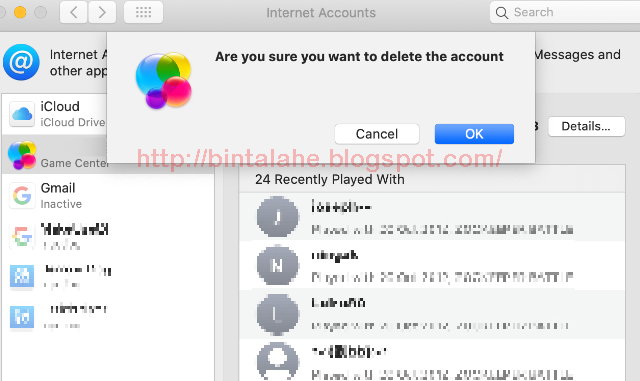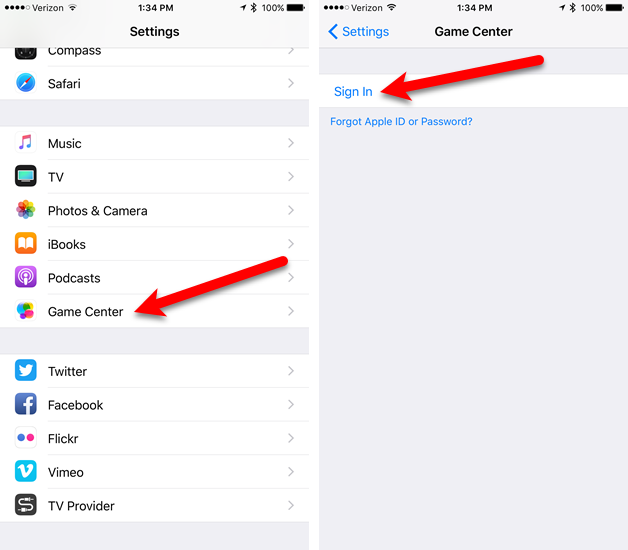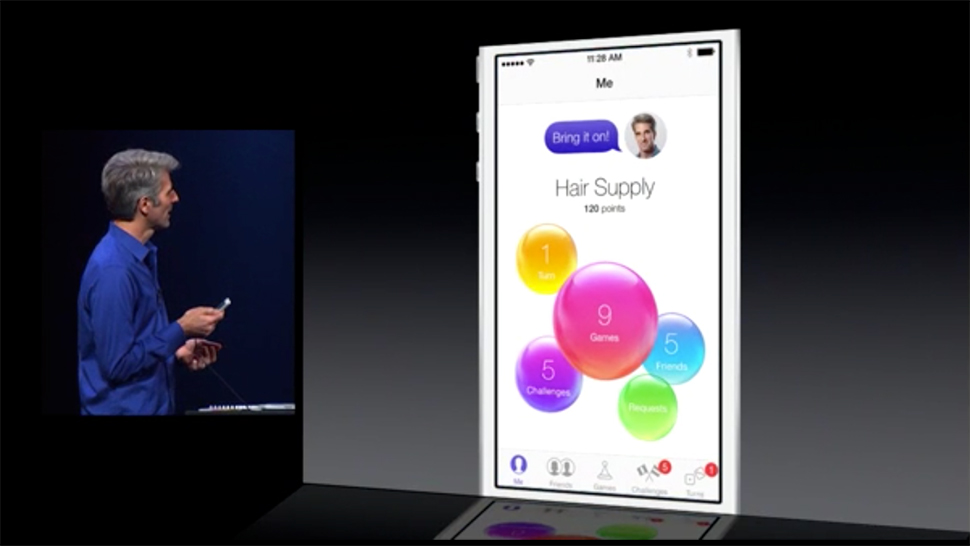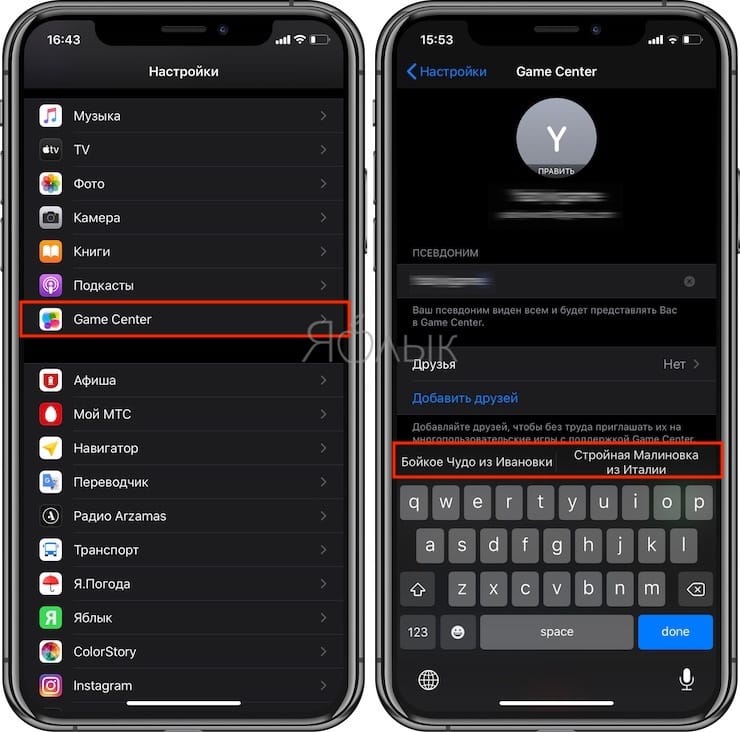Содержание
обзор Гайдов и Секретов игры
Мудрый Гик → Обзоры игр → Last Day on Earth: обзор Гайдов и Секретов игры
LAST DAY ON EARTH: SURVIVAL — игра на андроид с датой выхода 24.05.2017 г. от компании Kefir. Жанр игры: Экшен. В статье мы обобщили советы по прокачке от ТОПовых игроков, ответы разработчиков на вопросы геймеров, гайды для новичков с официального сайта и наши секреты прохождения игры. Внимание, сайт Мудрый Гик постоянно обновляется, заходите к нам почаще.
Содержание статьи
- Гайд для новичков
- Прохождение игры
- Прохождение Бункера Альфа
- Гайд по Модификации оружия
- Гайд по Собакам
- Секреты Рейдов
- Как играть после обновления?
- Будьте внимательны с учетной записью
- Как не потерять свои ресурсы
- Баги в игре
Last Day on Earth: Гайд для новичков
Что нужно делать в игре? Самая главная задача в Last Day on Earth — это выжить. Запасайтесь провиантом, одеждой и оружием, стройте и укрепляйте свою базу, ведь эта реальность — жестока, и полна опасности. Оберегайте свои владения, ищите единомышленников, защищайте свою жизнь. Или выберите свой путь. Ведь в этом больном мире нельзя сказать наверняка, кто несет больше угрозы — живые, или мертвые.
Запасайтесь провиантом, одеждой и оружием, стройте и укрепляйте свою базу, ведь эта реальность — жестока, и полна опасности. Оберегайте свои владения, ищите единомышленников, защищайте свою жизнь. Или выберите свой путь. Ведь в этом больном мире нельзя сказать наверняка, кто несет больше угрозы — живые, или мертвые.
Как построить свою базу? Для того чтобы начать строить, соберите немного дерева и зайдите в режим строительства, это окошко под мини-картой. Начинайте с создания пола, затем стройте стены, и устанавливайте внутри получившегося дома все необходимое.
Что будет, если мой персонаж умрет? Когда Ваш персонаж умирает, он сразу появляется на базе, но без снаряжения и с пустым инвентарем. Если он умер на базе — считайте Вам повезло, Вы сможете забрать с трупа все снаряжение и предметы. Однако на других локациях труп может безвозвратно исчезнуть, всё-таки мародерство — обычное явление для постапокалиптических миров 😉
Как улучшать пол и стены? Чтобы улучшить стены, пол или двери, нужно открыть режим строительства (иконка под мини-картой) и выделить предмет, который хотите улучшить.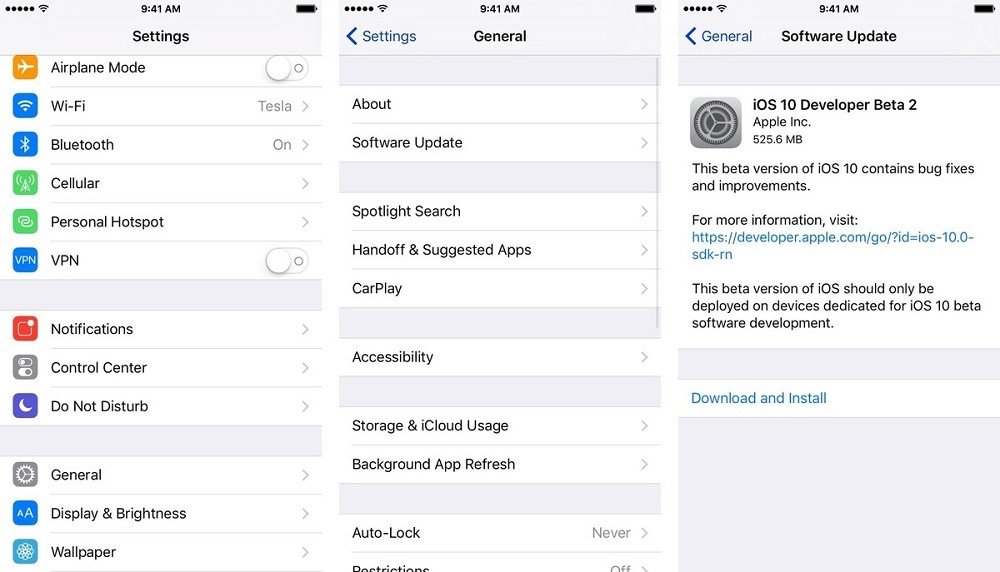 Появится окошко, которое покажет какие ресурсы нужны для улучшения, и кнопка «улучшить».
Появится окошко, которое покажет какие ресурсы нужны для улучшения, и кнопка «улучшить».
Пропал Дневник выжившего. Дневник выжившего исчезает после того, как Вы заберете все награды за завершенные 60 уровней или по окончании времени таймера, который был активен 30 дней. Проверить, сколько осталось времени, можно было на первой вкладке внутриигрового магазина либо в почтовом ящике.
Как только время закончится, Вы больше не можете выполнять задания Дневника, однако, можете забрать уже заработанные награды, после чего он пропадёт из почтового ящика.
Где взять бак и вилку для чоппера? Вилку, бак и прочие редкие предметы можно найти в бункере, на ферме или получить из ящиков в магазине игры.
Где мне взять ресурсы для крафта и строительства? Первые ресурсы Вы получаете в начале игры, на Вашей территории. Потом нужно искать их в соседних локациях, разбитых самолетах, гуманитарных грузах, а потом и в бункерах. Чтобы попасть на общую карту, выбегайте в зеленую зону, которая окружает Вашу базу.
Чтобы попасть на общую карту, выбегайте в зеленую зону, которая окружает Вашу базу.
Не могу поставить на пол предмет! Если не получается поставить предмет на пол, убедитесь, что этот пол подходит для предмета. Некоторые из них требуют пол из досок или камня.
У меня не получается улучшить дверь или стену! Прежде чем улучшать дверь, необходимо улучшить прилегающий пол. Для двери из досок необходим пол из досок, аналогично и с каменной дверью.
Где брать еду и воду? Чтобы персонаж не умер от голода и жажды, необходимо внимательно следить за его состоянием, чтобы вовремя восполнять эти показатели. Вначале можно есть найденные консервированные бобы, добывать сырое мясо и ягоды, но, когда построите костер и сушилку для мяса, сможете готовить более питательные блюда. Воду можно получить, загрузив пустые бутылки в водосборник, или найти в ящиках на локациях.
Где найти алюминий? Алюминиевые слитки можно переплавить из проволоки, собранной в бункере или на месте падения гуманитарного груза, или из боксита, который фармится вместе с железом в красных локациях.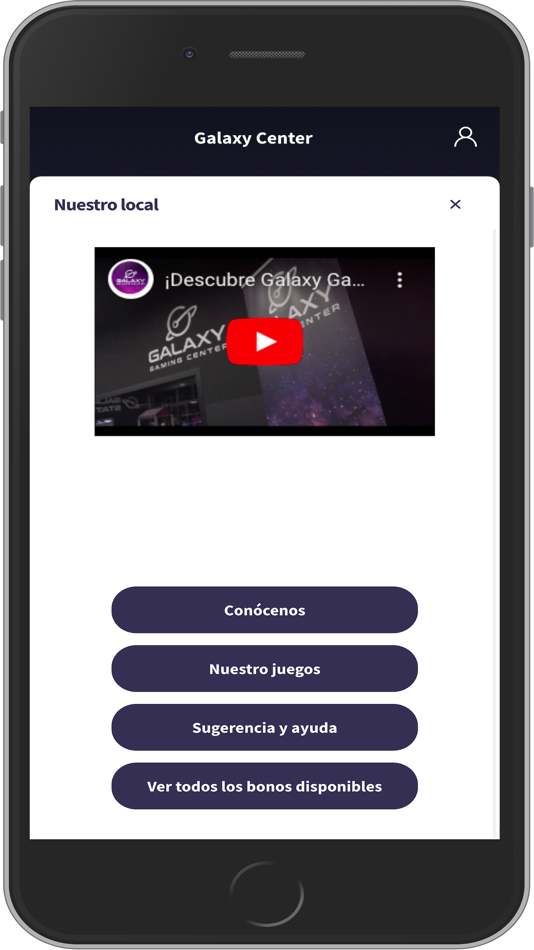
Кто такой торговец, и где его найти? Торговец — это NPC, который периодически появляется в игре с целью произвести обмен с игроком. Обычно, когда торговец оказывается неподалеку, при выходе на общую карту появляется уведомление об этом. Чтобы получать такие уведомления, необходимо построить радио. Однако не стоит нападать на торговца, ничего хорошего из этого не выйдет.
Как очиститься от загрязнения? Когда персонаж пачкается, его становится проще обнаружить, и игра усложняется. Чтобы избавиться от этого загрязнения необходимо принять душ. Душ можно построить на своей базе уже на начальных уровнях, а в качестве ресурса в нём используется вода.
Как изменить свой ник в игре? Изменить имя персонажа можно в меню гардероба. Нажатие на значок редактирования рядом с ником (PlayerХХХX) откроет окно, в котором его можно сменить.
Где я могу восполнить запас воды? Воду можно найти в ящиках на локации, в бункерах и в ящиках гуманитарной помощи.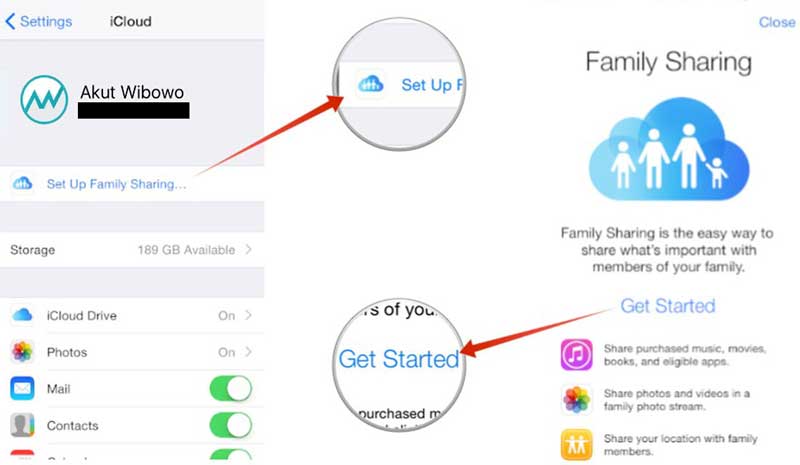 Конечно ее там немного, но если сохранять пустые бутылки, их потом можно наполнить в водосборнике, чертеж которого доступен уже на начальных уровнях.
Конечно ее там немного, но если сохранять пустые бутылки, их потом можно наполнить в водосборнике, чертеж которого доступен уже на начальных уровнях.
Кто такой лекарь, и что он дает? Лекарь — это NPC, который иногда на полчаса приходит к Вам на базу, чтобы предложить какое-нибудь из своих снадобий. Снадобья обладают различными эффектами, например, восстанавливают энергию или удваивают получаемый опыт.
Почему у меня не работает плавильня, хотя реагенты есть? Проверьте, соответствует ли количество реагентов рецепту, достаточно ли в печи топлива, и не заполнена ли плавильня готовыми слитками.
Как изменить внешность и пол персонажа? Для кастомизации персонажа найдите в списке крафта гардероб и разместите его на своей домашней базе. В меню гардероба Вы можете сменить ник и пол персонажа, в также придать ему индивидуальность, выбрав цвет кожи и волос, прическу и бороду.
Помните, что изменения будут сохраняться за монеты, поэтому хорошенько подумайте прежде чем делать себе новую прическу.
Как разжечь огонь в костре? Для того, чтобы получить еду в костёр необходимо добавить не только ингредиенты (в верхний слот), но и топливо (в нижний слот). В качестве топлива сойдут бревна, доски или уголь.
Где взять сундук? Для крафта некоторых станков, например, оружейника, Вам потребуется сундук. Однако в обновленном списке рецептов для крафта Вы больше его не найдёте, только маленький ящик на 15 ячеек. Чтобы увеличить количество ячеек, потребуется улучшить его (значок со стрелочкой вверх будет доступен в меню ящика при установке). После улучшенный ящик Вы сможете добавить в строительство станка через Инвентарь или использовать для хранения.
Какие локации считаются «опасными»? У каждого из нас своё понимание, что значит «опасный». То же самое касается и обитателей мира «Last day on Earth». Наиболее опасные локации на мировой карте отмечены красным значком. Если же рейдеры Вас озадачили просьбой провернуть кое-какие делишки на опасной территории, советуем Вам направиться в Сосновую чащу или Каменные горы.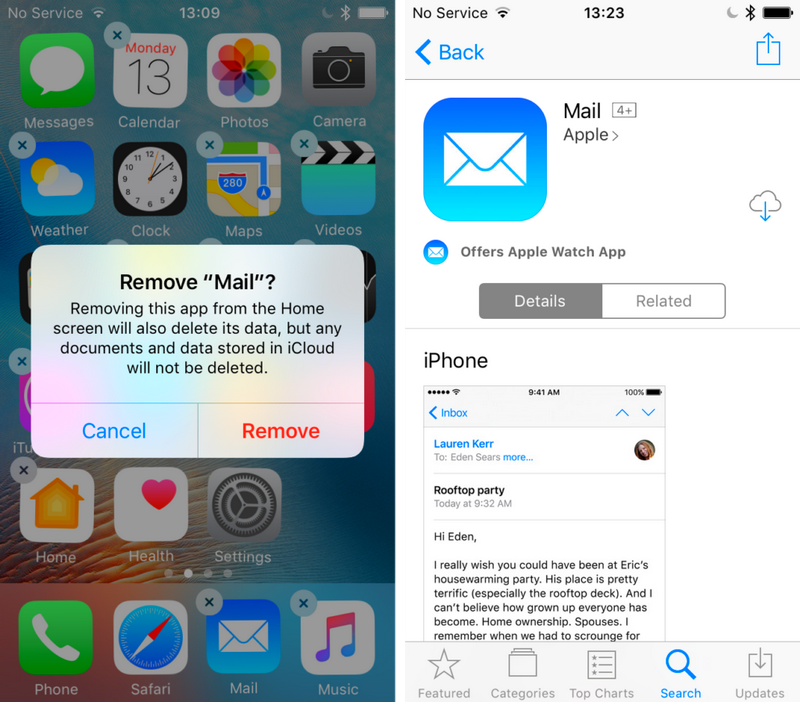 В поисках редких деталей и предметов лучше проверить такие локации как Старая ферма, всё те же красные лес и скалы или проверить координаты с дискеты.
В поисках редких деталей и предметов лучше проверить такие локации как Старая ферма, всё те же красные лес и скалы или проверить координаты с дискеты.
Как связаться с друзьями? Чтобы наладить общение с другими выжившими потребуется постройка радиовышки. Рецепт её крафта доступен с 28 уровня. Чтобы добавить в список друзей другого игрока, достаточно узнать его ник. Для каждого выжившего игра присваивает индивидуальный позывной, который образуется следующим образом: ник, выбранный игроком, плюс уникальный тэг из четырех цифр. Вы и Ваш друг можете выбрать одно и тоже имя, но теги будут отличаться. Лимит составит 12 символов и имя можно будет изменить один раз в 30 дней. Не шалите, за всякие пошлости разработчики будут наказывать.
Last Day on Earth: Прохождение игры
Как вступить в клан? Для поиска и вступления в клан нужна вышка 2-го уровня. Кланы могут быть открытыми, закрытыми (Вам должно прийти приглашение), по заявке (Вам нужно отправить запрос).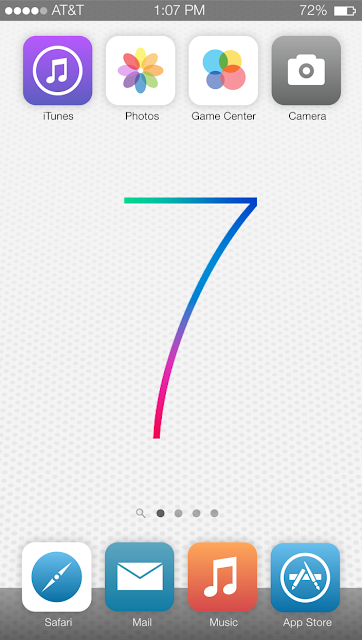 Введите в строке поиска название клана, к которому Вы ходите присоединиться, или выберите любой из доступных в списке.
Введите в строке поиска название клана, к которому Вы ходите присоединиться, или выберите любой из доступных в списке.
Обратите внимание, что вступить в другой клан можно спустя 24 часа после того, как Вы покинули предыдущий, а заявку на вступление в клан можно отправить только одну.
Как выйти из клана? Чтобы выйти из клана, Вам необходимо открыть информацию о Вашем клане, вкладка — состав клана. Рядом со своим именем Вы увидите кнопку Покинуть клан.
Я хочу играть вместе с другими пользователями, что для этого нужно? Седьмой сектор стены — это место, где Вы можете встретиться, пообщаться с другими выжившими и объединиться с ними против общего врага — зомби. После ремонта подъёмного механизма Вы сможете открыть мощную дверь 7 сектора, где найдете защитный костюм. Они понадобятся для исследования локаций и спасут от облучения. Вы можете выйти за пределы сектора 7 и без антирадиационного костюма, но тогда будьте готовы к мучительной смерти. Пронести в зону ничего не получится, поэтому придется разыскать оружие уже на месте.
Пронести в зону ничего не получится, поэтому придется разыскать оружие уже на месте.
На меня нападает громила, что делать? Громила является самым сильным зомби-монстром в игре, который появляется как правило в красных и оранжевых зонах. С очень небольшим шансом может появиться и в зеленой. Он получает мало урона, а наносит много. Поэтому убить его очень сложно, но возможно. Однако если не хотите тратить много ресурсов на это, рекомендуем просто его избегать.
Могу ли я сменить сервер? На данный момент, менять сервер нельзя, и скорее всего нельзя будет до самого выхода игры из бета-тестирования.
Какая судьба ждет читеров? Любое жульничество противоречит политике честной игры, поэтому разработчики всеми силами препятствуют обманщикам. Владельцы учетных записей, у которых разработчики замечают подозрительную активность, дополнительные ресурсы вне игровых транзакций и следы взломов, будут безжалостно забанены ими при обнаружении. Разработчики не позволят взломщикам иметь преимущество над теми, кто играет честно.
Разработчики не позволят взломщикам иметь преимущество над теми, кто играет честно.
Почему у меня не появляется самолет гуманитарка хилер? На начальных уровнях шанс падения самолета увеличен, чтобы новичкам было проще вливаться в игру. А чтобы дождаться гуманитарной помощи и хилера, нужно просто провести какое-то время в игре.
Как остановить орду, движущуюся на мою базу? Чтобы избежать нашествия орды, можно убить ведьму, живущую в Зараженном лесу, и пока там не заведется новая обитательница, призывать орду будет некому. Это, правда, не помешает орде, которая уже выдвинулась на Вашу базу, добраться до пункта назначения. А можно установить рядом с домом тотем из головы всё той же ведьмы. И пока тотем горит, толпа зомби побоится ступить на Вашу территорию.
Почему мне не предлагается энергия за просмотр рекламы? В настоящий момент система наград за рекламу находится в тестовом режиме и не всегда появляется у игроков.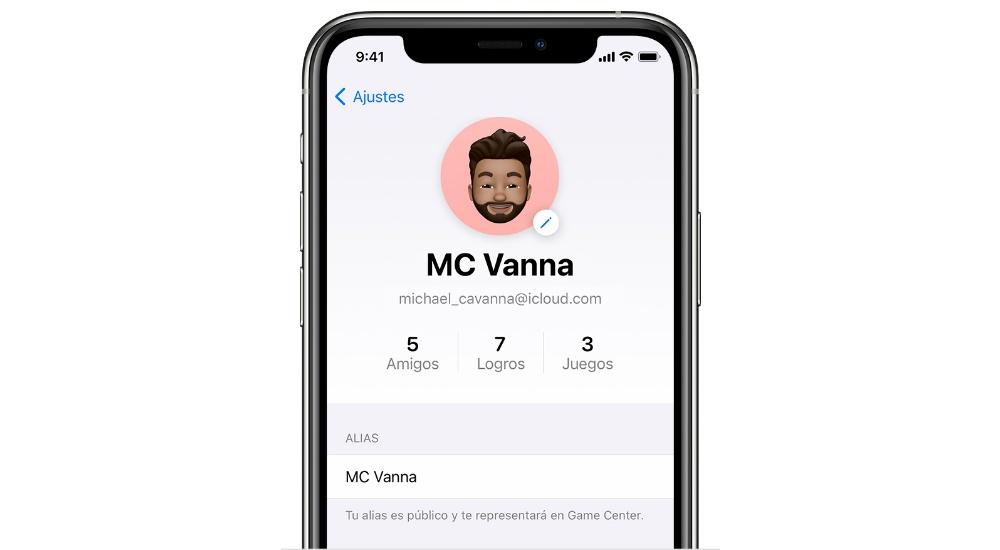
Я привёз на базу зараженный ящик, куда он пропал? Как только Вы привезли зараженный ящик на базу, его следует немедленно поместить в кислотную ванну для очищения. Если этого не сделать, через несколько часов ящик превратится в груду металлолома, и заполучить его ценное содержимое не удастся.
Как собрать турель? Для крафта потребуются детали от других турелей, которые Вы сможете разрушить и разобрать на запчасти в бункере и на базах других игроков.
Обращаем Ваше внимание, что всего на домашней локации вы можете поставить 4 турели.
Где взять уголь? Уголь можно получить путем сжигания на костре древесины или досок. Для этого Вам необходимо поместить материалы в оба слота — в слот для топлива и для ингредиентов.
Не получается установить генератор на смотровой вышке. Если не удается поставить генератор на вышке, хотя он у Вас имеется, то обратите внимание что он должен быть изначально полностью собран на Вашей домашней локации как радио, стол оружейника, чоппер и другие подобные предметы, которые собираются в два этапа.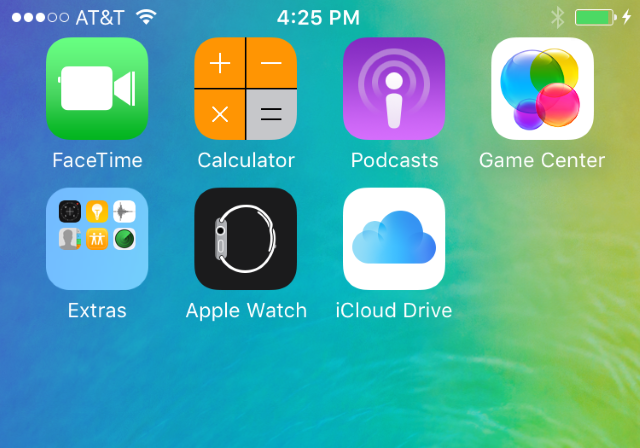 После того как Вы его соберете, необходимо взять его в руки и поставить на заднее сиденье чоппера, после можно будет отвезти его на смотровую вышку и поставить.
После того как Вы его соберете, необходимо взять его в руки и поставить на заднее сиденье чоппера, после можно будет отвезти его на смотровую вышку и поставить.
Как узнать,что нужно для обмена торговцу? Вы можете воспользоваться радиоприёмником на домашней базе, чтобы связаться с торговцем. Однако, в век пост-апокалипсиса радиосвязь ненадежна и, возможно, узнать, что следует захватить с собой для обмена, получится не каждый раз.
Почему турель не защищает базу от орды? Турель стреляет только по теплокровным целям и не реагирует на зомби, поэтому может быть использована для защиты Вашей домашней локации от других выживших, но не поможет остановить орду.
Для чего нужен станок для переработки? Станок для переработки позволит разобрать на составляющие весь хлам, который занимает место в Ваших сундуках и ящиках. Поместите в слот станка ненужные вещи, чтобы получить полезные ресурсы, а иногда и редкие детали.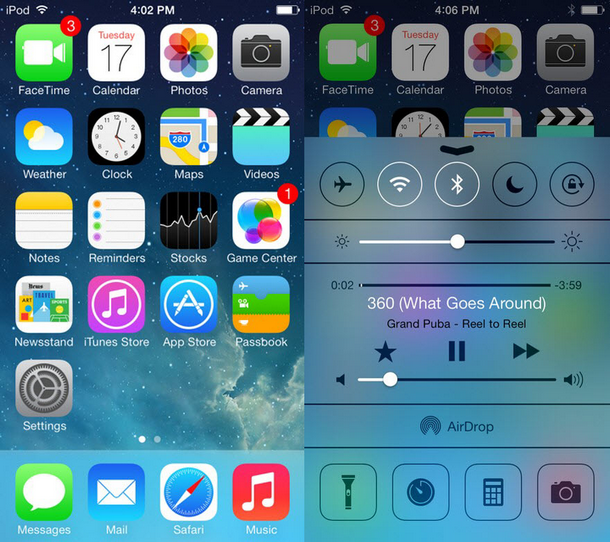
Обратите внимание на изменения в рецептах, теперь для создания некоторых предметов понадобятся уникальные материалы, которые можно получить только при помощи данного станка.
Станок для переработки не работает. Если станок перестал работать, убедитесь, что в верхнем слоте лежит предмет, который можно разобрать, а нижние слоты не забиты уже готовыми деталями.
Где взять пластик? Для создания некоторых предметов Вам потребуется пластик. Чтобы получить данный материал, поищите такие ненужные предметы, как сломанный телефон или фотоаппарат и разберите их на составляющие при помощи станка для переработки.
Хотите быть лучшим в игре? Заходите на наш сайт WiseGeek.ru почаще! В своих статьях мы обобщаем советы опытных игроков, рекомендации разработчиков, официальные гайды и наши секреты прохождения игр.
Почему при переработке оружия на станке так редко выпадают детали? Шанс получения зависит от прочности оружия.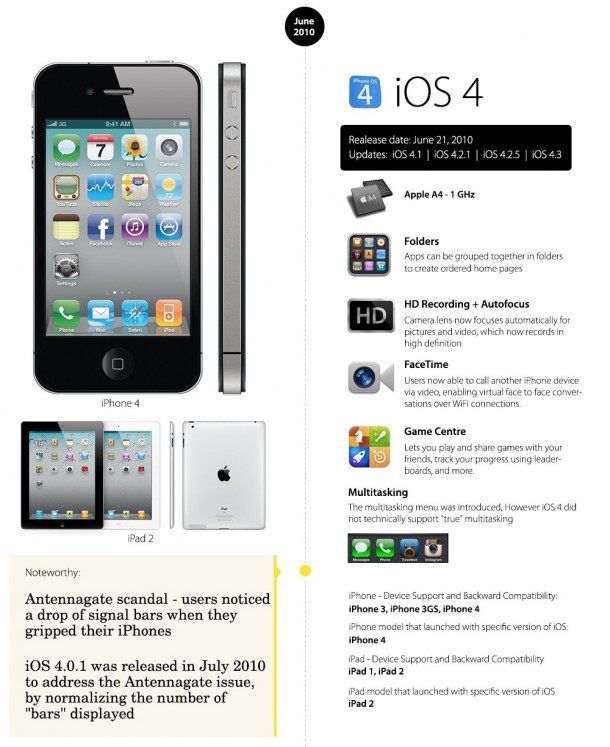 Если Вы разбираете поломанное оружие, вероятность получить ресурсы крайне мала.
Если Вы разбираете поломанное оружие, вероятность получить ресурсы крайне мала.
Где найти медь? Медь можно добыть на таких локациях как Лесистое предгорье и Морозная глушь, они находятся на севере и становятся доступны после починки генератора на смотровой вышке.
Где найти полицейский участок? Полицейский участок расположен справа от Вашей домашней базы, недалеко от Сектора 7. Если Вы ранее не были на этой локации, загляните сперва на стоящую рядом смотровую вышку и подкиньте пару деталей в генератор, чтобы разблокировать восточную часть глобальной карты.
Как получить ящики с оружейной? Набрав и наменяв достаточное количество полицейских жетонов, направляйтесь к терминалам, которые находятся в помещении, некогда бывшем лобби полицейского участка. Карты доступа в хранилище могут быть четырёх видов: сержант, капитан, лейтенант, инспектор. Карты можно использовать для получения ящика с наградами в оружейной.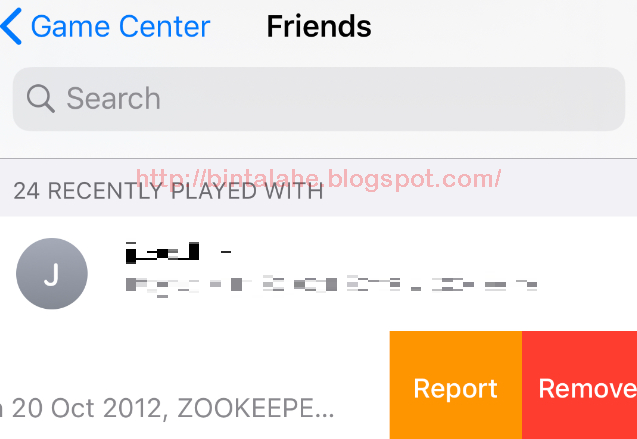 Чем выше грейд карты, тем лучше награда. Количество попыток обмена в день ограничено. Награды могут быть самыми разными: огнестрельное оружие, броня, схемы, уникальные ресурсы для модификации оружия и прочие ресурсы и детали.
Чем выше грейд карты, тем лучше награда. Количество попыток обмена в день ограничено. Награды могут быть самыми разными: огнестрельное оружие, броня, схемы, уникальные ресурсы для модификации оружия и прочие ресурсы и детали.
Как запустить волну зомби в полицейском дворе? Во время исследования заброшенного полицейского участка во дворе Вы найдёте терминал. Там же находится и табло, отображающее сложность волны зомби. Для активации первой волны дополнительные ресурсы не потребуются. После убийства зомби, Вы сможете запустить новую, более сложную волну зомби бесплатно. Если же враги слишком сильны, и Вы вынуждены покинуть ивент, запуск нового потребует активации терминала с помощью микросхемы, а сложность будет сброшена до первого уровня. То же самое произойдёт и в случае Вашей смерти, поэтому советуем трезво оценивать свои силы.
Жетоны в полицейском участке. С зомби в полицейском участке выпадают полицейские жетоны 4 рангов: сержант, капитан, лейтенант, инспектор. Рейдер, стоящий на входе в локацию может обменять карты с низким уровнем доступа на более продвинутые. Чем выше ранг жетона, тем приятнее награда с сундуков, которые можно выменять на терминале в лобби полицейского участка.
Рейдер, стоящий на входе в локацию может обменять карты с низким уровнем доступа на более продвинутые. Чем выше ранг жетона, тем приятнее награда с сундуков, которые можно выменять на терминале в лобби полицейского участка.
Где взять ключи для открытия камер? Открыть камеры можно с помощью ключей, которые выпадают с зомби в полицейском участке.
Терминалы в полицейском участке. В лобби полицейского участка находится 6 конвейерных лент, с помощью которых Вы можете добывать из оружейных ящиков с полезным лутом. В расположенном неподалеку терминале Вы можете обменять карты доступа в хранилище на ценные припасы. Обратите внимание, что количество попыток ограничено. Некоторые транспортёры придётся починить. К счастью, починка для каждого конвейера потребуется только один раз.
Почему не открылась дверь амбара? В том, что дверь амбара не открылась, ошибки нет. Шанс пробраться внутрь здания не 100%. Иногда массивную дверь просто никак не удаётся открыть.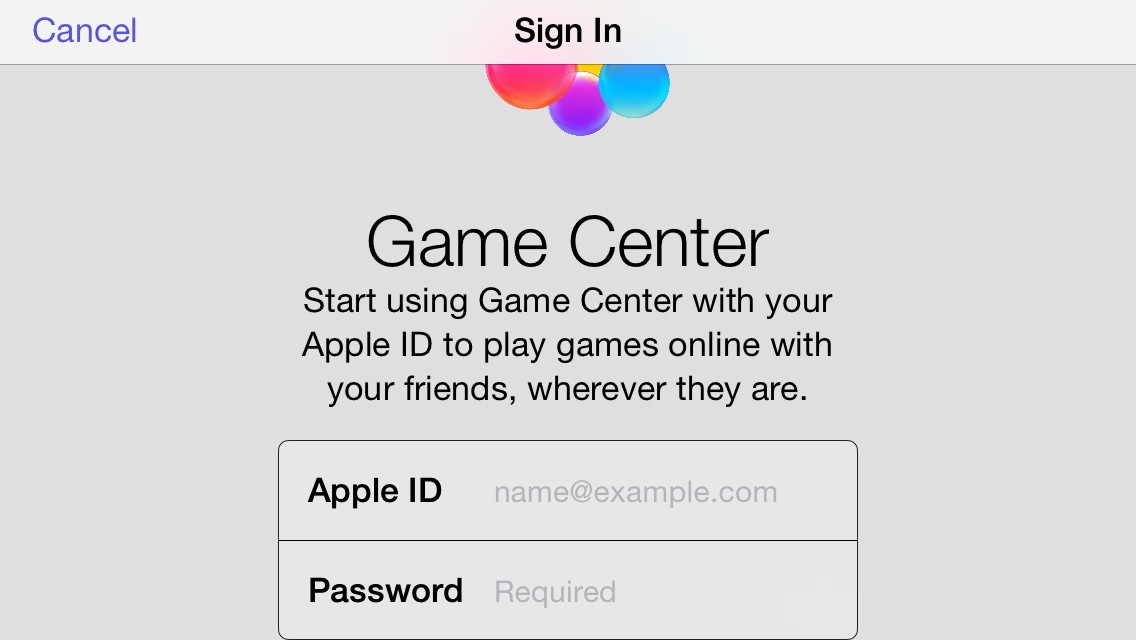 Если не повезло в этот раз, повезет в следующий!
Если не повезло в этот раз, повезет в следующий!
Что делать с ящиком на ферме? Единственный способ добраться до ценного лута внутри синего ящика с фермы — отпилить замок на станке рядом с амбаром. Тащить его домой не стоит, на багажнике чоппера он не поместится.
Для чего нужен ржавый двигатель? Во время исследования локаций Вы можете наткнуться на останки ржавых автомобилей, покопавшись в которых Вы найдёте двигатель. На месте с ним ничего сделать не получится, однако, разобрав его на станке для переработки, Вы сможете получить уникальные ресурсы.
Важно: утащить двигатель с локации без чоппера не выйдет.
Чем можно заняться в гараже? Построив на своей домашней локации гараж, Вы сможете погрузиться в приятные душе любого байкера хлопоты: покраска, мойка, ремонт. Или же открыть новые модели для своего «железного коня». Чтобы перекрасить мотоцикл, Вам, как и прежде, потребуются узоры и банки с краской, чтобы помыть его — раздобудьте несколько бутылок воды. Повреждения можно отремонтировать в гараже с помощью обычных запчастей, или же в дороге — с помощью ремкомплектов. Там же, в гараже можно открыть три новых вида байков: внедорожный, военный и полицейский байк. Все они различаются прочностью, скоростью, объемом бака, объемом сумок, расходом топлива.
Повреждения можно отремонтировать в гараже с помощью обычных запчастей, или же в дороге — с помощью ремкомплектов. Там же, в гараже можно открыть три новых вида байков: внедорожный, военный и полицейский байк. Все они различаются прочностью, скоростью, объемом бака, объемом сумок, расходом топлива.
Где добыть чертежи для чоппера? Теперь Вам доступны 3 вида байков: внедорожный байк, военный мотоцикл и полицейский байк. Все они различаются прочностью, скоростью, объемом бака, объемом сумок, расходом топлива. Чертеж внедорожного байка можно выпросить на заправке у Джейн, для военного мотоцикла — получить в Бункере за красные талоны и дискету, а чертеж на полицейский придется вырвать из окоченевших рук убитых в 99 волне зомби в Полицейском Участке.
На каких локациях можно прокатиться на байке? На байке можно ездить по локациям, сбивать все живое, врезаться во все мертвое. Хотя некоторые локации, такие как ферма или бункер Альфа, по-прежнему придётся исследовать пешком, поскольку чоппер туда не проедет.
Как починить байк? Если Вы слишком увлеклись и, врезавшись в какое-то препятствие, помяли свой мотоцикл, починить его можно в гараже на домашней базе с помощью общедоступных запчастей. Если время не терпит, и починка требуется вдали от дома, воспользуйтесь ремкомплектами.
Last Day on Earth: Прохождение Бункера Альфа
Что такое бункер, зачем он нужен? Бункер — это игровая зона повышенной сложности. Чтобы проникнуть в него, необходимы карта доступа и пароль. Внутри можно встретить много препятствий в виде зомби и ловушек, но зато найти оружие, снаряжение, редкие детали и предметы.
Где найти карту доступа в бункер? Карту доступа в бункер можно найти, обыскивая поверженных противников.
Почему после прохождения бункера мне не выпали миниган / вилка / бензобак? Шанс выпадения этих предметов в бункере не 100%, нет такого, что их в обязательном порядке находит каждый. Это очень редкие предметы и падают только из ящиков за красные талоны. Если не удалось получить желаемую деталь с первого раза, не стоит отчаиваться, в следующий раз обязательно повезет!
Это очень редкие предметы и падают только из ящиков за красные талоны. Если не удалось получить желаемую деталь с первого раза, не стоит отчаиваться, в следующий раз обязательно повезет!
Как убить слепого охотника? В режиме повышенной сложности бункера Альфа скрывается особый мутировавший вид зомби — Слепой охотник. С ним не так просто справиться, но есть шанс получить особый предмет. Советуем обратить внимание на его поведение и окружающую его обстановку, это поможет Вам выработать собственную тактику и одолеть босса.
Почему я получаю урон от холода на 4 уровне, несмотря на то, что одет в зимнюю одежду? Дело в том, что в морозильниках настолько низкая температура, что не спасает даже меховая одежда. Поэтому не рекомендуем там задерживаться надолго!
Как узнать пароль от бункера? Пароль от бункера обновляется раз в два дня. Он транслируется по радио, а также его можно узнать, проверив труп мертвого военного, которого можно найти в игровых локациях.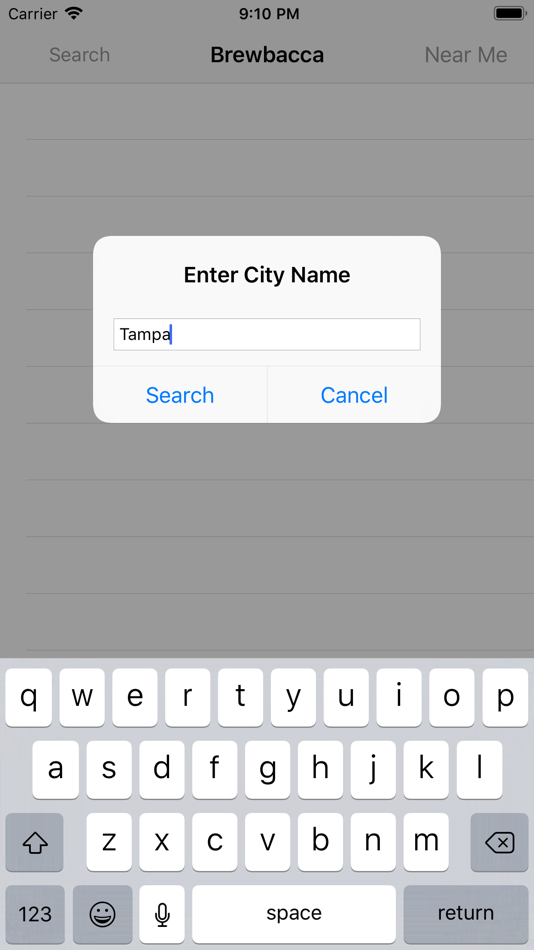
Я ввожу пароль, а он не подходит. Убедитесь, что это актуальный на сегодня пароль от нужного Вам бункера.
Не могу попасть в бункер, пишет, что «мало энергии», почему? Бункер Альфа является требовательной локацией для ресурсов устройства. Поэтому разработчики ограничили доступ в него устройствам, не удовлетворяющим минимальным системным требованиям, игра на таких устройствах просто вылетала бы внутри бункера. Но не расстраивайтесь, каждый день разработчики работают над оптимизацией игры, и, возможно, в одном из следующих обновлений бункер будет доступен для Вас в полном объеме.
Как активировать протокол и к чему это приведет? Активировав протокол, Вы запустите режим повышенной сложности, в результате чего на этажах бункера появятся совершенно новые и более сильные противники, а также возможность получить особые награды. Советуем основательно готовиться к зачистке бункера и не лезть туда с кирками, лопатами и разрушителем.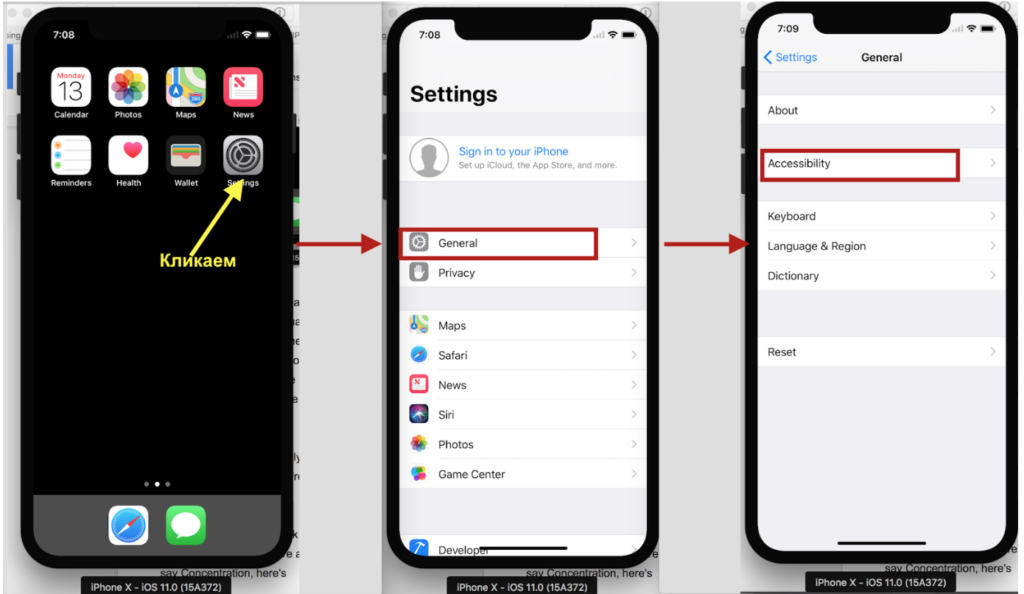 Чтобы получить доступ к новому режиму Вам нужно будет найти военного инженера.
Чтобы получить доступ к новому режиму Вам нужно будет найти военного инженера.
Обращаем Ваше внимание: если Вы откроете доступ к новому режиму, до перезагрузки бункера вернуться к обычному уровню сложности будет невозможно!
Как попасть в комнату смотрителя? Попасть в комнату смотрителя можно с помощью инженера, но сперва Вам придется найти и высвободить его из недр бункера Альфа.
Где найти локацию по координатам, полученным с дискеты в комнате смотрителя? За повышение уровней репутации у инженера Вы будете получать не только оружие, но и дискеты, которые позволят найти на мировой карте особую локацию с ценным лутом.
Советуем поторопиться, доступ к данной локации ограничен по времени, а отсчёт начнётся уже с момента загрузки данных с дискеты в терминал!
Зачем нужны личные вещи, военный блокнот и жетоны? Чтобы завоевать доверие инженера, Вам придется добывать для него особые предметы: личные вещи, военный блокнот и жетоны. В качестве награды за это, Вы получите дискеты с координатами, либо новое оружие.
В качестве награды за это, Вы получите дискеты с координатами, либо новое оружие.
Для чего нужно оружейное масло? Оружейное масло — это один из компонентов, необходимых для модификации оружия у инженера. Добыть оружейное масло Вы сможете при прохождении бункера в режиме повышенной сложности.
Почему я не могу спуститься на нижние этажи бункера Браво? В настоящее время подземные уровни бункера Браво всё ещё находятся под завалами и потому выжившие пока не могут получить к ним доступ.
Last Day on Earth: Гайд по Модификации оружия
Как модифицировать оружие? Для того, чтобы модифицировать оружие, сначала необходимо построить стол оружейника. Затем потребуется найти чертеж, изучить его и скрафтить соответствующую модификацию. У каждого орудия есть несколько слотов для модифицированных частей. Выбрав конкретный слот, Вы сможете разместить в нем одну из модификаций. У разного оружия количество слотов может быть индивидуальным.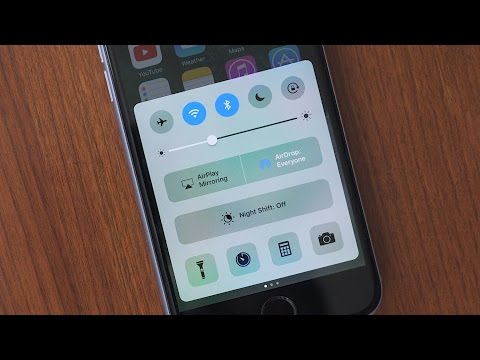
Для чего нужно модифицировать оружие? Моды дают всяческие дополнительные бонусы для конкретного оружия. Модули оружия могут влиять на урон, скорость атаки, прочность, размер и шанс критического урона, шум от выстрела, скорость передвижения персонажа и разброс при стрельбе.
Пропадут ли модификации для оружия при его поломке/потере? Все приобретенные моды остаются у Вас навсегда и не пропадут вместе с поломкой оружия или потерей его после смерти. Получив новое оружие, Вы сможете продолжить пользоваться всеми ранее созданными улучшениями.
Где взять ресурсы для модификации оружия? Клей встречается часто, пружина — это бывшие оружейные детали, карбон и заводские детали можно получить при разборе огнестрела, линзы найти в мире, а крупные кости — убивая самых опасных зомби. Чертежи модификаций выпадают на большинстве локаций, включая бункер, а также могут быть добыты при разборке огнестрельного оружия на станке для переработки.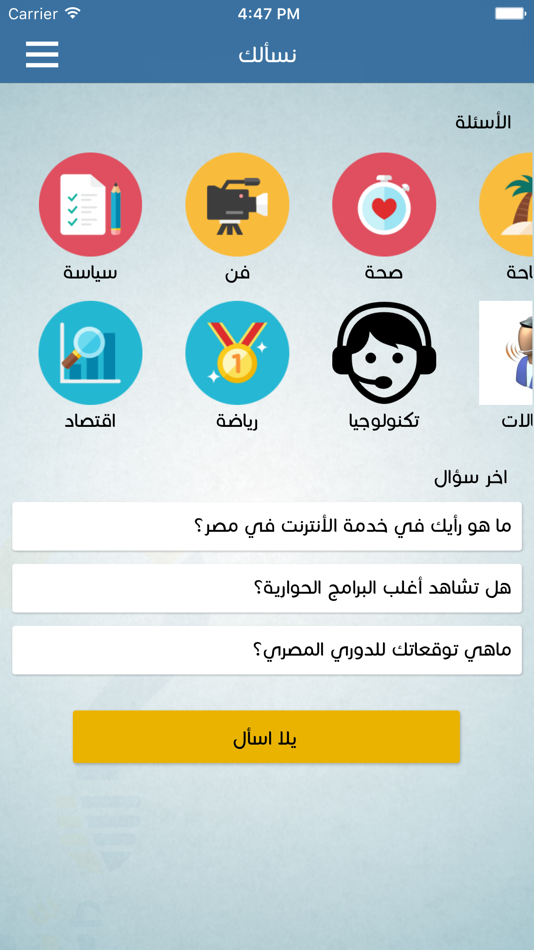
Почему я не могу изучить чертёж модификации оружия? Если кнопка неактивна, скорее всего, Вы уже ранее изучили данную модификацию и Вам достался дубликат чертежа. Обменять ненужные чертежи можно у инженера в лобби бункера.
Могу ли я установить модификации с оружия, которое я нашел? Устанавливать можно только изученные и собранные моды. Да их можно снять, но пользы это не принесет — повторно установить не получится.
Last Day on Earth: Гайд по Собакам
У меня есть щенок в коробке, но я ничего не могу с ним сделать. Для того, чтобы выпустить щенка на Вашей базе, необходимо сперва построить для него вольер.
Что произойдет, если закончится корм в вольере? Пока в вольере есть еда — Вы можете ощутить положительный эффект от полезных навыков Ваших питомцев, как только корм закончится, бафы перестанут действовать, а щенки перестанут расти.
Как мне взять собаку с собой на другие локации? Только самые храбрые и выдрессированные питомцы могут сопровождать выжившего во время вылазок, поэтому даже не пробуйте брать с собой на прогулки собаку, пока она не достигнет 4 ранга и не получит особый навык «Верный друг».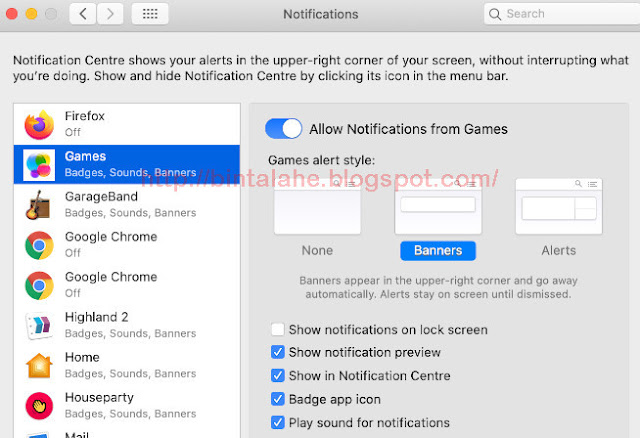 После этого в меню вольера Вы увидите отдельный слот, куда нужно поместить питомца, который будет следовать за Вами в путешествиях
После этого в меню вольера Вы увидите отдельный слот, куда нужно поместить питомца, который будет следовать за Вами в путешествиях
Как повысить ранг моей собаки? Для получения щенка более высокого ранга Вам потребуется скрестить двух талантливых родителей. К примеру, у Вас есть шанс получить щенка третьего ранга от двух родителей второго ранга. После этого родители убегут, однако Вы получите нового щенка с новыми способностями.
Как добавить способностей моему псу? Количество навыков Вашего питомца соответствует его рангу. Чтобы получить наиболее совершенных представителей породы, Вам необходимо скрещивать питомцев разного пола и одинакового ранга. Для выведения натренированного и опытного друга, готового отправиться с Вами в путешествие, потребуются талантливые родители.
Где взять вольер для собак? Для выращивания щенят и выведения собак с новыми навыками Вам потребуется вольер. Схема для создания вольера находится в списке чертежей.
Кроме того, в вольере Вы сможете назначить, кто из Ваших питомцев будет патрулировать базу, а кто отправится с Вами в разведку. Вы можете узнать больше о том, как взять пса с собой в путь, перейдя по ссылке.
Last Day on Earth: Секреты Рейдов
Как вызвать рейдеров? Чтобы заключить сделку с рейдерами и получить координаты базы другого выжившего Вам потребуется радио. Покрутив ручку приёмника, Вы сможете связаться с их главарём, который через несколько минут пришлёт к Вам на базу своих головорезов, а с ними уже Вам придётся договариваться самостоятельно.
Задания рейдеров слишком сложные! Рейдеры — это не временный ивент, а полноценная часть игры. Это не просто возможность кого-то ограбить с целью жирно залутаться, соглашаясь на сотрудничество с этими авантюристами, будьте готовы к тому, что другие игроки могут навестить и Вас. Это ведь ни для кого не новость? Недавно добавленные квесты дают возможность подготовиться к рейду, собрать некоторое количество оружия, топоров, запасти ресурсов для восстановления своей базы и т.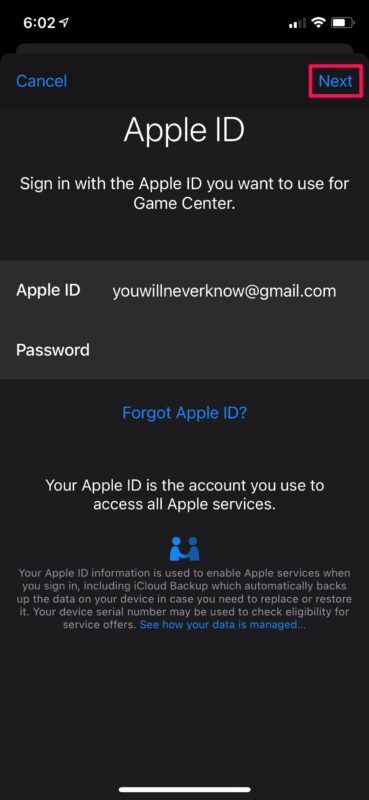 д. Ничего невозможного, стандартный набор действий в игре. Если Вы новичок в Last Day on Earth и квесты кажутся Вам сложными — то, скорее всего, и в рейды ходить пока рановато.
д. Ничего невозможного, стандартный набор действий в игре. Если Вы новичок в Last Day on Earth и квесты кажутся Вам сложными — то, скорее всего, и в рейды ходить пока рановато.
Почему мою базу ограбили? Соглашаясь принять участие в нападении на вражескую базу, Вы обещали рейдерам поделиться с ними частью добычи в обмен на координаты локации с ценным лутом. Если Вы нарушаете свою часть договора, будьте готовы к гневу рейдеров. Кроме того, Вас могут навестить и другие выжившие, жаждущие присвоить себе часть чужого лута.
Где найти C-4? C-4 можно найти в бункере и на других опасных локациях.
Во время рейда Громила телепортируется вслед за мной. Не все игроки честно ведут бой, и некоторые пользуются тем, что зомби иногда застревают в мебели или обломках строений. Однако, зомби тоже не отстают в развитии и пытаются эволюционировать вместе с постоянно меняющимися условиями выживания в новом мире. Именно поэтому Громила, появляющийся во время рейда, научился не только восстанавливать своё здоровье, но и телепортироваться к выжившим.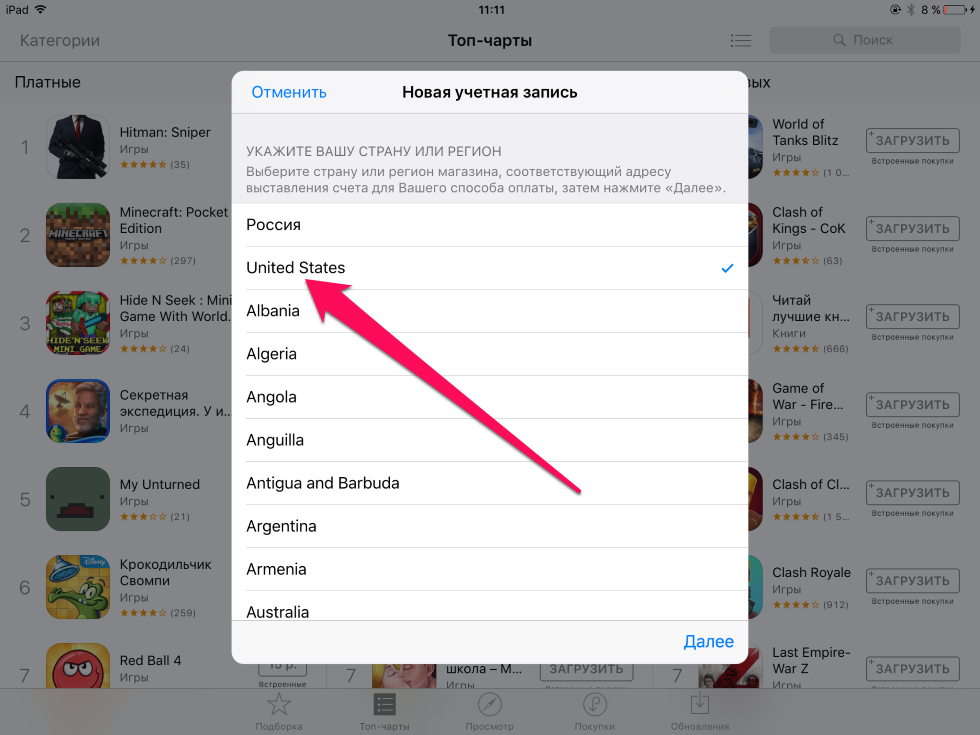
Я зачистил бункер. Почему квест у рейдеров не засчитывается? Это означает лишь одно — где-то в недрах бункера притаился выживший зомби. Советуем ещё раз тщательно пробежаться по этажам и осмотреть все закоулки.
Почему во время рейда на базе появились зомби? Взламывая ящики или разрушая стены вражеской базы Вы создаете шум, который и привлекает зомби. Поэтому если Вы не хотите тесно пообщаться с Громилой, ведите себя потише.
В каких случаях моя база может быть атакована другими выжившими? После сделки с рейдерами другие выжившие могут нападать на Вашу базу в течение 24 часов. Если Вы мстите или атакуете чужие базы, пока находитесь под угрозой, опасность нападения на Вашу базу возрастает, а время угрозы увеличивается.
Почему мои вещи пропали из бункера / с соседней базы? Не храните личные вещи на чужих базах и бункерах, рейдеры могут их украсть.
Почему меня не зарейдили в отместку? Не все игроки готовы к ответному рейду, поэтому есть вероятность, что выживший принял решение не мстить Вам.![]()
Last Day on Earth: Как играть после обновления?
Максимальный уровень навыка. Если при выборе навыка для прокачки все предложенные варианты указаны как максимальные, например, как на этом изображении:
— это означает, что, именно выбрав навык сейчас, Вы прокачаете его максимальный уровень, а не то, что у Вас уже имеется максимальный. Таким образом, ни одно очко навыков не будет потрачено зря.
Как открыть доступ в клановое хранилище? Кладовщик Пит теперь заведует и Вашим клановым хранилищем, однако получить к нему доступ могут все, кроме рекрутов.
Как позвать друзей в пати? Теперь можно объединяться в группы по 3 человека и отправляться в Сектор 7 с друзьями, а не незнакомыми игроками. Даже если Вы в разных кланах, это не проблема. Чтобы позвать товарища в бой, достаточно знать его тег.
Twitch. Добавлен Twitch Drops для стримеров и их зрителей! Для активации Вам нужно зайти в настройки и связать игровой и Twitch аккаунты. Это очень просто, а в награду Вы еще и получите монетки. Больше об акциях и розыгрышах будет рассказано в социальных сетях разработчиков.
Это очень просто, а в награду Вы еще и получите монетки. Больше об акциях и розыгрышах будет рассказано в социальных сетях разработчиков.
Как вынести предметы из Сектора 7? Высокий уровень радиации в Секторе 7 заставляет вирус постоянно мутировать. Для того, чтобы не допустить распространения нового штамма вируса, выносить любые предметы за пределы стен строжайше запрещено. Все личные вещи, включая одежду, нужно оставить на КПП при входе в Сектор 7. Такие методы изоляции требуются для предотвращения дальнейшей мутации вируса в зоне высокой радиации.
Как увеличить вместительность ящиков на базе? В обновленном списке рецептов для крафта Вы больше не найдете огромных сундуков и хранилищ, только маленький ящик на 15 ячеек. Чтобы увеличить количество ячеек, Вам придется улучшить его. Не сразу, но в перспективе Вы сможете увеличить его вместительность до 75 ячеек.
Как понять, что находится внутри ящика на моей базе? На крышке ящика отображается картинка, по которой можно понять какие предметы, в большинстве своем, лежат внутри.
Как применять новые навыки? В меню инвентаря немного ниже и правее никнейма Вашего персонажа Вы увидите зеленую звёздочку, нажав на которую откроете доступ ко всем доступным бонусам и навыкам Вашего персонажа. Панель навыков имеет три вкладки: активные, пассивные и временные. Из числа активных навыков Вы можете выбрать два и назначить их на кнопки в левом и правом нижнем углу основного экрана. Не забывайте, что у некоторых активных навыков есть время отката. Пассивные будут действовать с момента их изучения. А временные бафы можно получить с помощью питомцев или в результате выполнения квестов.
Last Day on Earth: Будьте внимательны с учетной записью
Как привязать свой аккаунт к Google Play/Game Center? Обычно аккаунт автоматически привязывается к Google Play/Game Center при первом входе игру, если Вы дали согласие на это. Проверить, привязан ли Ваш аккаунт можно в настройках игры. Если Вы видите кнопку «Отвязать»:
Значит, игровой аккаунт присоединен, и Ваш прогресс автоматически сохраняется.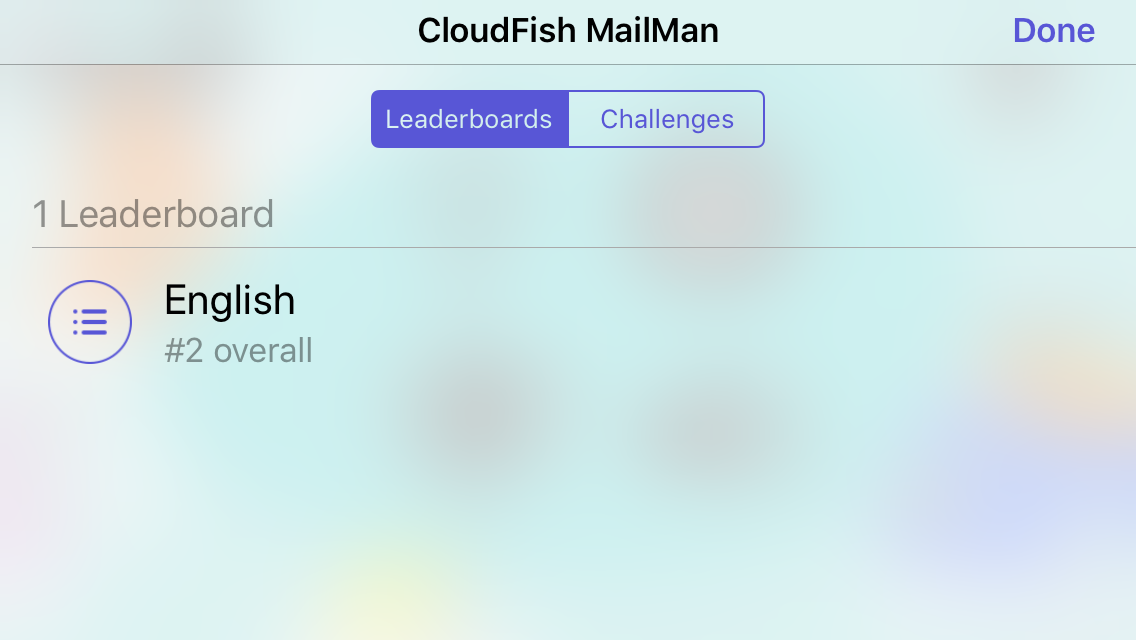 Если же окно настроек выглядит у Вас следующим образом:
Если же окно настроек выглядит у Вас следующим образом:
то разработчики настоятельно рекомендуют Вам нажать на кнопку «Связать».
Я потерял свой прогресс. Что делать? Если Ваш аккаунт был привязан к Google Play/Game Center, прогресс можно восстановить. Если игра не предложила сделать это при загрузке, зайдите в настройки и нажмите кнопку «Связать»:
К сожалению, если Вы не привязывали свой аккаунт, восстановить прогресс не удастся. Если Вы уверены, что Ваш аккаунт был привязан, но предложенный выше способ не помогает, напишите разработчикам, они постараются Вам помочь!
Нажимаю на кнопку Связать, и ничего не происходит. Пожалуйста, убедитесь, что на Вашем устройстве стоят последние версии приложений Play Market и Google Play Игры. Если после обновления кнопка «Связать» всё равно не реагирует на нажатие, свяжитесь с разработчиками, и они помогут Вам с решением данной проблемы.
Не могу восстановить прогресс! Если после нажатия кнопки «Восстановить» игра грузится, но процесс загрузки сохранения занимает слишком много времени, напишите разработчикам, они обязательно разберутся, в чем проблема.
Как начать игру заново? Для того, чтобы удалить текущий прогресс и начать заново на Android:
- Нажмите «отвязать», чтобы отвязать Ваш профиль Google Play.
- Сотрите данные в Настройках — Приложения — LDoE.
- Перезапустите игру и привяжите её к Google Play, чтобы Ваш прогресс автоматически сохранялся.
На iOS для того, чтобы начать заново, достаточно отвязать игровой прогресс в настройках игры и переустановить игру.
Как избежать потери прогресса? Следующие советы помогут Вам сохранить прогресс:
- При первом входе в игру необходимо согласиться на привязку игры к Google Play/Game Center.
- Убедитесь, что Ваш прогресс привязан: в настройках на кнопке должно быть написано «Отвязать».
- Если прогресс не привязан, нужно привязать его в настройках, нажав кнопку Connect и выбрав нужный аккаунт в Google Play/Game Center.
- Если у Вас не получилось присоединить прогресс, свяжитесь с разработчиками в игре через меню техподдержки, найти его можно в настройках игры (значок в форме шестеренки в правом верхнем углу экрана).

- Кроме того, разработчикам можно написать через сайт, через кнопку «Связаться с нами» или эту форму: https://kefirgames.helpshift.com/a/last-day-on-earth/?p=all&l=ru&contact=1
- Нажмите в разделе настроек на имя сервера, чтобы отобразился Ваш User ID, сохраните скриншот с этими цифрами. В случае, если Вы не сможете восстановить прогресс самостоятельно, сотрудникам техподдержки потребуется Ваш старый user ID для нахождения Вашего потерянного аккаунта.
- Не переустанавливайте игру, если в этом нет необходимости! Именно злоупотребление переустановками чаще всего приводит к обнулению аккаунта.
- Иногда, после выхода обновления, игроки сталкиваются с бесконечной загрузкой. Не паникуйте и не спешите ничего предпринимать: как правило, проблема разрешается сама собой через некоторое время.
- Не стоит следовать советам других игроков. Ситуации у всех разные — то, что помогло другому, Вам может окончательно загубить игру.
- Читы, взломы и накрутка увеличивают шансы потерять аккаунт.

- И наконец: никому не сообщайте учетные данные от Вашей учетной записи Game Center/Google Play.
Не получается играть на нескольких устройствах одновременно. К сожалению, функция синхронизации прогресса на нескольких устройствах пока не реализована, но разработчики планируют добавить её в будущем!
Ошибка привязки аккаунта. Если при попытке привязать аккаунт к Google Play Games или Game Center Вы столкнулись с сообщением о том, что уже привязана другая учетная запись, то это означает что Ваш текущий игровой прогресс привязан к аккаунту Google Play Games/Game Center отличному от того, что сейчас активен на Вашем мобильном устройстве.
Чтобы исправить эту ситуацию, вспомните аккаунт Google Play Games/Game Center, который Вы привязывали к текущему прогрессу ранее, залогиньтесь под этим аккаунтом и если необходимо — отвяжите его. Это позволит привязать другой Google Play Games/Game Center аккаунт. Если при попытке привязать аккаунт к Google Play Games или Game Center Вы столкнулись с сообщением о том, что не удалось получить ответ от сервера, то попробуйте повторить попытку через некоторое время.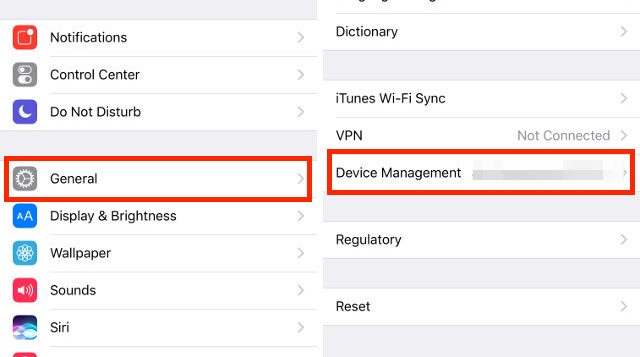
Пытаюсь привязать свой прогресс, а игра предлагает мне восстановить аккаунт. Это означает, что к Вашему аккаунту Google Play уже подсоединен игровой профиль. Чтобы обезопасить себя от потери текущего прогресса, рекомендуем Вам отвязать старый прогресс и привязать новый. Для этого:
- Откройте игру на другом устройстве (эмуляторе или другом телефоне).
- Восстановите игру из Google Play.
- Отвяжите Ваш аккаунт в настройках игры и закройте приложение.
- Откройте игру на основном устройстве и привяжите текущий прогресс к Google Play.
Выполнять данные шаги необходимо в строгой последовательности! После этого Вы сможете продолжить игру на своем устройстве с привязанным прогрессом.
Как перенести свой прогресс на другое устройство? Для переноса игры на другое устройство следуйте инструкциям для Вашей операционной системы.
iOS:
- Убедитесь, что Ваш игровой профиль привязан к аккаунту Game Center.

- Затем войдите под тем же аккаунтом Game Center на другом устройстве iOS.
- Если после запуска игра не предложила восстановить сохраненный прогресс, зайдите в настройки и нажмите кнопку «Связать».
Android:
- Убедитесь, что Ваш игровой профиль привязан к аккаунту Google Play.
- Затем войдите под тем же аккаунтом Google Play на другом устройстве.
- Если после запуска игра не предложила восстановить сохраненный прогресс, зайдите в настройки и нажмите кнопку «Связать».
С iOS на Android или наоборот: Чтобы перенести игровой прогресс с одной платформы на другую, напишите разработчикам с нового устройства и прикрепите user ID Вашего аккаунта на старом девайсе.
Для чего игре нужен доступ к моему хранилищу? Игре требуется доступ к внутреннему хранилищу Вашего устройства для файлов сохранения прогресса. Без этого при каждом перезапуске приложения, игру пришлось бы начинать заново.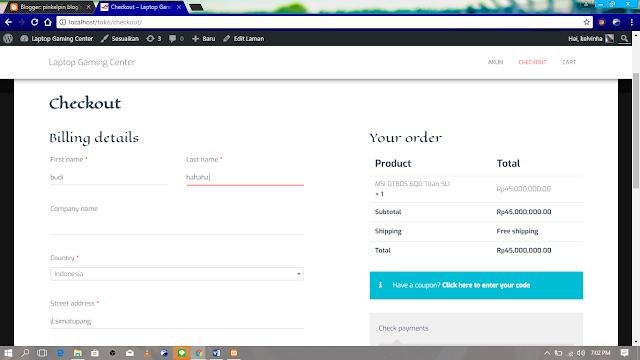 Обращаем Ваше внимание, что это не значит, что игра получает доступ к Вашим персональным данным. Приложение имеет доступ только к игровой части.
Обращаем Ваше внимание, что это не значит, что игра получает доступ к Вашим персональным данным. Приложение имеет доступ только к игровой части.
Где я могу найти свой ID? ID игрока можно получить, нажав в левом нижнем углу окна настроек игры. При нажатии на слово «Сервер» Ваш ID скопируется в буфер обмена, после чего его можно будет вставить, например, в диалоге с техподдержкой. ID появится внизу до первой дроби. Можно сделать его скриншот и сохранить на будущее. Если этот способ не работает, можно попробовать тапнуть в левом верхнем углу любого загрузочного экрана игры.
Как изменить настройки push-уведомлений? Push-уведомления позволяют игре присылать Вам сообщения, пока Вы находитесь не в игре, например, о том, что персонаж прибыл на место назначения. Если Вы хотите включить или отключить push-уведомления на своем устройстве, выполните следующие действия:
- Откройте настройки устройства;
- Выберите «Уведомления»;
- Выберите игру в списке «Приложения» > «Разрешить уведомления».

Изменяя настройки, Вы можете разрешить либо запретить игре присылать вам уведомления.
Как я могу получить, обновить или удалить мои персональные данные? Для того чтобы получить, обновить или запросить удаление своих персональных данных, свяжитесь с разработчиками по электронной почте privacy@kefirgames.com.
Last Day on Earth: Как не потерять свои ресурсы
У меня пропали ресурсы! Если у Вас пропали монеты, постарайтесь, пожалуйста, вспомнить, не могли ли Вы их потратить на ускорение какого-либо крафта, либо на быстрое путешествие. Механикой игры не предусмотрена ситуация, когда монеты списываются без ведома пользователя. То же касается и любых других игровых ресурсов, обратите внимание, на что они могли быть потрачены.
Мне не пришли покупки! Иногда от оплаты покупки до её появления на Вашем аккаунте проходит некоторое время. Если после перезапуска игры, приобретенные предметы так и не появились на Вашей внутриигровой почте, напишите разработчикам, приложив квитанцию платежа, которая пришла Вам на почту в качестве подтверждения совершения покупки.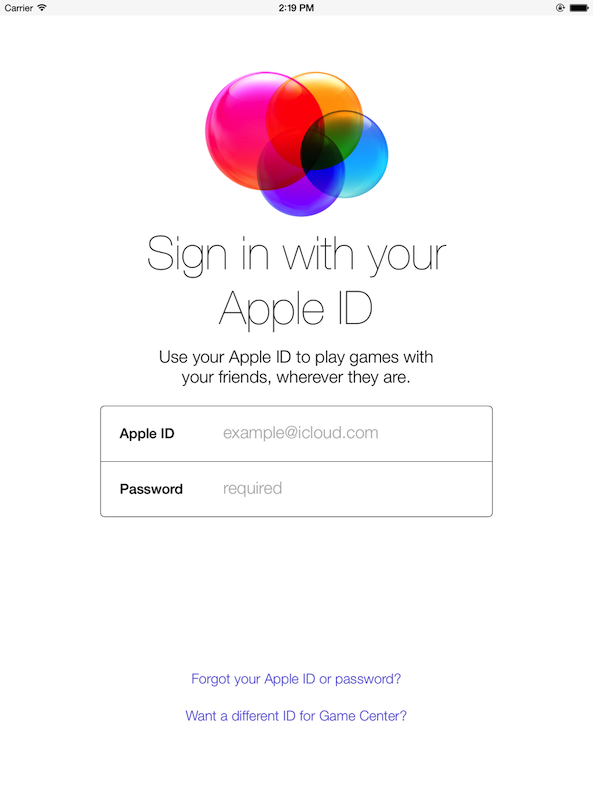 На iOS информацию о заказе можно также найти в Истории покупок.
На iOS информацию о заказе можно также найти в Истории покупок.
Пропали купленные вещи после смерти! Механика игры построена на системе фулл дропа. При смерти Вашего персонажа есть шанс, что Вы потеряете все свои вещи. На одних локациях этот шанс выше, на других — ниже (например, на домашней локации). Забрав вещи с игровой почты, Вы рискуете потерять их после смерти, таковы правила постапокалиптического мира. Если Вы потеряли купленные вещи по какой-либо другой причине, сообщите разработчикам, они будут рады Вам помочь.
Могу ли я купить монеты или игровые наборы вне игры? Некоторые веб-сайты предлагают купить игровую валюту или наборы за реальные деньги. Такие веб-сайты и лица запрашивают конфиденциальные учетные данные для доступа к Вашей учетной записи. Помните, что предоставляя доступ к Вашим конфиденциальным учетным данным, Вы рискуете не только своим игровым аккаунтом, но и личными данными, а также финансовыми средствами.
Если Вы хотите совершить внутриигровую покупку, лучший способ — просто совершить ее из самой игры на мобильном устройстве.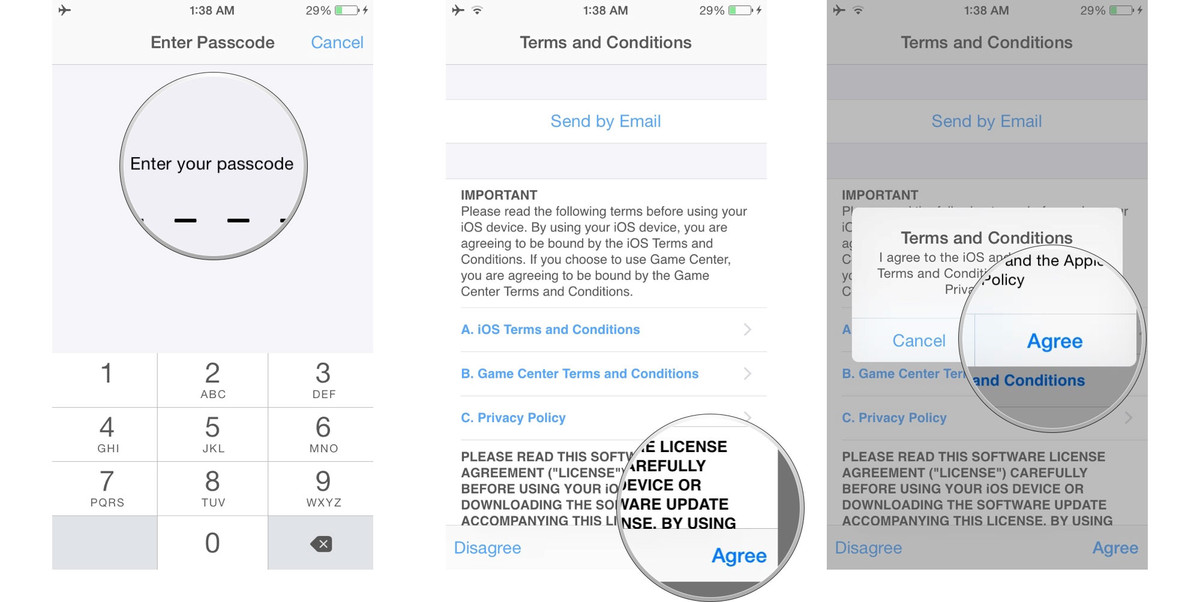 Разработчики не могут гарантировать безопасность Вашей учетной записи и Ваших личных данных при совершении Вами покупок вне игры. Кроме того, разработчики оставляют за собой право блокировать игровые аккаунты, с которых производились покупки на сторонних веб-сайтах.
Разработчики не могут гарантировать безопасность Вашей учетной записи и Ваших личных данных при совершении Вами покупок вне игры. Кроме того, разработчики оставляют за собой право блокировать игровые аккаунты, с которых производились покупки на сторонних веб-сайтах.
Не получается совершить покупку. Если у Вас возникли проблемы с оплатой в приложении на Android, обратитесь, пожалуйста, в службу поддержки Google Play. В случае неполадок при совершении покупок на платформе iOS, Вам нужно связаться с службой поддержки iTunes.
Где найти ID платежа?
- На Android: Номер транзакции выглядит следующим образом: GPA.1234-1234-1234-12345. Вы можете найти его в чеке, полученном Вами от Google по электронной почте после совершения покупки в игре.
- На iOS: Номер заказа можно найти в Истории покупок. Подробнее об этом написано на сайте техподдержки Apple.
Last Day on Earth: Баги в игре
Игра не грузится
- Проверьте, достаточно ли быстрое и стабильное интернет-соединение Вы используете.
 Вы можете обновить подключение к сети, включив режим полета и снова его выключив.
Вы можете обновить подключение к сети, включив режим полета и снова его выключив. - Закройте игру через Диспетчер задач и перезапустите её.
- Убедитесь, что на Вашем устройстве достаточно свободной памяти (как минимум 200 мб). Перейдите в Настройки — Память и проверьте, сколько на Вашем устройстве свободного места. Затем удалите ненужные файлы, если свободного места недостаточно.
Если же Ваше устройство отвечает всем указанным требованиям, но Вы по-прежнему наблюдаете эту проблему свяжитесь с разработчиками. Для более оперативного решения Вашего вопроса укажите в сообщении:
- Модель Вашего устройства и версию ОС.
- Ваш User ID (чтобы его получить, нажмите в левом верхнем углу любого загрузочного экрана игры и сделайте скриншот кода, появившегося в нижнем левом углу).
- Описание Ваших последних действий в игре, перед тем как началась проблема.
Игра вылетает. Скорее всего игре не хватает свободной оперативной памяти на Вашем устройстве, возможно, Вам помогут следующие действия:
- Попробуйте освободить память устройства, для этого закройте все неиспользуемые приложения в диспетчере задач.

- Перезагрузите устройство и снова запустите игру.
Нашел в игре баг. Кому об этом написать? Пожалуйста, сообщите о баге разработчикам, подробно описав действия, которые привели к его появлению.
Почему с меня требуют деньги для обновления игры? Установка и обновления игры бесплатны. Если Вас просят оплатить установку или обновление игры, пожалуйста, перезайдите в Play Market/Game Center и убедитесь, что Вы скачиваете оригинальное приложение. Также разработчики рекомендуют проверить устройство на наличие вирусов.
Какие минимальные системные требования у игры? Для операционной системы Android необходима версия Android от 5.1 и 1.5 Гб оперативной памяти. Для стабильной работы на iOS требуется версия операционной системы 10 или выше.
При загрузке или обновлении игры через Play Market появляется ошибка с кодом. Если Вам не удается установить или обновить приложение из Google Play Маркета, попробуйте выполнить следующие действия:
- Убедитесь, что на устройстве достаточно места.

- Проверьте подключение к Интернету и повторите попытку.
- Принудительно остановите Play Маркет и очистите кеш.
- Обновите Google Play Маркет.
- Перезагрузите устройство.
Если предложенные меры не помогли решить проблему, обратитесь, пожалуйста, в техподдержку Play Market.
У меня стоит последняя версия, но при входе появляется сообщение, что игру необходимо обновить. Если Вы играете на iOS, попробуйте перейти в раздел Обновления на App Store и скачать обновление непосредственно из этого раздела магазина. Чаще всего для решения данной проблемы и на iOS, и на Android достаточно просто подождать и попробовать обновить игру позже.
Автор статьи: Надежда Д.
Не заходит в game center ios 9. Game Center
После WWDC 2016
стало известно, что в 2016-м году закончится путь игровой соцсети Apple Game Center
. В ранней сборке
клиентское приложение просто отсутствует.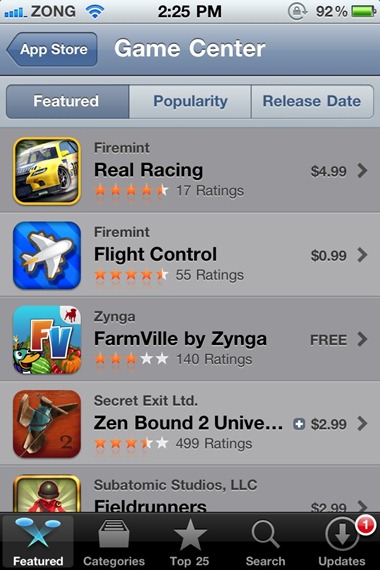 Многие восприняли этот жест за прекращение развития игровой составляющей мобильной платформы, ведь в Game Center
Многие восприняли этот жест за прекращение развития игровой составляющей мобильной платформы, ведь в Game Center
учитывались все достижения и статистика игроков, на этот сервис были возложены надежды по онлайн-объединению наиболее активных любителей портативных развлечений. Так, с момента запуска первой версии приложения Game Center
в 2010-м году на iOS 4
к выходу бета-сборки iOS 10
в сервисе зарегистрировались более 405 миллионов пользователей.
Вот, как прокомментировала ситуацию сама компания Apple для разработчиков:
Мы удалили приложение Game Center. Теперь вы можете использовать инструментарий GameKit, который также располагает интерфейсом с новыми функциями, доступными пользователю.
То есть учёт игровых сессий теперь ведётся в GameKit
. Избавление от Game Center
(который, в общем-то, почти никто уже и не открывал) — это просто следование за трендами, попытка мобильной платформы соответствовать тому, как мы сегодня играем в игры.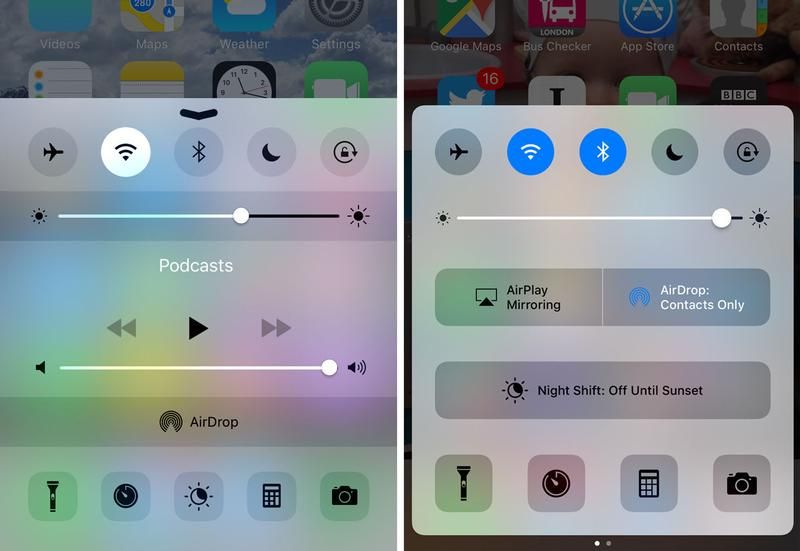 За шесть лет опыт взаимодействия игроков между собой значительно изменился. Когда-то в iOS 7
За шесть лет опыт взаимодействия игроков между собой значительно изменился. Когда-то в iOS 7
были введены пошаговые режимы игры в виде асинхронного мультиплеера. В
мы встретились с первыми попытками стриминга через Mac
и QuickTime
. В компания Apple
добавила инструментарий ReplayKit
, способный воспроизвести последний уровень или матч, что идеально вписывалось в концепцию стримов на Twitch
или YouTube
.
Теперь в iOS 10
мы получим «Сессии» (Sessions) с мультиплеером через iCloud
. До сотни игроков одновременно могут проходить отдельные уровни, торговать между собой и общаться. Представленный API очень гибкий для разработчиков. С помощью новых функций каждый пользователь способен приглашать друзей для совместной игры через электронное письмо, соцсети или даже SMS. Например, у владельцев PlayStation 4
нет возможности позвать кого-нибудь через твит. А в iOS 10
вы это сделаете всего парой тапов.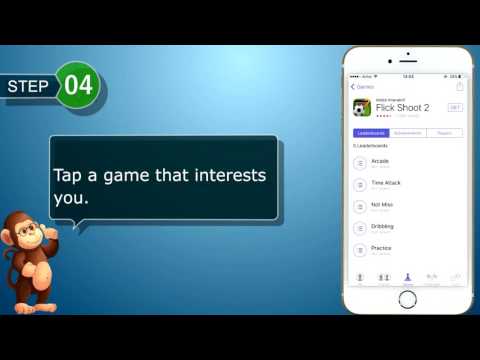 Правда, для реализации всего этого потребуются усилия от разработчиков приложений.
Правда, для реализации всего этого потребуются усилия от разработчиков приложений.
Единственный серьёзный недостаток закрытия Game Center
— это закрытие общих лидербордов. Отныне в каждой игре будет собственная статистика и достижения. Управление этими списками производится непосредственно из приложения. Это значит, что вы должны проверять каждую игру самостоятельно, чтобы узнать, как далеко вы продвинулись и когда наступает ваша очередь бросить вызов соперникам. Возможно, Apple
когда-нибудь организует отдельный веб-сайт с общими игровыми статами так, как это сделали для Xbox Live
.
В вышедшей вчера вечером первой бета-версии iOS 10 очень много нововведений, но есть одно, о котором не было упомянуто на вступительном слове к конференции WWDC. Компания Apple убрала приложение Game Center, хотя оно было вшито в несколько предыдущих версий iOS. C чем это связано и вернётся ли Game Center в iOS 10? Попробуем разобраться.
Game Center — это подобие игровой социальной сети для пользователей iPhone и iPad.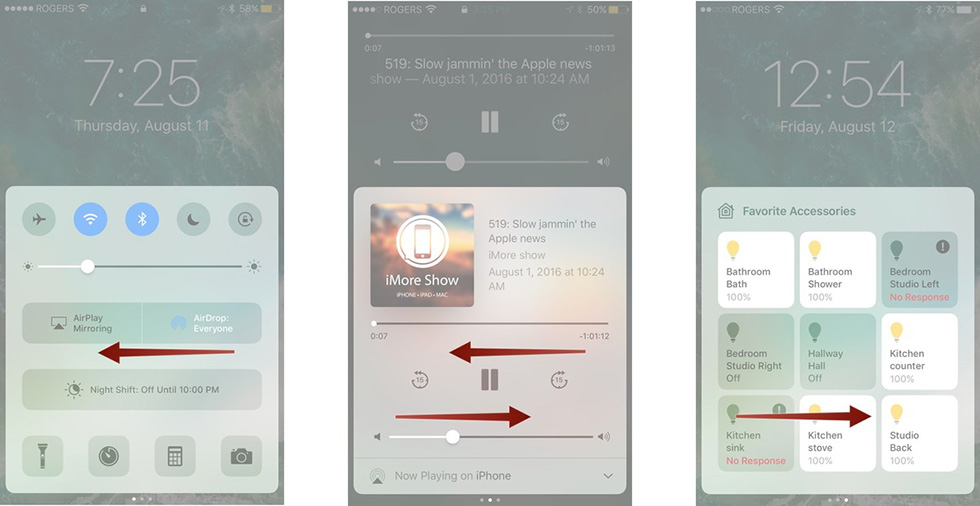 Впервые он появился на iOS в 2010 году и представлял собой порт аналогичного приложения для Mac. Удобным или полезным это приложение было назвать трудно, и многие пользователи мечтали о том, чтобы Apple позволила его удалить. Впервые возможность удалять предустановленные стоковые приложения появилась только с выпуском бета-версии iOS 10 для разработчиков, но непопулярного Game Center в ней и так не оказалось.
Впервые он появился на iOS в 2010 году и представлял собой порт аналогичного приложения для Mac. Удобным или полезным это приложение было назвать трудно, и многие пользователи мечтали о том, чтобы Apple позволила его удалить. Впервые возможность удалять предустановленные стоковые приложения появилась только с выпуском бета-версии iOS 10 для разработчиков, но непопулярного Game Center в ней и так не оказалось.
Дело в том, что вчера Apple представила несколько новых инструментов для разработчиков, с помощью которых они смогут интегрировать свои приложения и игры с некоторыми нативными функциями и приложениями из iOS (Siri, iMessage, App Store и т.д.) Один из таких инструментов — GameKit, с помощью которого разработчики смогут связывать игры с игровой платформой Apple. Похоже на то, что Game Center пропал навсегда, и это слегка осложнит жизнь разработчикам — теперь им придётся самостоятельно воссоздавать интерфейс этого приложения в своих играх.
Фреймворк GameKit содержит следующие изменения и улучшения:
— Приложение Game Center было убрано. Если ваша игра использует функции GameKit, в ней также должен быть реализован интерфейс, необходимый для работы с этими функциями. Например, если в вашей игре есть поддержка рейтинга игроков, игра должна считывать данные напрямую из Game Center и отображать их.
Если ваша игра использует функции GameKit, в ней также должен быть реализован интерфейс, необходимый для работы с этими функциями. Например, если в вашей игре есть поддержка рейтинга игроков, игра должна считывать данные напрямую из Game Center и отображать их.
Пользователям наоборот будет проще — Game Center по сути останется, но станет по сути эфемерным. Он не будет занимать место на устройстве, но по-прежнему продолжит работать на всех совместимых с ним играх. Лучший интерфейс — тот, которого не видно.
Впрочем, Apple всё же может выпустить Game Center в качестве отдельного приложения, но перестанет навязывать его всем пользователям — в этом случае скачать его можно будет через App Store. В настоящее время в магазине уже появились приложения Mail, Maps и Music, которые ранее были вшиты в iOS.
Решение Apple избавить пользователей от Game Center можно только приветствовать. С этим приложением возникало немало проблем. К примеру, после выпуска iOS 9 пользователи столкнулись с критической ошибкой в работе Game Center.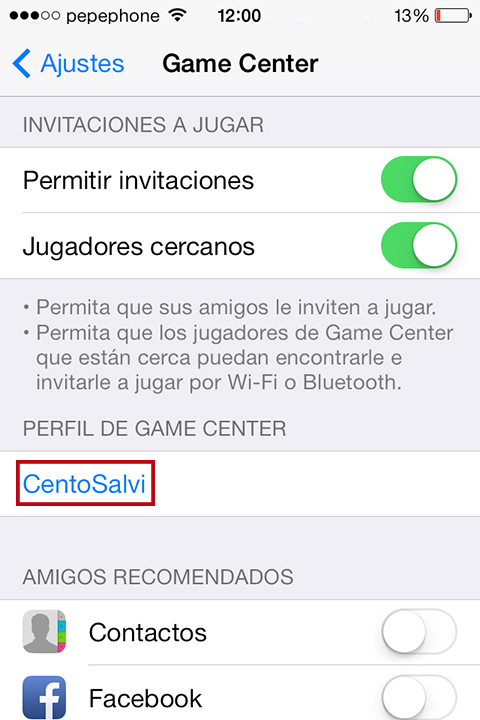 При попытке запустить игру или получить доступ к её настройкам она попросту блокировалась. В результате запускать игры, в которых предусмотрено подключение к Game Center, оказалось невозможно. Перезагрузка не решала эту проблему, требовался полный сброс устройства, причём без восстановления данных из резервной копии. Платформа GameKit, вероятно, будет более стабильной, и таких проблем с ней не возникнет.
При попытке запустить игру или получить доступ к её настройкам она попросту блокировалась. В результате запускать игры, в которых предусмотрено подключение к Game Center, оказалось невозможно. Перезагрузка не решала эту проблему, требовался полный сброс устройства, причём без восстановления данных из резервной копии. Платформа GameKit, вероятно, будет более стабильной, и таких проблем с ней не возникнет.
О службе Game Center
с помощью Game Center Вы можете открывать для себя новые игры и обмениваться игровым опытом с друзьями по всему миру. Приглашайте своих друзей в игру или находите себе других достойных соперников с помощью функции «Автоматические совпадения». Проверяйте рейтинги игроков в таблицах результатов. Зарабатывайте дополнительные очки за определенные достижения в играх.
Примечание:
Служба Game Center доступна не во всех странах и регионах, и доступные игры могут различаться в зависимости от страны.
Для использования Game Center необходимо подключение к сети Интернет и Apple ID.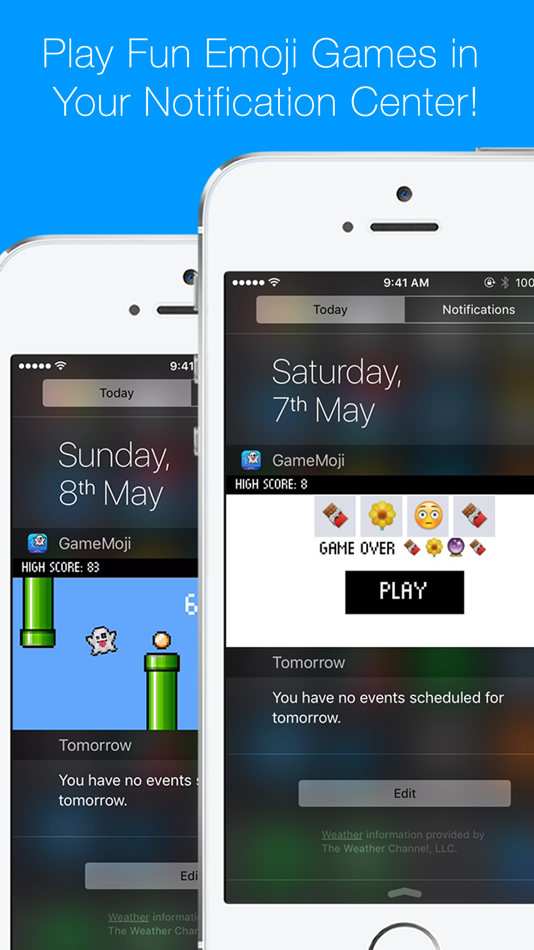 Если у Вас уже имеется учетная запись ITunes Store, MobileMe или иная учетная запись Apple, Вы сможете использовать данный Apple ID для доступа в Game Center. Если у Вас еще нет учетной записи Apple, можно создать ее прямо в Game Center, как описано ниже.
Если у Вас уже имеется учетная запись ITunes Store, MobileMe или иная учетная запись Apple, Вы сможете использовать данный Apple ID для доступа в Game Center. Если у Вас еще нет учетной записи Apple, можно создать ее прямо в Game Center, как описано ниже.
Настройка Game Center
Когда Вы впервые открываете Game Center, отображается запрос, хотите ли Вы включить автоматические уведомления. (Возможно, сначала появится запрос, хотите ли Вы включить функцию «Уведомления».) Уведомления имеют вид текстовых напоминаний, звуков и значков-«наклеек», которые помогут Вам узнать о событиях Game Center, даже если Вы не пользуетесь этой службой в настоящий момент Например, Вы можете получить уведомление о том, что друг пригласил Вас сыграть с ним в игру.
Включение уведомлений.
Нажмите «ОК».
Если Вы нажмете «Запретить», Вы не будете получать уведомления от Game Center. Позже Вы сможете в любое время разрешить уведомления, а также выбрать типы получаемых уведомлений.
Включение и выключение уведомлений.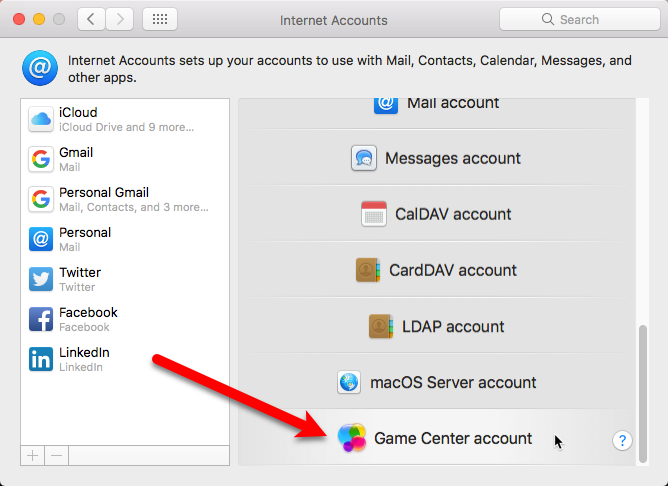
В меню «Настройки» выберите «Уведомления». Отключение функции уведомлений приводит к отключению всех уведомлений для всех программ.
Выбор уведомлений для Game Center.
В меню «Настройки» выберите «Уведомления» > «Game Center» и задайте значения параметров «Звук», «Напоминания» и «Наклейки». Если Game Center не отображается, включите режим «Уведомления».
Настройка данных для Game Center, связанных с Apple ID.
1 Введите свой Apple ID и пароль, затем нажмите «Войти».
При появлении запроса введите дополнительную информацию. Если у Вас нет учетной записи Apple ID, ее можно создать, нажав кнопку «Создать учетную запись».
2 Нажмите «Принимаю», чтобы принять Положения и условия Game Center.
3 Введите свой псевдоним — имя, которое будут видеть другие люди.
4 Настройка параметров Game Center.
Чтобы другие пользователи могли приглашать Вас для участия в играх, оставьте включенным параметр «Разрешить приглашения в игры». Или нажмите эту кнопку, чтобы отключить соответствующий параметр.
Чтобы другие пользователи могли найти Вас по электронному адресу, оставьте включенным параметр «Найти меня по эл. адресу». Или нажмите эту кнопку, чтобы отключить соответствующий параметр.
Подтверждение электронного адреса учетной записи. Вы можете ввести другой электронный адрес, если не хотите использовать тот, с помощью которого
Вы входите в свою учетную запись Apple. Для подтверждения нового адреса Вам нужно ответить на письмо, отправленное на него.
Для добавления дополнительных электронных адресов, с помощью которых люди могут связаться с Вами в Game Center, нажмите «Добавить другой e-mail».
5 Завершив настройку учетной записи, нажмите «Далее».
Изменение настроек Game Center, связанных с Apple ID.
1 В нижней части экрана нажмите «Я», затем нажмите баннер учетной записи.
2 Нажмите «Просмотреть».
3 Внесите нужные изменения и нажмите «Готово».
Вход в систему по другому Apple ID.
1 Нажмите «Я», затем нажмите баннер учетной записи в нижней части экрана.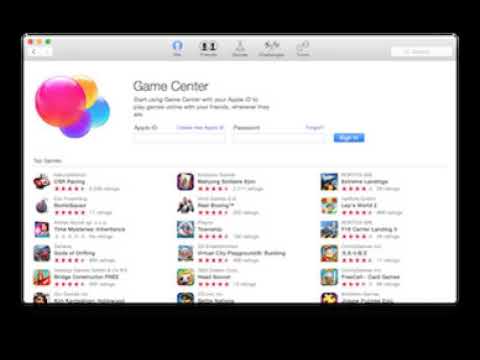
2 Нажмите «Выйти».
3 Введите новый Apple ID и пароль, затем нажмите «Войти».
Начало игры.
Нажмите «Игры», выберите игру и нажмите «Пуск»
Игры
Раздел Game Center в Арр Store содержит игры, которые работают с Game Center.
Нажмите «Игры», затем нажмите «Найти игры Game Center». В этом разделе можно найти, приобрести и загрузить игры. Если Вы еще не ввели данные кредитной карты для своей учетной записи Apple ID, система попросит Вас ввести данную информацию, после чего Вы сможете покупать и загружать игры. См. Глава 23, «Арр Store,» 03.
Если Вы хотите купить игру, которую уже приобрел Ваш друг, нажмите эту игру на экране информации своего друга и перейдите напрямую к этой игре в Арр Store.
Участие в играх
На экране «Игры» показаны игры, загруженные Вами из Арр Store. Для каждой из игр отображается количество Ваших достижений и рейтинг относительно других игроков в данной игре.
Получение информации об игре.
Нажмите «Игры», затем нажмите нужную игру.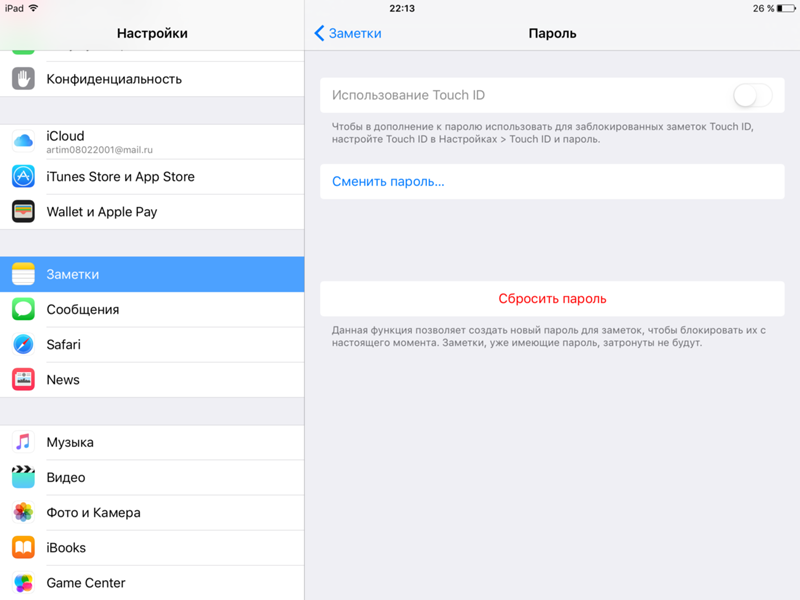 При наличии соответствующих данных Вы можете увидеть таблицы результатов для игры, просмотреть свои достижения в игре и узнать, кто недавно играл в эту игру.
При наличии соответствующих данных Вы можете увидеть таблицы результатов для игры, просмотреть свои достижения в игре и узнать, кто недавно играл в эту игру.
в зависимости от игры, на главном экране игры можно прочесть инструкции или другую информацию, просмотреть таблицы результатов и достижения, установить параметры игры и начать игру для одного или нескольких игроков. Для участия в игре с несколькими игроками Вы можете пригласить друга или использовать функцию автоматических совпадений, чтобы служба Game Center могла найти для Вас партнеров по игре. О том, как завести новых друзей с помощью Game Center, см. в разделе «Друзья» 15.
Для игры с несколькими игроками можно также отправить приглашение в игру с экрана «Друзья».
Приглашение друга в игру с несколькими игроками с экрана «Друзья».
1 Нажмите «Друзья» внизу экрана.
2 Выберите друга.
3 Выберите игру и нажмите «Пуск».
Если игра позволяет или требует участия дополнительных игроков. Вы можете пригласить их, нажав кнопку «Далее».
4 Введите текст, отправьте свое приглашение и ожидайте, когда его примут другие игроки.
5 Начните игру.
Если друг занят или не отвечает на приглашение. Вы можете нажать кнопку «Автосовпадения», чтобы служба Game Center нашла для Вас другого соперника, или кнопку «Пригласить», чтобы пригласить другого друга.
Другие игроки также могут приглашать Вас принять участие в игре.
Ответ на приглашение к участию в игре.
В появившемся приглашении нажмите «Принять» или «Отклонить».
Вы можете отключить игры с несколькими игроками в разделе «Ограничения». См. «Ограничения» 27. Вы можете также запретить другим игрокам приглашать Вас к участию в играх, отключив параметр «Разрешить приглашения в игры» в настройках Game Center. См. «Информация о Вашем статусе и учетной записи» 16.
Возврат в Game Center.
Нажмите кнопку «Домой», затем нажмите «Game Center» на главном экране.
Вы можете также дважды быстро нажать кнопку «Домой» и коснуться Game Center в списке текущих программ.
Таблицы результатов
Для некоторых игр имеются таблицы результатов, показывающие рейтинг игроков, их счет, время и другие показатели, достигнутые в игре.
Просмотр таблицы результатов игры.
Нажмите «Игры», выберите игру и нажмите «Результаты».
Также можно просматривать таблицы результатов прямо из игры.
Если игра имеет различные варианты (например, легкий, нормальный и сложный), на экране «Категории» можно выбрать таблицу результатов для игры в целом или для одного из вариантов.
Поверните iPhone, чтобы просмотреть таблицу результатов в горизонтальной ориентации.
Вступление в игру прямо из таблицы результатов.
Нажмите «Пуск» в правом верхнем углу.
Достижения
Некоторые игры позволяют получить дополнительные баллы за определенные достижения.
Просмотр возможных достижений для игры.
Нажмите «Игры», выберите игру и нажмите «Достижения».
Для каждого достижения Game Center показывает, сколько баллов за него присуждается и выполнили ли Вы его. Общее количество баллов, полученных за все достижения, отображается сверху. Дополнительные баллы за определенное достижение можно получить только один раз.
Общее количество баллов, полученных за все достижения, отображается сверху. Дополнительные баллы за определенное достижение можно получить только один раз.
Также можно просматривать достижения прямо из игры.
Недавние игры
Некоторые игры позволяют увидеть, кто из Ваших друзей недавно играл в данную игру.
Просмотр недавних участников игры.
Нажмите «Игры», выберите игру и нажмите «Недавние игры».
Получение информации об игроке.
Нажмите имя игрока в списке.
Друзья
с помощью Game Center Вы сможете познакомиться с игроками со всего мира. Вы можете добавлять друзей в Game Center, делая запрос или принимая запрос от другого игрока.
Добавление друга к Game Center.
1 Нажмите «Друзья» или «Запросы».
2 Нажмите «+», затем введите электронный адрес друга или его псевдоним в Game Center.
В процессе ввода отображаются адреса и имена из Вашего списка контактов. Нажмите контакт, чтобы включить этого человека в свой запрос. Для просмотра своих контактов нажмите
Чтобы добавить нескольких друзей, введите дополнительные контакты.
3 Введите текст сообщения для своего запроса и нажмите «Отправить».
Чтобы стать Вашим другом, человек должен принять Ваш запрос.
Другие игроки также могут отправлять Вам запросы. Если Вы получили уведомление о запросе. Вы можете принять запрос прямо из него, или закрыть уведомление и ответить на запрос позже с экрана «Запросы». Предупреждающая «наклейка» на кнопке «Запросы» указывает количество запросов, на которые Вы пока не ответили.
Ответ на запрос на добавление в друзья.
Нажмите «Запросы», затем нажмите имя человека, отправившего запрос, и выберите «Принять», «Игнорировать» или «Сообщить о проблеме».
Когда игрок принимает запрос от другого игрока, они становятся друзьями. Имена друзей отображаются на экране «Друзья».
Получение информации о друге.
Нажмите имя друга.
Поиск друга.
Нажмите строку состояния для прокрутки к верхнему краю экрана, нажмите поле поиска и начните вводить имя. По мере ввода отображаются имена друзей, соответствующие Вашему поисковому запросу.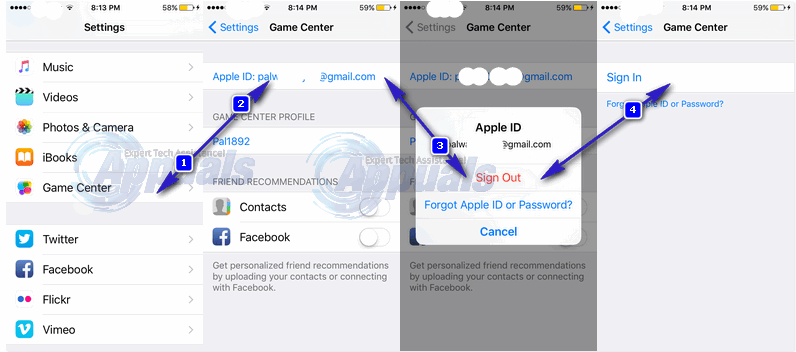
це информации о друге показано количество его друзей (включая Вас), количество различных игр, в которые он играл, и количество его достижений. На экране с информацией также могут отображаться:
Игры, сыгранные вами вместе;
Игры, которые есть у вас обоих;
Другие игры, которые имеет Ваш друг
Вы можете нажать игру в любом из списков, чтобы увидеть свою позицию и позицию друга в общей таблице результатов, а также свои и его достижения в этой игре.
Приглашение друга в игру.
Нажмите «Друзья», нажмите имя друга, нажмите игру и затем нажмите «Играть». См. «Участие в играх» 12.
Удаление друга.
Нажмите «Друзья», нажмите имя друга, затем нажмите «Удалить» и снова нажмите «Удалить».
В случае оскорбительного или неподобающего поведения игрока Вы можете сообщить о проблеме.
Сообщение о проблеме с другом.
Нажмите «Друзья», нажмите имя друга, затем нажмите «Отчет о проблеме». Опишите проблему, затем нажмите «Отправить» для отправки сообщения.
Если Вы отключили игры с несколькими игроками в настройках, Вы не можете отправлять или получать приглашения для участия в играх. См. «Ограничения» 27.
Информация о Вашем статусе и учетной записи
На экране «Я» отображается сводная информация о Ваших друзьях, играх и достижениях.
Текстовое поле в центре экрана позволяет ввести сообщение о Вашем текущем статусе. Ваш статус отображается рядом с Вашим псевдонимом на экранах «Друзья» других игроков.
Изменение своего статуса.
Нажмите поле статуса, а затем введите или обновите свой статус.
Просмотр данных своей учетной записи.
Нажмите баннер учетной записи, затем нажмите «Просмотреть».
Вы можете изменить или обновить следующие настройки:
Псевдоним;
«Разрешить приглашения в игру»;
«Найти меня по эл. адресу»;
Ваш электронный адрес для Game Center;
Дополнительные электронные адреса.
По завершении нажмите «Готово».
Также Вы можете выйти из системы и войти под другой учетной записью или создать новую учетную запись.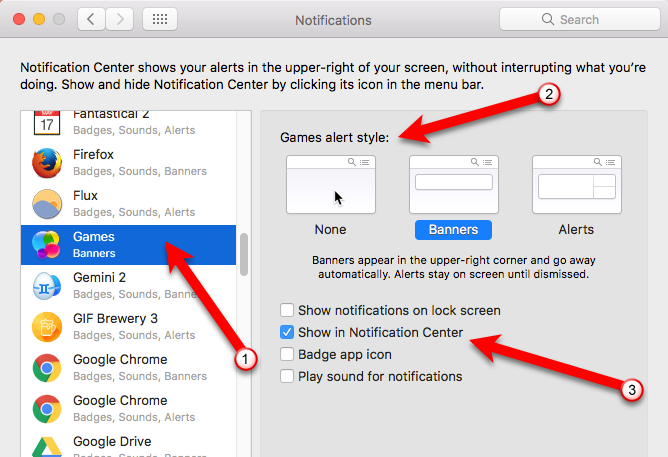
Выход из системы.
Нажмите баннер учетной записи, затем нажмите «Выйти».
Для входа в другую учетную запись введите свое имя пользователя и пароль, затем нажмите «Войти». Для создания новой учетной записи нажмите «Создать новую учетную запись» и следуйте инструкциям на экране.
Новая версия iOS кажется чертовски похожей на предыдущую за исключением нескольких скрытых особенностей: в новой ОС появилось множество новых приложений, Siri научилась предугадывать ваши действия, а последние iPad получили многозадачный двойной экран. Но наряду с новым функционалом во всех новых платформах есть и свои проблемы, и iOS 9 не исключение. В этой статье мы собрали самые типичные проблемы iOS 9, с которыми уже успели столкнуться пользователи, и решили предложить вам варианты их решения.
Ошибка: устройство зависло на сообщении «Сдвиньте для обновления»
Многие пользователи iOS 9 пришли в ужас, обнаружив своё устройство зависшим на сообщении «Сдвиньте для обновления» и нереагирующим на их действия.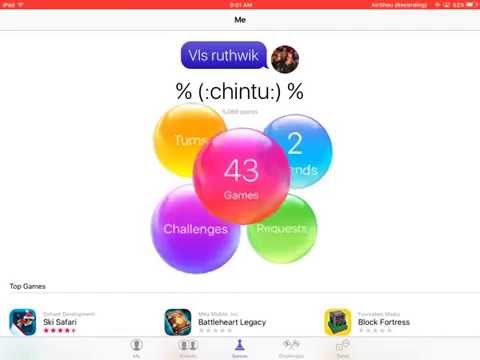 К счастью, в Apple уже знают об этой проблеме и представители компании советуют сделать следующее:
К счастью, в Apple уже знают об этой проблеме и представители компании советуют сделать следующее:
Решение первое (если вы уже обновились до iOS 9):
- Вам нужно подключить устройство к компьютеру и открыть iTunes.
- При подключенном устройстве нажмите и удерживайте кнопки «Режим сна/Пробуждение» и «Домой» до тех пор, пока не увидите «Подключиться к iTunes».
- При появлении запроса выберите «Обновить».
- После завершения восстановления следуйте пошаговым инструкциям на экране устройства.
Решение второе (если вы уже опробовали первый вариант):
- Обновите устройство до iOS 9.0.1.
- Перейдите в меню Настройки > Основные > Сброс >
- Настройте устройство с нуля.
- Когда появится запрос о восстановлении из резервной копии, выберите iCloud или iTunes и следуйте пошаговым инструкциям.
Проблема: Wi-Fi не подключается, постоянно отключается или работает очень медленно
Сообщения о проблемах с Wi-Fi сетью появляются вместе со всеми новыми платформами. Если вы обнаружили, что ваше устройство на iOS 9 отказывается подключаться к роутеру, постоянно отключается или просто тормозит, то у вас есть несколько вариантов решения проблемы.
Если вы обнаружили, что ваше устройство на iOS 9 отказывается подключаться к роутеру, постоянно отключается или просто тормозит, то у вас есть несколько вариантов решения проблемы.
Возможные решения:
- Начните с принудительной перезагрузки. Нажмите и удерживайте кнопки «Режим сна/Пробуждение» и «Домой» примерно 10 секунд, пока не увидите на экране устройства логотип Apple. Также, если есть возможность, стоит перезагрузить роутер. В большинстве случаев это решит проблему.
- Перейдите в меню Настройки > Wi-Fi, нажмите на название проблемной сети, выберите «Забыть сеть» и подтвердите действие. Снова вернувшись в этот пункт меню у вас будет возможность выбрать вашу сеть и настроить её заново.
- Попробуйте сбросить настройки своей сети в меню Настройки > Основные >
- Некоторым пользователям удалось решить проблему отключив службы сети Wi-Fi. Это можно сделать в меню Настройки > Приватность > Системные службы.
- Возможно, проблема вызвана функцией Wi-Fi Assist: она переключает вас на мобильную передачу данных, когда Wi-Fi тормозит.
 Перейдите в меню Настройки > Сотовая связь, промотайте экран вниз и отключите функцию Wi-Fi Assist.
Перейдите в меню Настройки > Сотовая связь, промотайте экран вниз и отключите функцию Wi-Fi Assist. - Если на вашем роутере включена фильтрация по MAC-адресу, то вам следует отключить её. Можно, конечно, попробовать добавить MAC-адрес вашего устройства, но из-за характерной Apple рандомизации MAC-адресов есть вероятность, что в следующий раз он изменится и опять не подключится. Отключить фильтрацию по MAC-адресу — самое простое решение.
- Возможно, проблемы возникли из-за настроек DNS. Вы можете изменить их в меню Настройки > Wi-Fi, нажав на иконку «i» напротив названия вашей сети и промотав экран до настроек DNS. Нажмите на цифры и замените их на 8.8.8.8 или 8.8.8.4, если хотите использовать сервера Google, а также 208.67.222.222 или 208.67.222.220, если захотите воспользоваться OpenDNS.
- Если вы пользуетесь VPN, убедитесь в прохождении регистрации и наличии необходимых для iOS 9 обновлений. Возможно, вам придется его удалить и установить заново.
- Убедитесь, что на вашем роутере установлено последнее программное обеспечение.
 Возможно, придется обратиться к своему интернет-провайдеру или производителю устройства.
Возможно, придется обратиться к своему интернет-провайдеру или производителю устройства.
Проблема: сенсорный дисплей не реагирует на касания
Некоторые пользователи новой операционной системы сообщили, что сенсорный экран их устройств iPhone и iPad зависает и не реагирует на нажатия и другие движения. Не переживайте, если обнаружите такую же проблему. Её достаточно легко исправить (хотя бы временно).
Возможные решения:
- Дважды нажмите на кнопку «Домой», если во время зависания вы пользовались каким-то приложением; затем сдвиньте окно с этим приложением вверх, чтобы закрыть его. После перезапуска всё должно заработать в обычном режиме.
- Также вы можете нажать и удерживать кнопки «Режим сна/Пробуждение» и «Домой» в течение 10 секунд, чтобы перезагрузить устройство.
- Если вы заметили, что проблема постоянно возникает при использовании одного и того же приложения, убедитесь, что у вас стоят все обновления. Если приложение обновлено, то вам стоит попробовать удалить его и установить заново.

Проблема: Не работает Game Center
Некоторые пользователи iOS 9 столкнулись с проблемами при использовании Game Center. После обновления Game Center зависает на пустой странице, так и не запустившись. У кого-то он периодически загружается, у кого-то — падает. При попытке попасть в меню Настройки > Game Center устройство опять зависает и падает. Пользователи пытались сбрасывать настройки, выходить и снова заходить в свой аккаунт, возвращаться к iOS 8.4, выходить из аккаунта, обновляться и снова заходить в аккаунт… Всё безуспешно. К сожалению, в таком случае у вас есть только 2 выхода, и ни один из них не радует своим перспективами.
Возможные решения:
- Сделайте восстановление до чистой iOS 9, но не загружайте резервную копию. Проблема может быть вызвана конфликтом между данными восстановления и операционной системой. Компания, скорее всего, найдет решение проблемы, вопрос лишь в том, сколько это займет времени.
- Восстановитесь до iOS 8.4 и не обновляйтесь до тех пор, пока не выйдет обновление с исправленной ошибкой.

Ошибка: невозможно включить сотовые данные для некоторых приложений
С момента выхода новой ОС появилась уже масса жалоб на эту проблему. Люди обратили внимание, что переключатели в меню Настройки > Сотовая связь — там, где вы обычно выбираете с какими приложениями будут использоваться сотовые данные — не работают. Вы можете включить их, но при выходе из меню настройки сбрасываются, и сотовые данные не подключаются. Кажется, будто приложения, у которых сотовые данные были отключены до обновления, теперь застряли в этом положении. Прежде чем переходить к конкретным решениям, стоит отметить, что у людей выходят разные результаты, и большинство людей, страдающих от этой проблемы, так и не смогли с ней справиться.
Возможные решения:
- В первую очередь, стоит перезагрузить устройство. Одновременно удерживайте кнопки «Режим сна/Пробуждение» и «Домой» примерно 10 секунд.
- Попробуйте включить, а затем снова выключить Авиарежим (находиться в центре управления)
- Попробуйте сбросить настройки своей сети в меню Настройки > Основные > Сбросить настройки сети.
 После этого вам потребуется заново ввести пароли.
После этого вам потребуется заново ввести пароли. - Попробуйте перейти в меню Настройки > Основные > Сброс > Сбросить все настройки. После это вам придется заново ввести некоторые параметры и настройки.
- Также вы можете попробовать удалить и заново установить проблемные приложения.
- Некоторые пользователи сообщают, что им помог полный сброс телефона и настройка с нуля. Если у вас накопилось уже несколько проблем, то стоит попробовать. Если вы решились на полный сброс и очистку данных, убедитесь, что вы не восстанавливаете приложения из резервной копии, иначе проблема может вернуться. Вам нужно установить их вручную. После этого перейдите в меню Настройки > Основные > Сброс > Стереть контент и настройки, чтобы очистить ваше устройство.
- Ну и последний вариант — откатить ОС до версии 8.4.
Проблема: bluetooth-соединение не устанавливается или постоянно обрывается
Эта проблема iOS 9 встретилась уже у нескольких пользователей.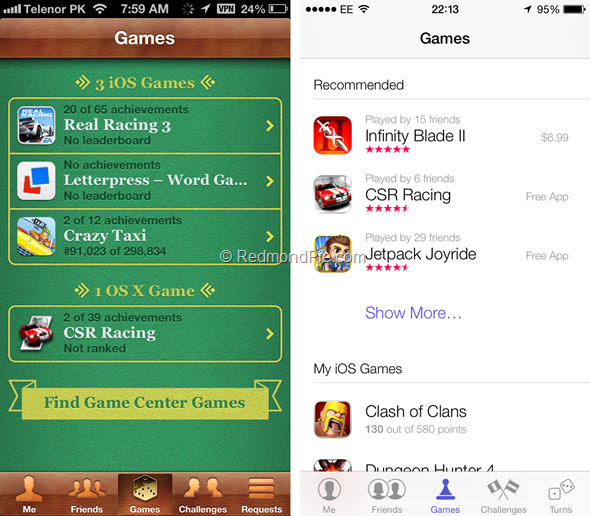 Как и в случае с Wi-Fi, проблемы с bluetooth встречаются каждый раз после выхода новой версии операционной системы. Вероятно, ваше устройство отказывается подключаться, или подключается, но по непонятным причинам соединение постоянно обрывается.
Как и в случае с Wi-Fi, проблемы с bluetooth встречаются каждый раз после выхода новой версии операционной системы. Вероятно, ваше устройство отказывается подключаться, или подключается, но по непонятным причинам соединение постоянно обрывается.
Возможные решения:
- Убедитесь, что вы верно устанавливаете bluetooth-соединение. Чтобы обнаружить некоторые устройства вам может потребоваться нажать специальную кнопку.
- В первую очередь, стоит перезагрузить устройство. Одновременно удерживайте кнопки «Режим сна/Пробуждение» и «Домой» в течение 10 секунд.
- Перейдите в меню Настройки > Bluetooth, найдите своё устройство и выберите «Забыть». Теперь отключите, а затем снова включите Bluetooth, и настройте соединение с нуля.
- Возможно, одно из аксессуаров достигло предела подключений. Попробуйте удалить старые подключения (если это возможно).
- Проверьте, чтобы программное обеспечение всех устройств было обновлено.
- Попробуйте сбросить настройки своей сети в меню Настройки > Основные > Сбросить настройки сети.
 После этого вам потребуется заново ввести пароли.
После этого вам потребуется заново ввести пароли. - И в самом крайнем случае вам может потребоваться сделать сброс до заводских настроек. Вот как это можно сделать на iPhone.
Проблема: активация iMessage и FaceTime не работает
После обновления до iOS 9 некоторые пользователи столкнулись с проблемами при активации iMessage и FaceTime. Любые попытки подключится заканчиваются всплывающим сообщением об ошибке. Если сообщения об ошибке появляются пока вы подключены к сети Wi-Fi, то у вас несколько вариантов решения проблемы.
Возможные решения:
- Перейдите в меню Настройки > Сообщения и отключите iMessage. Если с FaceTime тоже возникают проблемы, то перейдите в меню Настройки > FaceTime и отключите ещё и его. Одновременно удерживайте кнопки «Режим сна/Пробуждение» и «Домой» примерно 10 секунд. Когда устройство перезагрузиться, перейдите в меню настроек и снова включите обе функции.
- Загляните в меню Настройки > Основные > Дата и время и убедитесь, что там введена правильная информация.

- Попробуйте перейти в меню Настройки > Основные > Сброс > Сбросить все настройки. После этого вам потребуется настроить некоторые параметры с нуля, но многим пользователям это помогло. Если с вами этого не произошло, то в конце сделайте принудительную перезагрузку, удерживая кнопки «Режим сна/Пробуждение» и «Домой» в течение 10 секунд.
- Если проблема никуда не делась, обратитесь в сервисный центр или к продавцу. Возможно, вам потребуется новая сим-карта.
Проблема: пропал звук уведомления и озвучка Siri
Некоторые пользователи сообщают, что звуки уведомлений от входящих сообщений периодически пропадают, а в некоторых приложениях по отправке сообщений звук вовсе отсутствует. Иногда они работают, как обычно, а иногда сообщения приходят без всякого сигнала. Если у вас возникла проблема с Siri, то переходите сразу к следующему шагу.
Возможные решения:
- Начните с самого примитивного: увеличьте громкость звука; убедитесь, что у вас отключен беззвучный режим; проверьте параметры в меню Настройки > Не беспокоить.

- Загляните в меню Настройки > Уведомления, попробуйте их переключить в разные положения, затем перезагрузите устройство и снова установите ползунки в нужное положение.
- Можете попробовать перейти в меню Настройки > Основные > Сброс > Сбросить все настройки, но это приведет к тому, что вам придется заново вводить многие параметры и настройки.
- Если у вас пропал звук Siri, перейдите в меню Настройки > Основные > Универсальный доступ > VoiceOver > Речь > Диалект по умолчанию и выберите тот, что нужен вам. После этого всё должно заработать. Также убедитесь, что у вас отключен беззвучный режим.
Проблема: Недолгое время работы от аккумуляторной батареи.
После до обновления до iOS 9 время автономной работы вашего устройства должно увеличиться. Если произошло обратное, то вам стоит попробовать следующее.
Возможные решения:
- Удерживайте кнопки «Режим сна/Пробуждение» и «Домой» в течение 10 секунд, чтобы перезагрузить устройство.

- Загляните в меню Настройки > Аккумулятор > Использование аккумулятора и убедитесь, что проблема не в отдельном приложении, съедающим весь заряд. Если вы нашли такое приложение, то убедитесь, что у вас стоит его последняя версия. Если с этим всё в порядке, то возможно стоит подумать об удалении этого приложения или поиске замены.
- Вы также можете попробовать новый режим энергосбережения, который можно включить в меню Настройки > Аккумулятор. Для увеличения времени работы от аккумулятора это приложение ограничивает производительность и работу устройства в фоновом режиме.
- Перейдите в меню Настройки > iCloud > Связка ключей, отключите функцию Связка ключей, затем перезагрузите устройство. Когда устройство вновь загрузится, перейдите в это же меню и снова включите Связку ключей.
- Есть вероятность, что проблема вызвана вашими настройками. Попробуйте перейти в меню Настройки > Основные > Сброс > Сбросить все настройки. Но имейте в виду, что после этого вам придется заново вводить многие параметры и настройки.

- Ознакомьтесь с нашими советами о том, как продлить время автономной работы вашего iOS устройства.
Проблема: Результаты поиска Spotlight не включают контакты.
Многие пользователи iOS 9 обнаружили, что Spotlight не ищет необходимую информацию в контактах, даже если в поисковой фразе указано конкретное имя, и этот контакт точно есть в телефонной книге.
Возможные решения:
- Перейдите в меню Настройки > Основные > Поиск Spotlight и убедитесь, что пункт «Контакты» включен.
- Перейдите в меню Контакты > Группы, нажмите на «Скрыть все контакты», затем на «Показать все контакты».
- Если проблема с поиском не пропала, то перейдите в меню Настройки > Основные > Поиск Spotlight и отключите все приложения. После этого удерживайте кнопки «Режим сна/Пробуждение» и «Домой» в течение 10 секунд, чтобы перезагрузить устройство. После перезагрузки вернитесь в меню Настройки > Основные > Поиск Spotlight и заново включите всё, что считаете нужным, в том числе Контакты.

В вышедшей вчера вечером первой бета-версии iOS 10 очень много нововведений, но есть одно, о котором не было упомянуто на вступительном слове к конференции WWDC. Компания Apple убрала приложение Game Center, хотя оно было вшито в несколько предыдущих версий iOS. C чем это связано и вернётся ли Game Center в iOS 10? Попробуем разобраться.
Game Center — это подобие игровой социальной сети для пользователей iPhone и iPad. Впервые он появился на iOS в 2010 году и представлял собой порт аналогичного приложения для Mac. Удобным или полезным это приложение было назвать трудно, и многие пользователи мечтали о том, чтобы Apple позволила его удалить. Впервые возможность удалять предустановленные стоковые приложения появилась только с выпуском бета-версии iOS 10 для разработчиков, но непопулярного Game Center в ней и так не оказалось.
Дело в том, что вчера Apple представила несколько новых инструментов для разработчиков, с помощью которых они смогут интегрировать свои приложения и игры с некоторыми нативными функциями и приложениями из iOS (Siri, iMessage, App Store и т.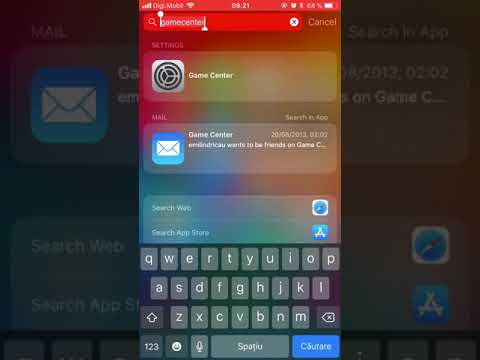 д.) Один из таких инструментов — GameKit, с помощью которого разработчики смогут связывать игры с игровой платформой Apple. Похоже на то, что Game Center пропал навсегда, и это слегка осложнит жизнь разработчикам — теперь им придётся самостоятельно воссоздавать интерфейс этого приложения в своих играх.
д.) Один из таких инструментов — GameKit, с помощью которого разработчики смогут связывать игры с игровой платформой Apple. Похоже на то, что Game Center пропал навсегда, и это слегка осложнит жизнь разработчикам — теперь им придётся самостоятельно воссоздавать интерфейс этого приложения в своих играх.
Фреймворк GameKit содержит следующие изменения и улучшения:
— Приложение Game Center было убрано. Если ваша игра использует функции GameKit, в ней также должен быть реализован интерфейс, необходимый для работы с этими функциями. Например, если в вашей игре есть поддержка рейтинга игроков, игра должна считывать данные напрямую из Game Center и отображать их.
Пользователям наоборот будет проще — Game Center по сути останется, но станет по сути эфемерным. Он не будет занимать место на устройстве, но по-прежнему продолжит работать на всех совместимых с ним играх. Лучший интерфейс — тот, которого не видно.
Впрочем, Apple всё же может выпустить Game Center в качестве отдельного приложения, но перестанет навязывать его всем пользователям — в этом случае скачать его можно будет через App Store.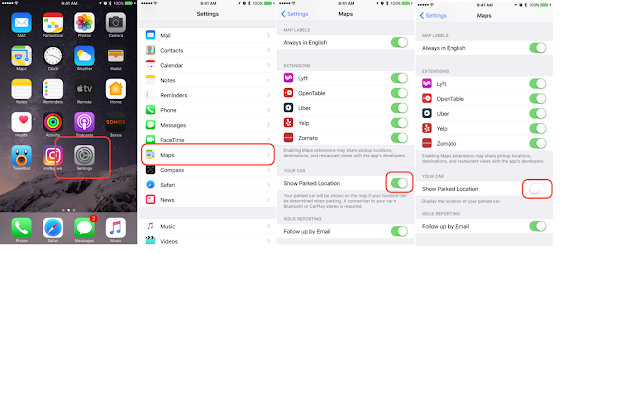 В настоящее время в магазине уже появились приложения Mail, Maps и Music, которые ранее были вшиты в iOS.
В настоящее время в магазине уже появились приложения Mail, Maps и Music, которые ранее были вшиты в iOS.
Решение Apple избавить пользователей от Game Center можно только приветствовать. С этим приложением возникало немало проблем. К примеру, после выпуска iOS 9 пользователи столкнулись с критической ошибкой в работе Game Center. При попытке запустить игру или получить доступ к её настройкам она попросту блокировалась. В результате запускать игры, в которых предусмотрено подключение к Game Center, оказалось невозможно. Перезагрузка не решала эту проблему, требовался полный сброс устройства, причём без восстановления данных из резервной копии. Платформа GameKit, вероятно, будет более стабильной, и таких проблем с ней не возникнет.
Родительский контроль на айфоне: устанавливаем, настраиваем, включаем
29.11.2019
Автор: Ольга Дмитриева
1 звезда2 звезды3 звезды4 звезды5 звезд
Родительский контроль на iPhone: настройка для новых и старых моделей
3
5
1
44
2
Рассказываем, как установить родительский контроль на айфоне, вне зависимости от модели вашего смартфона.
С популярностью смартфонов и мобильного интернета у родителей появилась лишняя проблема. Постоянно проводя время в соцсетях или мобильных играх, дети не уделяют внимание ни учебе, ни более полезным для организма прогулкам на свежем воздухе. А еще такое занятие может оказаться небезопасным для детского зрения. Ограничить использование мобильного устройства помогут функции родительского контроля на айфоне, добавленные по умолчанию в iOS 12 и 13.
Настройка ограничений для новых айфонов
Устанавливать ограничения для ребенка на мобильных гаджетах Apple стало проще с выходом операционной системы iOS 12. В ней предусмотрен полноценный родительский контроль на iPhone или iPad в виде функции «Экранное время», позволяющей контролировать доступ к приложениям и контенту.
Для ее настройки следует выполнить следующие действия:
- Перейти к настройкам и выбрать «Экранное время».
- Нажать на «Продолжить» и указать, кому принадлежит телефон — взрослому или ребенку, для которого устанавливаются ограничения.

- Установить пароль для того, чтобы другие пользователи (включая самого ребенка) не могли изменить параметры родительского контроля.
После этого можно переходить к настройкам ограничений, изменить которые получится только после введения правильного кода. Пользователям стоит знать, что способа, как отключить родительский контроль на айфоне при забытом пароле, не существует. Поэтому комбинация должна быть не только надежной (как минимум, не совпадающей с кодом разблокировки айфона, именем и датой рождения), но и запоминающейся. Иначе для снятия блокировки айфон придется перепрошивать.
Блокировка игр
Игровые приложения — одна из самых распространенных причин того, что ребенок постоянно использует iPhone. Полностью запрещать детям игры не стоит, но можно ограничить проведенное в них время — например, 1 или 2 часа в день.
Для ограничения следует выполнить такие действия:
- Перейти к экранному времени в настройках.

- Выбрать ограничения конфиденциальности и контента.
- Перейти к ограничениям контента.
- Найти приложение Game Center и установить необходимые настройки. Сервис позволяет отключать многопользовательскую игру, добавление друзей, запись картинки и звука с экрана.
Перед тем, как установить родительский контроль на айфон, стоит убедиться, что все игры на гаджете подключены к Game Center. Ограничить доступ ко всем игровым приложениям можно с помощью соответствующего раздела. Для этого придется снова перейти к экранному времени, найти в списке «Игры», настроить ограничения и поставить галочку напротив пункта «Блокировать в конце лимита».
Эксплуатация
Как отслеживать телефон ребенка: устанавливаем полный контроль
Лимит на отдельные приложения
В iOS 12 и 13 есть возможность устанавливать ограничения и для отдельных программ. Родители могут, например, ограничить использование YouTube 1-2 часами в день, чтобы ребенок не проводил все время за просмотром видеороликов.
Родители могут, например, ограничить использование YouTube 1-2 часами в день, чтобы ребенок не проводил все время за просмотром видеороликов.
Для этого необходимо сделать следующее:
- Перейти к экранному времени.
- Найти раздел «Часто используемые», где обычно и находится приложение, для которого устанавливается лимит. Здесь же можно посмотреть, как часто оно используется в течение дня.
- Выбрать в нижней части экрана добавление лимита и настроить время доступа.
Таким же способом можно ограничивать доступ не только к приложениям, но и к встроенным функциям. Например, к голосовому помощнику Siri, который дети могут использовать для поиска неподходящего для них контента в Интернете.
Блокировка покупок
Иногда перед родителями стоит задача ограничить не только проведенное в играх или соцсетях время, но и возможность покупать платные приложения или контент (видео, музыку, книги). Для этого в айфоне можно настроить блокировку покупок в магазинах App Store и iTunes Store. Как это сделать:
Как это сделать:
- Открыть настройки и выбрать функцию экранного времени.
- Перейти к разделу ограничений конфиденциальности.
- Выбрать пункт покупок в магазинах Apple.
- В настройках установить запрет на использование сервисов.
В этом же меню можно настроить пароль для доступа к дополнительным покупкам. Для настройки выполняют первые 3 пункта, вместо 4-го указывая, будет ли телефон каждый раз запрашивать ввод секретной комбинации.
Установка возрастных ограничений
Для того чтобы дети не могли включать видео или читать информацию, которая не предназначена для их возраста (рейтинг 18+), родители могут настроить следующие ограничения:
- Перейти к экранному времени в настройках.
- Выбрать ограничения конфиденциальности.
- Перейти к ограничениям контента.
- Установить настройки для каждой связанной с контентом функции.
Среди возможностей, которые предоставляет такое меню, есть ограничение доступа к аудиозаписям и видеороликам, включая подкасты и музыкальные клипы, содержащие ненормативную лексику. Можно запретить ребенку делиться с друзьями всем, что он смотрит или слушает, исключить просмотр фильмов и телевизионных передач с рейтингом 16+ и 18+. Даже книги и игры, предназначенные для более взрослой аудитории, не откроются на телефоне с установленными возрастными ограничениями.
Можно запретить ребенку делиться с друзьями всем, что он смотрит или слушает, исключить просмотр фильмов и телевизионных передач с рейтингом 16+ и 18+. Даже книги и игры, предназначенные для более взрослой аудитории, не откроются на телефоне с установленными возрастными ограничениями.
Как настроить родительский контроль на старом айфоне
При наличии гаджета с iOS 12 проблем, как поставить родительский контроль на айфоне, не будет. Но эта операционная система поддерживается только смартфонами, начиная с iPhone 5s и iPad Air. Владельцам менее современной техники функция контроля не доступна. Но есть возможность добавить ее с помощью специальных приложений.
Программа OurPact
Особенностями приложения OurPact можно назвать поддержку операционных систем, начиная с iOS 9.3. Это значит, что программа сможет обеспечить родительский контроль на iPhone 4s, 5 и 5С, на которых нельзя установить 12-ю версию платформы. Еще одно важное преимущество — бесплатное распространение, притом, что большинство аналогов требует оплаты в размере $5-20 ежегодно.
С помощью этой программы можно настроить такие ограничения:
- блокировка доступа в интернет;
- включение и выключение телефона по расписанию;
- запрет на использование и ограничение по времени для отдельных приложений;
- отправка оповещений родителям, если ребенок установил на телефоне новое приложение;
- блокировка сообщений в мессенджерах;
- ограничение доступа к определенным сайтам или ко всем ресурсам с недопустимым контентом.
Кроме возможности выключать или ограничивать доступ детей к некоторым действиям на их айфоне, у приложения есть дополнительные функции. Опция Find My Family нужна для поиска потерянного или украденного смартфона. А функция Kid Tracker (с геозонами контроля) позволит определить местонахождение детей. Правда, использовать ее стоит только, сообщив об этом самому ребенку.
Установка ограничений по времени на iPhone 4 и старше
Разобравшись с тем, как на айфоне настроить родительский контроль с помощью специального приложения, стоит рассмотреть вопрос защиты данных для еще более старых моделей. Надежность и высокое качество продукции Apple позволяют использовать даже телефоны, выпущенные 5, 7 или 10 лет назад. Но для iPhone 4, который может оказаться у ребенка, функции ограничений по времени нет — зато есть возможность просто запретить использовать определенные программы.
Надежность и высокое качество продукции Apple позволяют использовать даже телефоны, выпущенные 5, 7 или 10 лет назад. Но для iPhone 4, который может оказаться у ребенка, функции ограничений по времени нет — зато есть возможность просто запретить использовать определенные программы.
Запрет на использование приложений и функций айфона можно настроить следующим образом:
- Перейти к настройкам гаджета.
- Выбрать пункт «Основные».
- Перейти к ограничениям, включив их с помощью пароля, если вход в меню выполняется впервые.
- Запретить выполнение нужных действий или запуск программ.
В списке доступных для ограничения приложений можно найти браузер Safari, отключение которого автоматически запретит выход в интернет, и магазин iBook Store. Можно запретить использование камеры, самостоятельную установку и удаление программ.
Другие способы родительского контроля на iPhone
Если целью родительского контроля является защита от необоснованных трат на покупку приложений, контента, предметов или «валюты» в играх, можно обойтись и без ограничений доступа. Достаточно создать для ребенка его собственный Apple ID, не привязанного к платежным системам.
Достаточно создать для ребенка его собственный Apple ID, не привязанного к платежным системам.
Еще один способ, подходящий для старых айфонов — просто удалить все ненужные ребенку приложения. Хотя это и не ограничит его от использования всех остальных возможностей айфона.
Читайте также:
- Какой планшет купить ребенку: модели для детей разного возраста
- 5 технологичных подарков на Новый год, от которых ваши дети будут в восторге
Автор
Ольга Дмитриева
Была ли статья интересна?
Поделиться ссылкой
Нажимая на кнопку «Подписаться»,
Вы даете согласие на обработку персональных данных
Рекомендуем
Реклама на CHIP
Контакты
Натиск 2022: игровые механики нового режима | Обзоры и руководства
Бойцы!
В World of Tanks появился новый соревновательный режим! Готовьтесь участвовать в Натиске, который предлагает захватывающие сражения в формате 7 на 7 на технике X уровня с равными соперниками. Дебютный сезон Грифона пройдёт с 12 октября, 11:00 (МСК) по 21 ноября 01:00 (МСК).
Дебютный сезон Грифона пройдёт с 12 октября, 11:00 (МСК) по 21 ноября 01:00 (МСК).
В новом режиме вас ждут нововведения, среди которых ролевые и тактические навыки, ранговая система, очки престижа и многое другое. Настало время поближе познакомиться с Натиском. Давайте взглянем на некоторые новые игровые механики режима.
Обратите внимание: сейчас Натиск находится на Общем тесте обновления 1.18.1. К релизу некоторые значения в режиме могут быть изменены.
Основы игрового режима
Развернуть
- Сражения 7 на 7
- Только исследуемая и коллекционная техника Х уровня
- Без ограничений по типу техники
- Подбор игроков на основе ранговой системы режима
- Предбоевая подготовка с возможностью замены машины прямо перед боем
- Игра в одиночку или взводом из двух или семи игроков
- Карты для режима: Химмельсдорф, Энск, Утёс, Вестфилд, Песчаная река, Эль-Халлуф, Редшир, Затерянный город и Промзона
- Уникальные ролевые навыки, основанные на роли машины в бою
- Ключевые позиции с тактическими навыками
- Туман войны
- Очки престижа за эффективные действия в бою
- Прогрессия, основанная на очках рейтинга
Прайм-тайм
(сервер EU2)
Будние дни
До 30 октября:
15:00–03:00 МСК
После 30 октября:
16:00–04:00 МСК
Выходные дни
До 30 октября:
13:00–03:00 МСК
После 30 октября:
14:00–04:00 МСК
Свернуть
Предбоевая подготовка
Выбрав режим «Натиск», вы попадёте на экран предбоевой подготовки. До окончания предбоевого отсчёта вы сможете заменить вашу машину, выбрать альтернативную комплектацию (оборудование, снаряды и снаряжение) и обсудить план действий с командой.
До окончания предбоевого отсчёта вы сможете заменить вашу машину, выбрать альтернативную комплектацию (оборудование, снаряды и снаряжение) и обсудить план действий с командой.
Помните, в режиме можно использовать только отремонтированную технику, укомплектованную полным экипажем и боекомплектом.
Туман войны
Механика «туман войны» скрывает состав команды противника в начале боя. Вы не будете знать ничего о технике соперников, пока не обнаружите её.
Очки престижа
Зарабатывайте очки престижа в режиме «Натиск», чтобы повышать рейтинг, ускорять прогресс, а также поднимать уровень заряда своего специального ролевого навыка в бою.
Действия в бою
Очки престижа начисляются за эффективные действия в бою, такие как:
|
|
Роли техники в бою
В игре World of Tanks у каждой машины VI–X уровней в зависимости от её типа есть своя роль в бою. Всего 15 ролей, каждая из которых основана на ТТХ машины и её предназначении в бою.
Тяжёлые танки штурмовые
Тяжёлые танки штурмовые:
Тяжелобронированные машины, способные «разменивать» свои очки прочности и держать удар, оставаясь на острие атаки.
Типичные представители:
X
Pz.Kpfw. VII
X
Maus
X
E 100
X
СТ-II
X
ИС-4
X
Объект 705A
X
Type 5 Heavy
Тяжёлые танки прорыва
Тяжёлые танки прорыва:
Относительно мобильные машины с достойной бронёй, одинаково эффективные как на первой линии в позиционном бою, так и при фланговых обходах.
Типичные представители:
X
ИС-7
X
Объект 277
X
WZ-111 model 5A
X
113
X
60TP Lewandowskiego
X
Vz.
 55
55
Тяжёлые танки универсальные
Тяжёлые танки универсальные:
Многофункциональные танки, способные подстраиваться под любую ситуацию в бою.
Типичные представители:
X
T110E5
X
AMX M4 mle. 54
X
Super Conqueror
X
M-V-Y
Тяжёлые танки поддержки
Тяжёлые танки поддержки:
Машины с отличными орудиями, которые демонстрируют свою наивысшую эффективность в определённых игровых условиях. Способны нанести большое количество урона за короткое время.
Способны нанести большое количество урона за короткое время.
Типичные представители:
X
T57 Heavy Tank
X
AMX 50 B
X
Kranvagn
X
Rinoceronte
Средние танки штурмовые
Средние танки штурмовые:
Машины с достойным бронированием, способные эффективно играть на передовой и противостоять тяжёлым танкам противника.
Типичные представители:
X
E 50 Ausf. M
X
Объект 430У
Средние танки универсальные
Средние танки универсальные:
Сбалансированные танки с широким спектром задач. Способны легко адаптироваться к особенностям карт и тактическим ситуациям.
Типичные представители:
X
Объект 140
X
Т-62А
X
M48A5 Patton
X
121
X
Centurion Action X
X
STB-1
X
UDES 15/16
Средние танки снайперские
Средние танки снайперские:
Танки с отличными орудиями и слабой бронёй, которые лучше всего раскрывают себя на дистанции.
Типичные представители:
X
Leopard 1
X
К-91
X
AMX 30 B
X
CS-63
Средние танки поддержки
Средние танки поддержки:
Машины с отличными орудиями, которые демонстрируют свою наивысшую эффективность в определённых игровых условиях. Способны нанести большое количество урона за короткое время.
Способны нанести большое количество урона за короткое время.
Типичные представители:
X
Bat.-Châtillon 25 t
X
TVP T 50/51
X
Progetto M40 mod. 65
ПТ-САУ штурмовые
ПТ-САУ штурмовые:
Машины с невысокой подвижностью, но мощным фронтальным бронированием. Прекрасно реализуют себя при игре на передовой.
Прекрасно реализуют себя при игре на передовой.
Типичные представители:
X
Jagdpanzer E 100
X
Объект 268 Вариант 4
X
T110E3
X
T110E4
X
WZ-113G FT
X
FV217 Badger
X
Controcarro 3 Minotauro
ПТ-САУ универсальные
ПТ-САУ универсальные:
Самоходки с усреднёнными ТТХ, одинаково эффективные на любой дистанции.
Типичные представители:
X
Объект 268
ПТ-САУ снайперские
ПТ-САУ снайперские:
Машины со слабой бронёй и прекрасными орудиями, которые диктуют засадную тактику в большинстве игровых ситуаций.
Типичные представители:
X
Grille 15
X
Strv 103B
ПТ-САУ поддержки
ПТ-САУ поддержки:
Машины с отличными орудиями, которые демонстрируют свою наивысшую эффективность в определённых игровых условиях. Способны нанести большое количество урона за короткое время.
Способны нанести большое количество урона за короткое время.
Типичные представители:
X
AMX 50 Foch B
X
FV4005 Stage II
Лёгкие танки универсальные
Лёгкие танки универсальные:
Быстрые и манёвренные машины, способные как вести разведку, так и наносить урон при стремительных фланговых обходах.
Типичные представители:
X
Rheinmetall Panzerwagen
X
Т-100 ЛТ
X
XM551 Sheridan
X
WZ-132-1
X
AMX 13 105
X
Manticore
Лёгкие танки колёсные
Лёгкие танки колёсные:
Машины с исключительными динамическими характеристиками, полная реализация которых зачастую зависит от карты или тактической ситуации.
Типичные представители:
X
Panhard EBR 105
САУ
САУ:
Загоризонтная поддержка атаки. Вспомогательные машины, эффективность которых, как правило, зависит от ситуации в бою и действий команды.
Типичные представители:
X
G.W. E 100
X
Объект 261
X
T92 HMC
X
Bat.
 -Châtillon 155 58
-Châtillon 155 58X
Conqueror Gun Carriage
Ролевые навыки
У каждой из 15 боевых ролей есть уникальный ролевой навык, который может изменить ход боя в вашу пользу. Например, на тяжёлом штурмовом танке вы можете использовать Полевую ремзону, чтобы создать на карте участок, в котором прочность вашей и союзной техники будет постепенно восстанавливаться. Штурмовые средние танки могут использовать навык «Ярость», сокращающий время перезарядки на несколько секунд. Нажмите клавишу 7 (по умолчанию), чтобы активировать навык.
У каждого ролевого навыка есть три уровня заряда. Чем выше уровень заряда, тем мощнее действие навыка.
- Вы можете повысить уровень заряда, совершая эффективные действия и получая очки престижа.

- По достижении первого уровня ролевой навык можно активировать.
- Активация навыка расходует весь накопленный заряд.
- После активации счётчик очков престижа не будет обнуляться, а заряд начнётся накапливаться заново.
- После периода восстановления и достижения первого уровня заряда навык можно использовать повторно.
- У машин с одинаковыми боевыми ролями аналогичные ролевые навыки.
Обзор навыков
Самолёт-разведчикЧерез 2 с над выбранной областью пролетит самолёт-разведчик. Замеченная в радиусе 40/50/60 м техника противника будет оставаться обнаруженной в течение 10/12/14 с. Лёгкие танки универсальные | |
Активная разведкаВ течение следующих 15 с обзор будет увеличен на 5/7,5/10%. Уничтожение техники противника по вашим разведданным обновляет время действия навыка. Лёгкие танки колёсные |
ЯростьНа следующие 15 с время перезарядки орудия сокращается на 15/20/25%. Нанесение урона выстрелом с дистанции менее 300 м или тараном обновляет время действия навыка. Средние танки штурмовые | |
ВоодушевлениеНа следующие 20 с создаёт вокруг танка область радиусом 40 м, дающую вашему экипажу и экипажам союзников бонус 10/20/30% к уровню владения основной специальностью, а также ко всем умениям. На машину не может действовать более одного Воодушевления одновременно. Не действует на союзников, находящихся под действием своих ролевых навыков. Средние танки универсальные | |
Огневая поддержкаЧерез 5 с по выбранной вами области будет нанесён артудар. Поражённые цели в радиусе 15/20/25 м получают 100/200/300 ед. урона и оглушаются на 8/16/24 с. Союзники в зоне поражения будут оглушены без урона. Средние танки снайперские | |
Ловкие рукиДля магазина заряжания: оставшееся время перезарядки вашего магазина будет уменьшено на 12/24/36%. Для системы дозарядки: все потраченные вами снаряды в текущем цикле дозарядки будут заряжены на 12/24/36% быстрее. Навык можно активировать только во время перезарядки. Средние танки поддержки |
Полевая ремзонаСоздаёт вокруг танка область радиусом 25 м, восстанавливающую вам и машинам союзников 200/300/400 очков прочности в течение 10 с. Количество очков прочности, восстанавливаемых навыком после первого применения в бою, уменьшено на 50%. Тяжёлые танки штурмовые | |
Один за всехНа следующие 20 с за каждую машину союзников в радиусе 250 м экипаж получает бонус 3/5/7% к уровню владения основной специальностью, а также ко всем умениям. При расчёте бонуса от навыка ваша машина учитывается всегда. Тяжёлые танки прорыва | |
Охотник за головамиПассивно:
При активации:
Тяжёлые танки универсальные | |
Концентрация на целиНа следующие 15 с уменьшает разброс орудия при движении, поворотах ходовой, вращении башни и после выстрела на 10/20/30%. В течение действия навыка время перезарядки между выстрелами сокращается на 0,2/0,4/0,6 с. Тяжёлые танки поддержки |
НапроломНа следующие 12/18/24 с мощность двигателя повышается на 10%, скорость ремонта модулей увеличивается на 10%, а время оглушения снижается на 25%. Попадание снаряда противника в вашу машину в течение действия навыка сокращает оставшееся время перезарядки орудия на 2 с. Средние танки поддержки | |
Верный выстрелНа следующие 25 с уменьшает разброс орудия при движении, поворотах ходовой, вращении башни и после выстрела на 10/20/30%. Нанесение урона выстрелом в течение действия навыка сокращает время перезарядки на 60/80/95% от процента, на который уменьшилась прочность машины противника. Уничтожение техники противника выстрелом сокращает время перезарядки на 60/80/95%. ПТ-САУ универсальные | |
Точно в цельНа следующие 10/15/20 с параметр орудия «Разброс на 100 м» становится равен 0,01 м. Нанесение урона выстрелом с дистанции более 300 м обновляет время действия навыка. ПТ-САУ снайперские | |
Второе дыханиеУскорение: на следующие 10 с мощность двигателя повышается на 10%, максимальная скорость увеличивается на 10 км/ч, а скорость заднего хода на 5 км/ч. Восстановление: в течение следующих 10 с восстанавливает прочность машины в количестве 125 ед. + 25/50/75% от очков, потерянных во время действия Ускорения. ПТ-САУ поддержки |
Марш-бросокНа следующие 15/25/35 с мощность двигателя повышается на 40%, максимальная скорость вперёд увеличивается на 10 км/ч, а показатель маскировки на 30%. САУ |
Ключевые позиции
Бои в Натиске будут проходить на знакомых картах, таких как Химмельсдорф и Энск. Однако в новом режиме эти локации немного изменились. Чтобы добавить больше соревновательного духа, такие элементы как укрытия, проезды, здания и т.д. были добавлены или убраны.
Кроме того, на картах появились специальные ключевые позиции. Их можно захватывать, чтобы получать доступ к тактическим навыкам. В отличие от ролевых навыков техники, эта механика одинакова в каждом бою и доступна всем.
На каждой карте в режиме «Натиск» есть от двух до четырёх ключевых позиций и два соответствующих тактических навыка. Захват ключевой позиции аналогичен захвату базы, но отличается продолжительностью и дополнительными ограничениями.
Тактические навыки
Артиллерийский штаб
Захват ключевой позиции «Артиллерийский штаб» позволит применить Артиллерийский удар. Этот тактический навык даёт возможность совершить артудар, наносящий 400 ед. урона поражённой технике противника и оглушающий все машины в зоне поражения на 20 с. Через 2 с после запроса удара артиллерия начнёт вести огонь по кругу диаметром 30 метров. Для активации навыка и выбора области удара нажмите клавишу 8 (по умолчанию).
- Захват ключевой позиции «Артиллерийский штаб» занимает 15 секунд.
- Ключевую позицию может захватывать только одна машина.
- Если захватывающая машина получила урон или критические повреждения прогресс захвата сбрасывается.
- Начать повторный захват эта машина сможет через 5 с.

- Союзники и противник смогут начать захват без временной задержки.
- В распоряжении игрока может быть только один навык «Артиллерийский удар» за раз.
- Ключевую позицию «Узел связи» можно захватить независимо от статуса навыка «Артиллерийский удар».
- Повторный захват ключевой позиции «Артиллерийский штаб» возможен через 120 с.
Узел связи
Успешный захват ключевой позиции «Узел связи» позволит применить Запрос разведданных. Активация этого навыка рассеет туман войны и раскроет состав команды противника. Все машины соперников будут оставаться обнаруженными в течение 3 с. Для активации навыка нажмите клавишу 9 (по умолчанию).
- Захват ключевой позиции «Узел связи» занимает 7 секунд.
- Ключевую позицию может захватывать только одна машина.
- Если захватывающая машина получила урон или критические повреждения прогресс захвата сбрасывается.
- Начать повторный захват эта машина сможет через 5 с.
- Союзники и противник смогут начать захват без временной задержки.

- В распоряжении игрока может быть только один навык «Запрос разведданных» за раз.
- Ключевую позицию «Артиллерийский удар» можно захватить независимо от статуса навыка «Узел связи».
- Повторный захват ключевой позиции «Узел связи» возможен через 120 с.
Карты и ключевые позиции
Развернуть
Химмельсдорф
Энск
Утёс
Вестфилд
Песчаная река
Эль-Халлуф
Редшир
Затерянный город
Промзона
Свернуть
Изменения в картах
В отличие от Случайных боёв, режим «Натиск» предназначен для сражений на технике только X уровня в формате 7 на 7. Чтобы учесть эту существенную разницу и повысить соревновательный дух режима, пять из девяти доступных в нём карт были доработаны.
Химмельсдорф
В районе железнодорожных путей в западной части карты появились дополнительные грузовые вагоны и здания для укрытия. Постройки и здания убраны, чтобы открыть проезды. Зона фонтана в центре карты (F5) была переработана.
Зона фонтана в центре карты (F5) была переработана.
Энск
Зона железнодорожных путей в восточной части карты переработана. Некоторые здания и грузовые вагоны убраны, чтобы открыть дополнительные проезды. Добавлены дополнительные укрытия.
Песчаная река
Чтобы обеспечить больше укрытий в зоне ключевой позиции «Артиллерийский удар, в центре карты добавлены разрушаемые здания и растительность.
Эль-Халлуф
Каменистый спуск в квадрате C3 был переработан, чтобы открыть дополнительный проезд к зоне захвата базы.
Промзона
Центральная область у квадратов E4–F4 получила дополнительный объект для обеспечения укрытия и создания зоны напряжения вокруг ключевой позиции «Артиллерийский удар».
Это лишь первое знакомство с новым соревновательным игровым режимом. Впереди вас ждёт ещё много интересного! Ознакомьтесь с публикацией и следите выходом второй части, где мы рассмотрим ранговую систему, награды и многое другое!
По машинам!
Что такое Game Center? Руководство по Game Center на Mac и iPhone
Apple Game Center позволяет вам общаться с друзьями, играть в игры, сравнивать результаты и соревноваться за достижения. Мы покажем вам, как установить Game Center на свой iPhone или Mac, а также как использовать Game Center.
Мы покажем вам, как установить Game Center на свой iPhone или Mac, а также как использовать Game Center.
Это означает, как добавлять друзей, изменять имя в Game Center и выбирать, какие уведомления вы будете получать. Вы можете сделать все это в приложении «Настройки» или «Системные настройки» на своем устройстве.
Что такое Game Center?
Game Center — это социальный игровой сервис, включенный в macOS и iOS, который позволяет вам играть в игры с людьми со всего мира. Вы можете находить людей, с которыми можно играть в игры, размещать результаты в таблице лидеров, отслеживать свои достижения и бросать вызов друзьям в многопользовательских играх.
Game Center полезен для игр, в которые вы играете против других людей, поэтому он доступен на большинстве лучшие многопользовательские мобильные игры . Но вы также можете использовать Game Center с одиночными играми, чтобы сохранять свои результаты, чтобы другие люди могли их побить.
Но вы также можете использовать Game Center с одиночными играми, чтобы сохранять свои результаты, чтобы другие люди могли их побить.
Как установить Game Center на свой iPhone или Mac
Когда-то Game Center был доступен как отдельное приложение на iPhone и Mac, но Apple прекратила его выпуск в 2017 году. Может показаться, что приложение Game Center отсутствует, но в наши дни оно фактически встроено в iOS и macOS.
Таким образом, вам не нужно загружать отдельное приложение, чтобы установить Game Center на свое устройство. Вы можете получить доступ к своим друзьям в Game Center, изменить свой псевдоним и отредактировать данные своей учетной записи через Настройки или Системные настройки на вашем устройстве.
к сожалению, процесс android.process.acore остановлен
Без специального приложения Game Center единственный способ просмотреть списки лидеров или пригласить друзей поиграть в игру — это использовать настройки в приложении. Если ваше приложение поддерживает Game Center, посмотрите внутри игры, чтобы найти Таблица лидеров или Достижения страница.
Чтобы проверить, поддерживает ли приложение Game Center, найдите его в App Store и прокрутите вниз до Поддерживает раздел. Если вы уже загрузили приложение, запустите его на своем устройстве и найдите уведомление Game Center, которое появляется в верхней части экрана при входе в систему.
Вы можете управлять Game Center в настройках iPhone или в системных настройках Mac. Но сначала вам нужно войти в систему, используя свою учетную запись Apple ID.
Если вы решите синхронизировать контент между устройствами с помощью iCloud , Game Center синхронизирует ваши результаты, сохраненные игры и список друзей со всеми другими устройствами, используя тот же Apple ID.
Войдите в систему на iPhone, iPad или iPod touch
Открыть Настройки приложение и прокрутите вниз до Игровой центр вариант. Включить Игровой центр , затем войдите в систему, используя данные своего Apple ID.
Галерея изображений (3 изображения) Расширять Расширять Расширять Закрывать
Войти на Mac
Открытым Системные настройки и нажмите Интернет-аккаунты . Если вы не видите Игровой центр на боковой панели щелкните значок Добавлять ( + ) и выберите Добавить другую учетную запись . Затем выберите Учетная запись Game Center и войдите в свою учетную запись Apple ID.
Если вы не видите Игровой центр на боковой панели щелкните значок Добавлять ( + ) и выберите Добавить другую учетную запись . Затем выберите Учетная запись Game Center и войдите в свою учетную запись Apple ID.
После входа в систему выберите свою учетную запись Game Center на боковой панели.
Как изменить свое имя в Game Center
Ваш ник в Game Center — это общедоступное имя пользователя, которое видят другие люди, когда они играют с вами в игры. Game Center не позволит вам использовать то же имя, что и другие, поэтому убедитесь, что оно уникально.
Вы также можете создать аватар или изображение профиля, используя инициалы своего псевдонима или Animoji. Однако создать его можно только с помощью iPhone, iPad или iPod touch.
что искать в наушниках
Измените свое имя и изображение на iPhone, iPad или iPod touch
В настройках Game Center коснитесь значка Ник поле для ввода нового имени. Это может быть что угодно, если это имя еще не используется.
Это может быть что угодно, если это имя еще не используется.
Нажмите Редактировать нажмите кнопку над своим ником в верхней части экрана, чтобы изменить изображение профиля. Вы можете использовать инициалы из своего псевдонима или выбрать Animoji. Если на вашем iPhone есть датчик Face ID, вы даже можете принять позу, которую Animoji имитирует.
Галерея изображений (2 изображения) Расширять Расширять Закрывать
Измените свое имя и изображение на Mac
Выберите свою учетную запись Game Center из Системные настройки > Интернет-аккаунты , затем щелкните Подробности рядом с вашим ником в правом верхнем углу. Введите новый псевдоним и нажмите Ok .
Вы не можете создать новую фотографию профиля, но можете удалить существующую. Для этого наведите на него курсор и нажмите Удалить .
Как добавлять друзей и управлять ими в Game Center
Game Center отслеживает всех ваших друзей, а также 25 человек, с которыми вы недавно играли в игры. Когда вы играете в ту же игру, что и один из ваших друзей, вы можете просматривать их результаты в таблице лидеров или приглашать их поиграть в многопользовательские игры.
Когда вы играете в ту же игру, что и один из ваших друзей, вы можете просматривать их результаты в таблице лидеров или приглашать их поиграть в многопользовательские игры.
Чтобы добавить друзей в Game Center, вам нужно отправить им ссылку с помощью Сообщений. Это означает, что вы можете добавлять людей в Game Center, только если знаете адрес электронной почты или номер телефона, которые они используют с Сообщениями.
Добавить друзей на iPhone, iPad или iPod touch
Нажмите Друзья вариант из Игровой центр настройки, чтобы просмотреть всех своих друзей, а также людей, с которыми вы недавно играли. Проведите влево по другу, чтобы удалить его. Нажмите Добавить друзей кнопку, чтобы отправить текстовое сообщение кому-нибудь со ссылкой, чтобы добавить вас в друзья.
Вы также можете включить Ближайшие игроки в настройках Game Center, чтобы играть с друзьями, которые находятся поблизости. Это позволяет игрокам, использующим одну и ту же игру, приглашать вас в многопользовательские матчи по Wi-Fi или Bluetooth.
Управление друзьями на Mac
Выберите свою учетную запись Game Center из Системные настройки> Интернет-аккаунты для просмотра своих друзей. Чтобы удалить друга, выберите его и нажмите кнопку Удалять кнопку в нижней части окна. К сожалению, в macOS невозможно добавить друзей из Game Center.
Если вы хотите разрешить людям, находящимся поблизости, приглашать вас в многопользовательские игры, вам нужно щелкнуть Подробности кнопку и включите Разрешить многопользовательский режим поблизости вариант.
Как управлять уведомлениями Game Center
После входа в Game Center вы можете управлять уведомлениями вашего iPhone чтобы уменьшить количество надоедливых предупреждений, которые отправляют вам мобильные игры. Или, если вы не хотите ничего пропустить, вы можете изменить свои настройки, чтобы сделать уведомления более очевидными.
сколько памяти мне нужно для игр
Управление уведомлениями на iPhone, iPad или iPod touch
Перейти к Настройки> Уведомления и коснитесь Игры из списка приложений. Использовать Разрешить уведомления переключите в верхней части экрана, чтобы включить или выключить уведомления. Затем настройте параметры уведомлений, используя указанные ниже параметры.
Использовать Разрешить уведомления переключите в верхней части экрана, чтобы включить или выключить уведомления. Затем настройте параметры уведомлений, используя указанные ниже параметры.
Галерея изображений (3 изображения) Расширять Расширять Расширять Закрывать
Управление уведомлениями на Mac
Открытым Системные настройки и нажмите на Уведомления . Выбирать Игры из списка приложений, затем выберите Разрешить уведомления вверху окна. Вы можете изменить стиль предупреждения и другие детали под этим переключателем.
Game Center встроен в операционную систему вашего iPhone или Mac, поэтому вы не можете удалить или удалить его. Но если вы больше не хотите использовать Game Center на своем устройстве, вы можете выйти из системы и отключить эту функцию.
Это не удаляет вашу учетную запись Game Center, поэтому вы можете снова войти в систему в любое время, чтобы восстановить свои сохраненные игры. К сожалению, удалить свою учетную запись Game Center без удаление вашего Apple ID .
К сожалению, удалить свою учетную запись Game Center без удаление вашего Apple ID .
Выйти на iPhone, iPad или iPod touch
Снова откройте настройки Game Center, затем прокрутите вниз и коснитесь Выход кнопка. Это автоматически выйдет из Game Center и отключит эту функцию.
Галерея изображений (2 изображения) Расширять Расширять Закрывать
Выйти на Mac
Выберите свою учетную запись Game Center из Системные настройки> Интернет-аккаунты , затем щелкните Минус ( — ), чтобы удалить его. Нажмите Ok чтобы подтвердить, что вы хотите удалить учетную запись с вашего Mac.
Воспользуйтесь преимуществами Game Center с Apple Arcade
На вашем iPhone или Mac нет недостатка в отличных играх, большинство из которых поддерживает Game Center. Но для получения наилучших впечатлений вам следует подписаться на бесплатную пробную версию Apple Arcade и насладиться выбором игр премиум-класса, разработанных специально для устройств Apple.
Каждая игра в Apple Arcade работает на устройствах iPhone, Mac и Apple TV. И все они синхронизируются с вашей учетной записью Game Center. Узнайте, как начать работу с Apple Arcade, и если вы не знаете, в какую игру играть в первую очередь, мы разбили лучшие игры для Apple Arcade.
Делиться Делиться Твитнуть Эл. адрес
Вот почему ФБР выпустило предупреждение о вирусах-вымогателях Hive
ФБР выпустило предупреждение об особо опасной разновидности программ-вымогателей. Вот почему вам нужно особенно опасаться программ-вымогателей Hive.
Читать далее
Похожие темы
- Mac
- Игры
- iPhone
- Мобильные игры
- игра для iPhone
- Советы по играм
- Приложения для iOS
- Приложения для Mac
Об автореДэн Хелер(Опубликовано 172 статей)
Дэн пишет учебные пособия и руководства по устранению неполадок, чтобы помочь людям максимально эффективно использовать свои технологии. Прежде чем стать писателем, он получил степень бакалавра в области звуковых технологий, руководил ремонтом в Apple Store и даже преподавал английский язык в Китае.
Прежде чем стать писателем, он получил степень бакалавра в области звуковых технологий, руководил ремонтом в Apple Store и даже преподавал английский язык в Китае.
Ещё от Dan Helyer
Подписывайтесь на нашу новостную рассылку
Подпишитесь на нашу рассылку технических советов, обзоров, бесплатных электронных книг и эксклюзивных предложений!
Нажмите здесь, чтобы подписаться
Учетная запись гейм центра на айфоне. Game Center в iOS — все, что нужно знать об игровом сервисе от Apple
Обновление iOS 10 стало самым крупным апдейтом платформы за всю историю, обойдя по количеству нововведений даже «семерку», которая принесла «яблочной» операционке совершенно новый облик. Впрочем, десятка одержала верх по новшествам не столько визуальным, сколько функциональным.
iOS 10 принесла массу новых опций, однако при этом она также «убила» некоторые старые. Одной из жертв стал Game Center. Почему и куда делось сие приложение, расскажем в этой статье.
Во-первых, стоит сразу уточнить — Game Center из iOS 10 не пропал, он просто спрятался. Ну а если еще точнее — из полноценного приложения, его решено было превратить в одну из функций в меню «Настройки». Это решение, впрочем, было вполне ожидаемым, скорый конец программе обещали еще задолго до выхода iOS 10.
Game Center появился в iOS в 2010 году, причем его появление было продиктовано высоким пользовательским спросом на игры. В то время игры стали главным «товаром» в App Store. Вот и решено было создать специальное приложение, ставшее, по сути, некоей социальной сетью для игроманов, в которой можно было делиться прогрессом, находить друзей, вступать в соревнования и т.д.
Впрочем, спрос на игры быстро спал и приложение оказалось заброшенным. Большинству пользователей теперь оно только мешалось, потому как предустановленные программы от Apple удалять было нельзя. И вот вышла iOS 10 — центр игр исчез, но при этом также наконец-то появилась и возможность удалять предустановленные приложения.
Ситуация получилась странная. Да, программа была непопулярной, но все-таки аудиторию имело. А раз появилась возможность удалять не нужное, в том числе и предустановленное, можно было позволить юзерам решать самим — нужен им Game Center или нет.
Однако довольно быстро ситуация прояснилась. Оказывается центр игр пропал не совсем, а спрятался в меню «Настройки».
Во благо пользователей
Система взаимодействия с ним при этом также изменилась. Теперь пользователю нужно лишь зайти в «Настройки» и выполнить вход в Game Center, указав свой Apple ID и выбрав логин, остальное же сделают разработчики игр. То есть весь интерфейс, реализованный ранее через центр игр, должны отныне предусматривать в своих играх сами разработчики посредством специальных инструментов GameKit.
Эти и ряд других новых наборов инструментов для разработчиков, позволяющих интегрировать свои приложения с нативными функциями iOS, был также представлен Apple на презентации iOS 10.
Таким образом, планируется, что опционал Game Center будет внедряться в сами игры. То есть если в игре предполагаются турнирные таблицы рейтинга игроков, они должны отображаться непосредственно в игре. Раньше же для ознакомления с рейтингами пользователю приходилось заходить в приложение. То есть, как вы понимаете, для юзеров все упростилось, а вот для разработчиков усложнилось.
То есть если в игре предполагаются турнирные таблицы рейтинга игроков, они должны отображаться непосредственно в игре. Раньше же для ознакомления с рейтингами пользователю приходилось заходить в приложение. То есть, как вы понимаете, для юзеров все упростилось, а вот для разработчиков усложнилось.
В этом руководстве описаны функции iOS 8 для iPhone 4S / 5 / 5c / 5s / 6 и 6 Plus.
Начальные сведения о программе «Game Center»
Game Center позволяет играть в Ваши любимые игры с друзьями, у которых есть устройство iOS или компьютер Mac (с OS X Mountain Lion или новее). Для использования
Game Center требуется подключение к Интернету.
ПРЕДУПРЕЖДЕНИЕ.
Важные сведения о предупреждении синдрома запястного канала см. в разделе Важная информация по безопасности.
Начало работы.
Откройте Game Center. Если Ваш псевдоним отображается в верхней части экрана, значит, Вы уже вошли в систему. В противном случае Вам нужно будет ввести свой Apple ID и пароль.
Поиск игр.
Коснитесь раздела «Игры», чтобы выбрать рекомендованную игру, посмотреть игры в App Store или приобрести игру, в которую играет кто-то из ваших друзей (см. Игры с друзьями).
Играем!
Коснитесь «Игры», выберите игру, коснитесь вверху справа, затем коснитесь «Играть».
Как выйти из системы.
При выходе из программы Game Center можно не выходить из своей учетной записи. Чтобы все же выйти, выберите «Настройки» > «Game Center» и коснитесь своего Apple ID.
Игры с друзьями
Приглашение друзей в игру с несколькими игроками.
Коснитесь «Друзья», выберите друга, выберите игру, затем коснитесь «Играть». Если игра позволяет или требует участия нескольких игроков, добавьте игроков и коснитесь «Далее». Отправьте приглашение и ожидайте, когда его примут другие игроки. Когда все будут готовы, начните игру. Если друг занят или не отвечает, можно нажать коснуться унопки «Автосовпадения», чтобы служба Game Center нашла для Вас другого соперника, или кнопки «Пригласить», чтобы пригласить кого-нибудь другого.
Отправка запроса на добавление в друзья.
Коснитесь «Друзья», затем коснитесь + и введите электронный адрес друга или его псевдоним в Game Center. Для просмотра
контактов коснитесь . (Чтобы добавить в один запрос несколько друзей, нажмите клавишу возврата каретки после каждого адреса.) Или коснитесь имени любого из игроков, которые показаны в Game Center.
Приглашение улучшить Ваш результат.
Коснитесь одного из Ваших результатов или достижений и коснитесь «Вызвать друзей».
Во что играют Ваши друзья и каковы их результаты?
Коснитесь «Друзья», коснитесь имени друга, затем коснитесь облачка «Игры» или «Очки».
Хотите приобрести игру, которую уже купил Ваш друг?
Коснитесь «Друзья» и коснитесь имени друга. Выберите игру у друга в списке и коснитесь вверху справа.
Поиск новых друзей.
Чтобы просмотреть список друзей Ваших друзей, коснитесь имени друга и коснитесь его облачка «Друзья».
Удаление друга.
Коснитесь «Друзья», коснитесь имени друга и коснитесь вверху справа.
Как не показывать свой адрес электронной почты.
Отключите «Публичный профиль» в настройках учетной записи Game Center. См. раздел Настройки программы Game Centerниже.
Отключение игр с несколькими игроками или запросов на добавление в друзья.
Выберите «Настройки» > «Основные» > «Ограничения». Если параметры недоступны, сначала коснитесь варианта «Включить Ограничения» (вверху).
Ведите себя достойно.
Для сообщения о неподобающем или оскорбительном поведении коснитесь «Друзья», коснитесь имени участника, коснитесь вверху справа, затем коснитесь «Отчет о проблеме».
Настройки программы Game Center
Выберите «Настройки» > «Game Center». В этом разделе можно:
Выбор уведомлений для Game Center.
Выберите «Настройки» > «Центр уведомлений» > «Game Center». Если Game Center не отображается, включите режим «Уведомления».
Изменение ограничений для Game Center.
Выберите «Настройки» > «Основные» > «Ограничения».
Game Center
(игровой центр), разработанный специально для «яблочных» девайсов изначально произвел настоящий фурор. Владельцы айфон, айпад могли играть с другими пользователями в различные видеоигры максимально простым способом. Но к сожалению, несмотря на то, что уже доступна новая актуальная версия ОС, а именно iOS 11, функционал приложения остался неизменным, устаревшим. Разработчики проекта не уделяют должного внимания реанимированию своего «детища», хотя несколько попыток было, но, увы, результат оставляет желать лучшего. Поэтому многих пользователей мобильных девайсов раздражают постоянно приходящие навязчивые уведомления от игрового центра. Несмотря на то, Game Center в iOS 11 (игровой сервис от Apple) нельзя полностью убрать, его можно отключить на айфон, айпад, следуя советам, приведенным в этом мануале. Как отключить игровой сервис на айфон, айпад
?
Game Center
(игровой центр), разработанный специально для «яблочных» девайсов изначально произвел настоящий фурор. Владельцы айфон, айпад могли играть с другими пользователями в различные видеоигры максимально простым способом. Но к сожалению, несмотря на то, что уже доступна новая актуальная версия ОС, а именно iOS 11, функционал приложения остался неизменным, устаревшим. Разработчики проекта не уделяют должного внимания реанимированию своего «детища», хотя несколько попыток было, но, увы, результат оставляет желать лучшего. Поэтому многих пользователей мобильных девайсов раздражают постоянно приходящие навязчивые уведомления от игрового центра. Несмотря на то, Game Center в iOS 11 (игровой сервис от Apple) нельзя полностью убрать, его можно отключить на айфон, айпад, следуя советам, приведенным в этом мануале.
Владельцы айфон, айпад могли играть с другими пользователями в различные видеоигры максимально простым способом. Но к сожалению, несмотря на то, что уже доступна новая актуальная версия ОС, а именно iOS 11, функционал приложения остался неизменным, устаревшим. Разработчики проекта не уделяют должного внимания реанимированию своего «детища», хотя несколько попыток было, но, увы, результат оставляет желать лучшего. Поэтому многих пользователей мобильных девайсов раздражают постоянно приходящие навязчивые уведомления от игрового центра. Несмотря на то, Game Center в iOS 11 (игровой сервис от Apple) нельзя полностью убрать, его можно отключить на айфон, айпад, следуя советам, приведенным в этом мануале.
Что такое Game Center
Game Center — специальный игровой сервис от купертиновской компании. По сути, это некое подобие игровой соцсети для пользователей «яблочных» девайсов. Впервые игровой центр был представлен на iOS в 2010 г. Представляет собой порт аналогичного приложения для Mac. Удобным, функциональным полезным данное приложение вряд ли можно назвать, поэтому многие владельцы айфон, айпад хотели выполнить его отключение на своих мобильных устройствах или даже полностью удалить не слишком популярное приложение. Отметим, что возможность удалять предустановленные стоковые приложения стало возможно только после выпуска бета-версии iOS 10 для разработчиков, но Game Center удалить и дальше невозможно.
Удобным, функциональным полезным данное приложение вряд ли можно назвать, поэтому многие владельцы айфон, айпад хотели выполнить его отключение на своих мобильных устройствах или даже полностью удалить не слишком популярное приложение. Отметим, что возможность удалять предустановленные стоковые приложения стало возможно только после выпуска бета-версии iOS 10 для разработчиков, но Game Center удалить и дальше невозможно.
Компания Apple представила несколько инновационных инструментов для разработчиков игровых проектов, используя которые можно интегрировать свои приложения, видеоигры с некоторыми нативными функциями и приложениями из iOS (Siri, iMessage, App Store). Один из таких инструментов можно назвать GameKit, посредством которого разработчики имеют возможность связывать свои проекты с игровой платформой Apple. Таким образом Game Center перестал пользоваться популярностью. стал невостребованным приложением. К тому же теперь разработчикам придется самостоятельно воссоздавать интерфейс данного игрового сервиса в своих геймерских проектах.
Также стоит отметить, что после выхода iOS 9 многие пользователи столкнулись с критической ошибкой в работе Game Center. Пытаясь запустить видеоигру или же получить доступ к ее настройкам, игровой проект сразу блокировался. В результате запускать видеоигры, в которых предусмотрено подключение к Game Center, стало просто невозможно. Данную проблему нельзя было решить даже перезагрузкой мобильного гаджета. Нужно было выполнять полный сброс мобильного девайса и при этом без возможности восстановления данных из резервных копий. В таком случае платформу GameKit можно с уверенностью назвать более удобной и стабильной.
Отключаем игровой центр на айфон, айпад
Чтобы раз и навсегда забыть о надоедливых уведомлениях, поступающих из Game Center, нужно просто отключить данное приложение. И так, первым делом нужно выйти из Game Center, чтобы сервис больше не смог использовать ваш персональный Apple ID. После этого можете смело отключать уведомления.
Чтобы выйти из игрового центра, переходим в меню «Настройки». Game Center может на вашем смартфоне, планшете находиться в папке «Утилиты». Пролистайте вниз и нажмите непосредственно на Game Center. Теперь должны появится настройки игрового сервиса.
Game Center может на вашем смартфоне, планшете находиться в папке «Утилиты». Пролистайте вниз и нажмите непосредственно на Game Center. Теперь должны появится настройки игрового сервиса.
Нажимаем на свой Apple ID, после чего можно увидеть, тот же Apple ID, который используется на других iOS-девайсах. Теперь выбираем пункт и нажимаем на «Выйти из Game Center». Отметим. что так вы выходите из игрового сервиса, но ваш персональный Apple ID будет использоваться и дальше в других сервисах, к примеру в том же Айтюнс, App Store.
Важно!
Выход из игрового сервиса Game Center выполнит его отключение. Для этого нужно просто четыре раза отменить вход в сервис.
Следующий шаг — отключение навязчивых уведомлений. Сделать это можно в Настройках, вернувшись в главное меню. Заходим в меню «Уведомления». В списке приложений выбирайте Game Center или «Игры» в ИОс10. Откроется меню настроек и уведомления от игрового центра. Переведя курсор выключаем опцию «разрешить уведомления». Таким образом будут отключены все уведомления для игрового сервиса.
Таким образом будут отключены все уведомления для игрового сервиса.
Как уже было отмечено, четыре раза отменяем вход в Game Center
. Даже после этого игровой сервис будет иногда появляться при загрузке некоторых видеоигр. Но это объясняется только тем, что некоторые игровые проекты разработаны таким образом, чтобы они функционируют совместно с Game Center. Именно поэтому такие видеоигры будут всегда стараться его открыть. Отменив вход четыре раза подряд, тем самым мы отключаем и отменяем доставку уведомлений от игрового центра.
Как отключить игровой сервис в iOS 11
Для всех, у кого на айфон, айпад установлена актуальная версия ОС iOS 11, отключить Game Center можно всего лишь выполнив несколько простых действий. Проблема в буквальном смысле решается всего лишь за несколько нажатий.
Чтобы отключить игровой сервис Game Center в iOS 11
на своем мобильном девайсе, необходимо перейти в меню «Настройки» → Game Center
и просто перевести переключатель Game Center в неактивное положение. Вот так в несколько действий можно быстро, непринужденно выключить игровой сервис, который ранее можно было дезактивировать только выйдя из своей учетной записи Apple ID, которую использует Также можно было установить строгий запрет на отправку уведомлений.
Вот так в несколько действий можно быстро, непринужденно выключить игровой сервис, который ранее можно было дезактивировать только выйдя из своей учетной записи Apple ID, которую использует Также можно было установить строгий запрет на отправку уведомлений.
Совет!
При желании также можно выйти из учетной записи Game Center в iOS 11, но не рекомендуем ее применять для полного отключения игрового центра Apple.
Как видим, воспользовавшись выше приведенными советами, несмотря на то, что полностью избавиться от ненужного приложения на своем устройстве вряд ли получиться, отключение Game Center осуществляется очень простым способом. Достаточно выполнить в определенной последовательности несколько простых шагов.
О службе Game Center
с помощью Game Center Вы можете открывать для себя новые игры и обмениваться игровым опытом с друзьями по всему миру. Приглашайте своих друзей в игру или находите себе других достойных соперников с помощью функции «Автоматические совпадения». Проверяйте рейтинги игроков в таблицах результатов. Зарабатывайте дополнительные очки за определенные достижения в играх.
Проверяйте рейтинги игроков в таблицах результатов. Зарабатывайте дополнительные очки за определенные достижения в играх.
Примечание:
Служба Game Center доступна не во всех странах и регионах, и доступные игры могут различаться в зависимости от страны.
Для использования Game Center необходимо подключение к сети Интернет и Apple ID. Если у Вас уже имеется учетная запись ITunes Store, MobileMe или иная учетная запись Apple, Вы сможете использовать данный Apple ID для доступа в Game Center. Если у Вас еще нет учетной записи Apple, можно создать ее прямо в Game Center, как описано ниже.
Настройка Game Center
Когда Вы впервые открываете Game Center, отображается запрос, хотите ли Вы включить автоматические уведомления. (Возможно, сначала появится запрос, хотите ли Вы включить функцию «Уведомления».) Уведомления имеют вид текстовых напоминаний, звуков и значков-«наклеек», которые помогут Вам узнать о событиях Game Center, даже если Вы не пользуетесь этой службой в настоящий момент Например, Вы можете получить уведомление о том, что друг пригласил Вас сыграть с ним в игру.
Включение уведомлений.
Нажмите «ОК».
Если Вы нажмете «Запретить», Вы не будете получать уведомления от Game Center. Позже Вы сможете в любое время разрешить уведомления, а также выбрать типы получаемых уведомлений.
Включение и выключение уведомлений.
В меню «Настройки» выберите «Уведомления». Отключение функции уведомлений приводит к отключению всех уведомлений для всех программ.
Выбор уведомлений для Game Center.
В меню «Настройки» выберите «Уведомления» > «Game Center» и задайте значения параметров «Звук», «Напоминания» и «Наклейки». Если Game Center не отображается, включите режим «Уведомления».
Настройка данных для Game Center, связанных с Apple ID.
1 Введите свой Apple ID и пароль, затем нажмите «Войти».
При появлении запроса введите дополнительную информацию. Если у Вас нет учетной записи Apple ID, ее можно создать, нажав кнопку «Создать учетную запись».
2 Нажмите «Принимаю», чтобы принять Положения и условия Game Center.
3 Введите свой псевдоним — имя, которое будут видеть другие люди.
4 Настройка параметров Game Center.
Чтобы другие пользователи могли приглашать Вас для участия в играх, оставьте включенным параметр «Разрешить приглашения в игры». Или нажмите эту кнопку, чтобы отключить соответствующий параметр.
Чтобы другие пользователи могли найти Вас по электронному адресу, оставьте включенным параметр «Найти меня по эл. адресу». Или нажмите эту кнопку, чтобы отключить соответствующий параметр.
Подтверждение электронного адреса учетной записи. Вы можете ввести другой электронный адрес, если не хотите использовать тот, с помощью которого
Вы входите в свою учетную запись Apple. Для подтверждения нового адреса Вам нужно ответить на письмо, отправленное на него.
Для добавления дополнительных электронных адресов, с помощью которых люди могут связаться с Вами в Game Center, нажмите «Добавить другой e-mail».
5 Завершив настройку учетной записи, нажмите «Далее».
Изменение настроек Game Center, связанных с Apple ID.
1 В нижней части экрана нажмите «Я», затем нажмите баннер учетной записи.
2 Нажмите «Просмотреть».
3 Внесите нужные изменения и нажмите «Готово».
Вход в систему по другому Apple ID.
1 Нажмите «Я», затем нажмите баннер учетной записи в нижней части экрана.
2 Нажмите «Выйти».
3 Введите новый Apple ID и пароль, затем нажмите «Войти».
Начало игры.
Нажмите «Игры», выберите игру и нажмите «Пуск»
Игры
Раздел Game Center в Арр Store содержит игры, которые работают с Game Center.
Нажмите «Игры», затем нажмите «Найти игры Game Center». В этом разделе можно найти, приобрести и загрузить игры. Если Вы еще не ввели данные кредитной карты для своей учетной записи Apple ID, система попросит Вас ввести данную информацию, после чего Вы сможете покупать и загружать игры. См. Глава 23, «Арр Store,» 03.
Если Вы хотите купить игру, которую уже приобрел Ваш друг, нажмите эту игру на экране информации своего друга и перейдите напрямую к этой игре в Арр Store.
Участие в играх
На экране «Игры» показаны игры, загруженные Вами из Арр Store. Для каждой из игр отображается количество Ваших достижений и рейтинг относительно других игроков в данной игре.
Получение информации об игре.
Нажмите «Игры», затем нажмите нужную игру. При наличии соответствующих данных Вы можете увидеть таблицы результатов для игры, просмотреть свои достижения в игре и узнать, кто недавно играл в эту игру.
в зависимости от игры, на главном экране игры можно прочесть инструкции или другую информацию, просмотреть таблицы результатов и достижения, установить параметры игры и начать игру для одного или нескольких игроков. Для участия в игре с несколькими игроками Вы можете пригласить друга или использовать функцию автоматических совпадений, чтобы служба Game Center могла найти для Вас партнеров по игре. О том, как завести новых друзей с помощью Game Center, см. в разделе «Друзья» 15.
Для игры с несколькими игроками можно также отправить приглашение в игру с экрана «Друзья».
Приглашение друга в игру с несколькими игроками с экрана «Друзья».
1 Нажмите «Друзья» внизу экрана.
2 Выберите друга.
3 Выберите игру и нажмите «Пуск».
Если игра позволяет или требует участия дополнительных игроков. Вы можете пригласить их, нажав кнопку «Далее».
4 Введите текст, отправьте свое приглашение и ожидайте, когда его примут другие игроки.
5 Начните игру.
Если друг занят или не отвечает на приглашение. Вы можете нажать кнопку «Автосовпадения», чтобы служба Game Center нашла для Вас другого соперника, или кнопку «Пригласить», чтобы пригласить другого друга.
Другие игроки также могут приглашать Вас принять участие в игре.
Ответ на приглашение к участию в игре.
В появившемся приглашении нажмите «Принять» или «Отклонить».
Вы можете отключить игры с несколькими игроками в разделе «Ограничения». См. «Ограничения» 27. Вы можете также запретить другим игрокам приглашать Вас к участию в играх, отключив параметр «Разрешить приглашения в игры» в настройках Game Center. См. «Информация о Вашем статусе и учетной записи» 16.
См. «Информация о Вашем статусе и учетной записи» 16.
Возврат в Game Center.
Нажмите кнопку «Домой», затем нажмите «Game Center» на главном экране.
Вы можете также дважды быстро нажать кнопку «Домой» и коснуться Game Center в списке текущих программ.
Таблицы результатов
Для некоторых игр имеются таблицы результатов, показывающие рейтинг игроков, их счет, время и другие показатели, достигнутые в игре.
Просмотр таблицы результатов игры.
Нажмите «Игры», выберите игру и нажмите «Результаты».
Также можно просматривать таблицы результатов прямо из игры.
Если игра имеет различные варианты (например, легкий, нормальный и сложный), на экране «Категории» можно выбрать таблицу результатов для игры в целом или для одного из вариантов.
Поверните iPhone, чтобы просмотреть таблицу результатов в горизонтальной ориентации.
Вступление в игру прямо из таблицы результатов.
Нажмите «Пуск» в правом верхнем углу.
Достижения
Некоторые игры позволяют получить дополнительные баллы за определенные достижения.
Просмотр возможных достижений для игры.
Нажмите «Игры», выберите игру и нажмите «Достижения».
Для каждого достижения Game Center показывает, сколько баллов за него присуждается и выполнили ли Вы его. Общее количество баллов, полученных за все достижения, отображается сверху. Дополнительные баллы за определенное достижение можно получить только один раз.
Также можно просматривать достижения прямо из игры.
Недавние игры
Некоторые игры позволяют увидеть, кто из Ваших друзей недавно играл в данную игру.
Просмотр недавних участников игры.
Нажмите «Игры», выберите игру и нажмите «Недавние игры».
Получение информации об игроке.
Нажмите имя игрока в списке.
Друзья
с помощью Game Center Вы сможете познакомиться с игроками со всего мира. Вы можете добавлять друзей в Game Center, делая запрос или принимая запрос от другого игрока.
Добавление друга к Game Center.
1 Нажмите «Друзья» или «Запросы».
2 Нажмите «+», затем введите электронный адрес друга или его псевдоним в Game Center.
В процессе ввода отображаются адреса и имена из Вашего списка контактов. Нажмите контакт, чтобы включить этого человека в свой запрос. Для просмотра своих контактов нажмите
Чтобы добавить нескольких друзей, введите дополнительные контакты.
3 Введите текст сообщения для своего запроса и нажмите «Отправить».
Чтобы стать Вашим другом, человек должен принять Ваш запрос.
Другие игроки также могут отправлять Вам запросы. Если Вы получили уведомление о запросе. Вы можете принять запрос прямо из него, или закрыть уведомление и ответить на запрос позже с экрана «Запросы». Предупреждающая «наклейка» на кнопке «Запросы» указывает количество запросов, на которые Вы пока не ответили.
Ответ на запрос на добавление в друзья.
Нажмите «Запросы», затем нажмите имя человека, отправившего запрос, и выберите «Принять», «Игнорировать» или «Сообщить о проблеме».
Когда игрок принимает запрос от другого игрока, они становятся друзьями. Имена друзей отображаются на экране «Друзья».
Получение информации о друге.
Нажмите имя друга.
Поиск друга.
Нажмите строку состояния для прокрутки к верхнему краю экрана, нажмите поле поиска и начните вводить имя. По мере ввода отображаются имена друзей, соответствующие Вашему поисковому запросу.
це информации о друге показано количество его друзей (включая Вас), количество различных игр, в которые он играл, и количество его достижений. На экране с информацией также могут отображаться:
Игры, сыгранные вами вместе;
Игры, которые есть у вас обоих;
Другие игры, которые имеет Ваш друг
Вы можете нажать игру в любом из списков, чтобы увидеть свою позицию и позицию друга в общей таблице результатов, а также свои и его достижения в этой игре.
Приглашение друга в игру.
Нажмите «Друзья», нажмите имя друга, нажмите игру и затем нажмите «Играть». См. «Участие в играх» 12.
Удаление друга.
Нажмите «Друзья», нажмите имя друга, затем нажмите «Удалить» и снова нажмите «Удалить».
В случае оскорбительного или неподобающего поведения игрока Вы можете сообщить о проблеме.
Сообщение о проблеме с другом.
Нажмите «Друзья», нажмите имя друга, затем нажмите «Отчет о проблеме». Опишите проблему, затем нажмите «Отправить» для отправки сообщения.
Если Вы отключили игры с несколькими игроками в настройках, Вы не можете отправлять или получать приглашения для участия в играх. См. «Ограничения» 27.
Информация о Вашем статусе и учетной записи
На экране «Я» отображается сводная информация о Ваших друзьях, играх и достижениях.
Текстовое поле в центре экрана позволяет ввести сообщение о Вашем текущем статусе. Ваш статус отображается рядом с Вашим псевдонимом на экранах «Друзья» других игроков.
Изменение своего статуса.
Нажмите поле статуса, а затем введите или обновите свой статус.
Просмотр данных своей учетной записи.
Нажмите баннер учетной записи, затем нажмите «Просмотреть».
Вы можете изменить или обновить следующие настройки:
Псевдоним;
«Разрешить приглашения в игру»;
«Найти меня по эл. адресу»;
адресу»;
Ваш электронный адрес для Game Center;
Дополнительные электронные адреса.
По завершении нажмите «Готово».
Также Вы можете выйти из системы и войти под другой учетной записью или создать новую учетную запись.
Выход из системы.
Нажмите баннер учетной записи, затем нажмите «Выйти».
Для входа в другую учетную запись введите свое имя пользователя и пароль, затем нажмите «Войти». Для создания новой учетной записи нажмите «Создать новую учетную запись» и следуйте инструкциям на экране.
Как добавить друзей в Game Center iOS 10
На iPhone, iPad или iPod touch Выделите Game Center и коснитесь его. Коснитесь «Друзья». В правом верхнем углу следующего экрана нажмите «Добавить друзей». Введите номер телефона или адрес электронной почты человека, которого вы хотите пригласить в друзья в Game Center, или вы можете нажать кнопку «Добавить», чтобы пригласить одного из ваших контактов.
Содержание
Как связать miHoYo с Game Center?
Действия по привязке сторонних учетных записей к вашей учетной записи miHoYo Войдите в игру. В меню Paimon откройте «Настройки». В раскрывающемся списке настроек нажмите «Учетная запись», а затем «Центр пользователя». Если вы не привязали ни одну учетную запись, вы можете увидеть опцию для привязки слева.
В меню Paimon откройте «Настройки». В раскрывающемся списке настроек нажмите «Учетная запись», а затем «Центр пользователя». Если вы не привязали ни одну учетную запись, вы можете увидеть опцию для привязки слева.
Где находится Game Center для iOS 14?
Чтобы использовать Game Center в iOS 14, начните с посещения приложения «Настройки» и нажатия на Game Center. Если вы никогда раньше не использовали Game Center, вам нужно начать с его включения. После включения вы можете создать псевдоним и добавить изображение профиля в свою учетную запись Game Center.
Могу ли я поделиться платным приложением с другом?
Здесь вы можете использовать функцию семейной библиотеки Google. Функция Семейной библиотеки Google на Android позволяет вам делиться своими покупками в Google Play с членами вашей семьи. Вы можете делиться приложениями, играми, фильмами и другим контентом с пятью другими людьми абсолютно бесплатно — не нужно платить за них по отдельности.
Что такое iPhone Game Center?
Когда вы входите в систему с помощью своего Apple ID, вы автоматически входите в Game Center. Game Center позволяет вам участвовать в игровых мероприятиях, таких как участие в списках лидеров; многопользовательские игры; поиск, просмотр и вызов друзей; и отслеживание достижений.
Apple все еще поддерживает Game Center?
Но есть одно приложение, которое вам не нужно удалять: Game Center. Apple подтверждает, что Game Center останется сервисом, но больше не будет доступен как отдельное приложение на их устройствах. Кроме того, Apple не опубликовала все свои нативные приложения в iTunes.
Как создать новую учетную запись Game Center 2020?
Как создать новую учетную запись Game Center, если она у вас уже есть На вашем устройстве перейдите в «Настройки» > «Game Center». Включите GC (или выключите его, если вы вошли в систему с другой учетной записью). Нажмите «Нет» (предыдущая учетная запись GC) или «Войти». Введите новый Apple ID и пароль.
Включите GC (или выключите его, если вы вошли в систему с другой учетной записью). Нажмите «Нет» (предыдущая учетная запись GC) или «Войти». Введите новый Apple ID и пароль.
Как перенести свою учетную запись Game Center на другой Apple ID?
Вы должны иметь возможность перейти в «Настройки»> «Игровой центр» на его устройстве, прокрутить вниз и выйти. Это выведет его из нового Apple ID и отключит Game Center. Когда вы снова включите его, вы увидите возможность снова войти в систему с другим Apple ID.
Где находится приложение Apple Game Center?
На iPhone, iPad или iPod touch откройте «Настройки». Прокрутите до Game Center, затем коснитесь его.
Как перенести игру из Google Play в Game Center?
Просто напишите короткое сообщение о том, что вы потеряли свою учетную запись XXX и хотели бы связать ее со своей текущей учетной записью Game Center/Google Play. После этого дождитесь ответа.
После этого дождитесь ответа.
Как войти в свою учетную запись Game Center?
Как мне войти в свою учетную запись игрового центра? Перейдите на главный экран вашего устройства. Откройте приложение «Настройки». Выберите Игровой центр. Коснитесь поля Apple ID. Выберите Войти.
Как пригласить друзей в Game Center?
1Нажмите значок приложения Game Center на главном экране. 2Введите адрес электронной почты и пароль. 3Нажмите кнопку «Друзья» в нижней части экрана. 4Нажмите на имя друга, с которым хотите сыграть, а затем нажмите на название вашей общей игры.
Как добавить еще один адрес электронной почты в Game Center?
Войдите в меню «Управление учетной записью» из игры. Нажмите кнопку «Связать электронную почту», чтобы открыть веб-браузер. Обратите внимание: вам нужно будет пройти через Tutorial Island, прежде чем появится кнопка «Связать электронную почту». Установите адрес электронной почты и пароль для входа.
Как обмениваться приложениями между устройствами?
Найдите приложение или игру, которыми вы хотите поделиться, и коснитесь значка меню из трех точек в правом верхнем углу. Затем выберите «Поделиться» в меню. Откроется собственное меню общего доступа Android. Вы можете либо «скопировать» ссылку и вставить ее в любое приложение для обмена сообщениями или социальную сеть, либо выбрать приложение, чтобы напрямую поделиться ею.
Game Center дает вам случайное имя?
Game Center — это служба, и имя, которое вы не узнаете, может быть автоматически созданным именем. Вам не обязательно использовать Game Center, но вот некоторая информация об этом: Хорошего дня.
Как отключить Game Center для определенных приложений?
Чтобы отключить Game Center в iOS 11, откройте приложение «Настройки». Прокрутите вниз до настройки Game Center и коснитесь ее. На экране Game Center выключите переключатель «Game Center».
Прокрутите вниз до настройки Game Center и коснитесь ее. На экране Game Center выключите переключатель «Game Center».
Как связать игру с игровым центром?
Прежде чем войти в игру, перейдите в Game Center в разделе «Настройки» и войдите в свою учетную запись. Вам будет предложено сделать это позже в процессе, если это не было сделано изначально. После входа в Game Center откройте игру. Вам будет предложено либо «Связать с Game Center», либо «Продолжить» без связывания.
Является ли учетная запись Game Center такой же, как Apple ID?
Ответ: А: Да. У вас может быть столько AppleID, сколько вы хотите, и вы можете использовать разные для разных сервисов Apple (игровой центр, магазины, iMessage, iCloud, facetime, эти форумы). Однако обратите внимание, что все, что куплено с вашим существующим AppleID, навсегда останется связанным с этим AppleID.
Как включить Game Center на iOS?
iOS 7 и выше Запустите приложение «Настройки». Прокрутите вокруг и найдите «Game Center». Когда вы найдете «Game Center», щелкните по нему. Введите свой Apple ID (это адрес электронной почты) и пароль. Нажмите «Войти». Ваш экран должен выглядеть примерно так, если вход выполнен успешно.
Прокрутите вокруг и найдите «Game Center». Когда вы найдете «Game Center», щелкните по нему. Введите свой Apple ID (это адрес электронной почты) и пароль. Нажмите «Войти». Ваш экран должен выглядеть примерно так, если вход выполнен успешно.
Могу ли я поделиться платным приложением с другом Apple?
Как и в Семейной библиотеке Google на Android, вы можете делиться своими покупками в магазине приложений с другими пользователями iPhone с помощью Apple Family Sharing. Это включает в себя получение доступа к приложениям, играм, музыке, фильмам, телешоу и книгам друг друга.
Что такое учетная запись My Game Center?
Вы можете проверить это в настройках вашего устройства > Game Center. Нажмите «Использовать другой Apple ID для Game Center» и войдите с правильным адресом электронной почты. Как только вы подключитесь к правильному Game Center/Apple ID, игра предложит вам загрузить свой прогресс.
Быстрый ответ: как добавить друзей в Game Center iOS 10?
Вы легко найдете кнопку «пригласить друзей» на экране при открытии игры, если она поддерживает игровой центр.
Теперь позвольте мне показать вам, как добавить друзей в Game Center iOS 11.
Шаг 1: Откройте игру, в которую вы хотите добавить друзей.
Нажмите кнопку «Многопользовательская игра», а затем нажмите кнопку «Пригласить друзей».
Как добавить друга в Game Center?
Найдите кнопку «Добавить друзей» в своей игре, если она существует или поддерживается, и коснитесь ее. Отправьте приглашение своему другу через iMessage, пригласив его сыграть в игру.
Как добавить друзей в Temple Run 2?
Добавить друзей в Fun Run 2 можно тремя способами: Коснитесь значка в пост-лобби после игры. Выберите рядом с игроком, которого хотите добавить. Коснитесь значка в левом верхнем углу экрана «Друзья»: и введите имя пользователя, которого хотите добавить.
Как переустановить Game Center iOS 10?
Устранение неполадок Game Center
- Коснитесь «Настройки» > «Game Center» > «Ваш Apple ID».
 Нажмите на свой Apple ID.
Нажмите на свой Apple ID. - Нажмите «Настройки»> «Игровой центр».
- Перезагрузите iDevice, выключив и снова включив питание.
- Принудительно перезагрузите iDevice (iPhone или iPad)
- Коснитесь «Настройки» > «Основные» > «Дата и время» и включите параметр «Установить автоматически».
Как добавить друга на iPhone?
Добавлять друзей можно только из программы «Найти друзей» на iPhone, iPad или iPod touch.
- Откройте программу «Найти друзей».
- Коснитесь «Добавить».
- Выберите друга или введите его адрес электронной почты, затем нажмите «Отправить» или «Готово», чтобы отправить запрос.
Game Center больше нет?
Внутри iOS 10: с исчезновением приложения Game Center приглашения управляются Сообщениями. С выпуском iOS 10 сервис Apple Game Center больше не имеет собственного специального приложения. Если у них не установлено это конкретное название, ссылка вместо этого откроет список игр в iOS App Store.
Если у них не установлено это конкретное название, ссылка вместо этого откроет список игр в iOS App Store.
Как добавить друга в Uno и Game Center?
Играя в многопользовательские игры, вы можете автоматически выбрать случайного человека или пригласить в игру своих друзей. Чтобы играть со своими друзьями из реальной жизни, вам нужно добавить их в свой список друзей в Game Center. Вот как отправить запрос на добавление в друзья в Game Center. Коснитесь знака + в правом верхнем углу.
Как добавить друзей в Game Center 2018?
Шаг 1: Откройте игру, в которую хотите добавить друзей. Нажмите кнопку «Мультиплеер», а затем кнопку «Пригласить друзей». Шаг 2: Отправьте сообщения своим друзьям, чтобы пригласить их присоединиться к игре через приложение iMessage. Вот и все.
Как добавить друзей в Fun Run?
Добавить друзей в Fun Run можно тремя способами:
- Щелкните значок в пост-лобби после игры.
- Щелкните значок в правом верхнем углу «Сцены друзей»: и введите имя пользователя, которого хотите добавить.

- Нажмите в игре «Друзья».
Как попасть в Game Center?
Переход на страницу Game Center вашего приложения
- Войдите в iTunes Connect, используя имя пользователя и пароль Apple ID.
- Щелкните Мои приложения.
- Найдите приложение в списке приложений или выполните поиск приложения.
- В результатах поиска щелкните имя приложения, чтобы открыть страницу сведений о приложении.
- Выберите Game Center.
Game Center все еще существует?
Как оказалось, да. Game Center теперь является сервисом, но больше не приложением. Apple также подтверждает это в своей документации для разработчиков о том, что нового в iOS. Тем не менее, многие пользователи iOS уже давно запихнули Game Center в папку «неиспользуемых» приложений Apple, поскольку это не то, к чему нужно обращаться регулярно.
Как войти в Game Center? (iOS, любое приложение)
- Запустите приложение «Настройки».
- Прокрутите и найдите «Game Center».
- Когда вы найдете «Game Center», щелкните по нему.
- Введите свой Apple ID (это адрес электронной почты) и пароль.
- Нажмите «Войти».
- Ваш экран должен выглядеть примерно так, если вход выполнен успешно.
Как я могу отследить чей-то телефон без его ведома?
Отследить кого-либо по номеру мобильного телефона без его ведома. Войдите в свою учетную запись, введя свой Samsung ID и пароль, а затем войдите. Перейдите к значку «Найти мой мобильный», выберите вкладку «Зарегистрировать мобильный» и отследите местоположение телефона по GPS бесплатно.
Как отследить чужой iPhone?
Как отследить устройство члена семьи с помощью функции «Найти iPhone»
- Запустите приложение «Найти iPhone» с главного экрана.
- Войдите в свою индивидуальную учетную запись iCloud.

- Коснитесь любого устройства, чтобы получить дополнительную информацию и отслеживать ее — ваши собственные устройства отображаются вверху, а затем устройства всех остальных.
Может ли кто-нибудь сказать, если вы посмотрите на их местоположение iPhone?
В приложении «Найти друзей» просто нажмите на значок их контакта, чтобы увидеть их точное местоположение в режиме реального времени. Вы также увидите варианты уведомлений, если они уходят или прибывают в определенное место, поэтому вы можете предупредить себя, когда кто-то покидает свой дом или работу (да, жутко).
1 Ответ. Я вижу два варианта восстановления входа в Game Center: проверьте, выполнен ли вход в Game Center (приложение) со старой учетной записью, а затем используйте эту информацию для сброса пароля на странице https://iforgot.apple.com/. https://appleid.apple.com и попробуйте восстановить свою учетную запись оттуда.
Откройте приложение «Настройки» и коснитесь Game Center. На экране Game Center вы увидите Apple ID, который вы использовали для входа в Game Center. Коснитесь его, и появится меню с опцией «Выйти».
Сохраняет ли Gamecenter игровой прогресс?
В настоящее время в Game Center нет механизма сохранения игрового прогресса. Для игр, в которых информация о ходе игры хранится на вашем устройстве, эта информация будет удалена при удалении приложения. Однако резервная копия будет сохранена в iTunes, поэтому вы можете восстановить ее из резервной копии (дополнительную информацию см. в этом вопросе).
Как вы играете в многопользовательскую игру на Uno и друзьях?
Хостинг беспроводной игры
- 901:49 Запуск «УНО».
- Коснитесь «Мультиплеер».
- Коснитесь «Локальная многопользовательская игра».
- Нажмите «Создать комнату».
- Выберите «4 игрока» или «6 игроков». Нажмите «Старт» после того, как все игроки войдут в комнату, чтобы начать игру.

Как добавить людей в DragonVale?
Добавление друзей в DragonVale
- Коснитесь значка «Социальные сети» в нижней части экрана.
- Нажмите кнопку «Пригласить друзей» в левом нижнем углу социального меню.
- Нажмите кнопку «Добавить друга».
- Введите идентификатор друга, включая цифры после символа решетки.
Как играть в Uno с друзьями в мессенджере?
Все, что вам нужно сделать, чтобы бросить вызов другу в игре, это начать разговор, щелкнув имя вашего друга или нажав значок плюса «+». В окне беседы коснитесь значка игрового контроллера под местом ввода текста сообщения, затем выберите игру, в которую хотите играть.
Могу ли я иметь несколько учетных записей Game Center?
Невозможно иметь несколько учетных записей в Game Center с использованием одного идентификатора. Принятый ответ на самом деле неверен. Если у вас есть несколько устройств — все с одним Apple ID — вы можете создать несколько учетных записей Game Center (я так и сделал). Вам нужно будет выбрать опцию «создать новую учетную запись» на втором устройстве.
Принятый ответ на самом деле неверен. Если у вас есть несколько устройств — все с одним Apple ID — вы можете создать несколько учетных записей Game Center (я так и сделал). Вам нужно будет выбрать опцию «создать новую учетную запись» на втором устройстве.
Как изменить название игрового центра?
Зайдите в настройки, выберите игровой центр. Затем войдите в систему, используя свой Apple ID. Затем нажмите «Профиль Game Center», и там вы можете изменить имя своего профиля.
Как узнать пароль для Gamecenter?
1 Ответ. Я вижу два варианта восстановления входа в Game Center: проверьте, выполнен ли вход в Game Center (приложение) со старой учетной записью, а затем используйте эту информацию для сброса пароля на странице https://iforgot.apple.com/. https://appleid.apple.com и попробуйте восстановить свою учетную запись оттуда.
Чтобы выполнить синхронизацию с другим устройством, войдите в Game Center и откройте игру. Если это новое устройство, выполните описанные выше шаги, чтобы связать новую учетную запись с вашей учетной записью Game Center. Чтобы начать процесс синхронизации, вам нужно, чтобы учетная запись, которая в настоящее время находится на устройстве, была связана с Game Center. Перейдите в игровое Меню > Еще > Управление учетными записями.
Чтобы начать процесс синхронизации, вам нужно, чтобы учетная запись, которая в настоящее время находится на устройстве, была связана с Game Center. Перейдите в игровое Меню > Еще > Управление учетными записями.
Что такое приложение Game Center?
Game Center — это приложение, выпущенное Apple, которое позволяет пользователям играть и бросать вызов друзьям, играя в многопользовательские онлайн-игры в социальных сетях. Игры теперь могут совместно использовать многопользовательские функции между версиями приложения для Mac и iOS.
Как создать новый идентификатор игрового центра?
2 ответа
- Откройте приложение Game Center.
- Нажмите на свой адрес электронной почты/имя пользователя и нажмите «Выйти».
- Нажмите кнопку «Создать новую учетную запись».
- Следуйте инструкциям на экране.

- Войдите в свою новую учетную запись GC и откройте Clash of Clans.
- Поздравляем! Ваша деревня должна быть привязана к новой учетной записи GC.
Более глубокая поддержка контроллеров и обновленный игровой центр: знакомство с игровыми обновлениями Apple 2020 года
Меня постоянно смущает подход Apple к играм. На каждую обнадеживающую разработку, такую как Apple Arcade в прошлом году и анонсы контроллера и Game Center на WWDC в этом году, приходится такая история, как блокировка сервиса Microsoft xCloud в App Store и продолжающийся юридический спор с Epic. Какой бы неравномерной ни была недавняя и долгая история Apple с играми, ясно, что компания понимает, что игры являются прибыльной частью App Store, поскольку она продолжает вводить новые игровые усовершенствования в свои ОС. Обновления этого года сосредоточены на более глубокой поддержке игровых контроллеров и обновленном интерфейсе Game Center.
В прошлом году неожиданно появилась поддержка контроллеров Microsoft Xbox с поддержкой Bluetooth и контроллера Sony DualShock 4 на устройствах Apple. Как я писал в то время, первоначальная интеграция контроллеров была превосходной и являлась существенным улучшением по сравнению с большинством ранее доступных дорогих вариантов контроллеров MFi. В результате неудивительно, что в этом году Apple расширила свою поддержку контроллеров, еще больше расширив охват новых контроллеров и добавив поддержку таких функций, как тактильные ощущения, вибрация, движение, подсветка и специальные параметры ввода. Apple также добавляет поддержку переназначения кнопок и другого ввода на iOS, iPadOS и tvOS, но, что любопытно, не на macOS.
Как я писал в то время, первоначальная интеграция контроллеров была превосходной и являлась существенным улучшением по сравнению с большинством ранее доступных дорогих вариантов контроллеров MFi. В результате неудивительно, что в этом году Apple расширила свою поддержку контроллеров, еще больше расширив охват новых контроллеров и добавив поддержку таких функций, как тактильные ощущения, вибрация, движение, подсветка и специальные параметры ввода. Apple также добавляет поддержку переназначения кнопок и другого ввода на iOS, iPadOS и tvOS, но, что любопытно, не на macOS.
Другим столпом игровой истории Apple является Game Center, который в последние годы не видел особой любви. Game Center дебютировал вместе с iOS 4 в 2010 году, но с iOS 10 специальное приложение Game Center было удалено, а функции Game Center, такие как списки лидеров и достижения, были переданы API, которые разработчики могли включать непосредственно в свои приложения. Game Center не вернется как отдельное приложение в 2020 году. Вместо этого он претерпит значительные изменения, которые повысят его авторитет в играх и в App Store, создавая потенциал для того, чтобы сделать игры на устройствах Apple более социальными, чем в прошлом.
Вместо этого он претерпит значительные изменения, которые повысят его авторитет в играх и в App Store, создавая потенциал для того, чтобы сделать игры на устройствах Apple более социальными, чем в прошлом.
Игровые контроллеры
Беспроводной контроллер Xbox Elite Series 2. Источник: Microsoft
Одной из причин, по которой введение Apple поддержки сторонних контроллеров в прошлом году было таким неожиданным, было то, что компания необычно уступала важную категорию аксессуаров. кому-то другому. Этот шаг привел к предположению, что поддержка была временной мерой и что контроллер Apple должен появиться на горизонте. Хотя мне бы хотелось увидеть, как будет выглядеть контроллер, разработанный Apple, и я бы не исключал возможности того, что компания в конечном итоге может его создать, я тоже не задерживаю дыхание. Во многом это связано с тем, что в этом году Apple расширила поддержку контроллеров для новых моделей и добавила более глубокую поддержку уникальных функций каждой модели.
Адаптивный контроллер Xbox. Источник: Майкрософт.
На конференции WWDC Apple объявила о поддержке двух новых контроллеров Microsoft. Первый — это Xbox Elite Wireless Controller Series 2, высокопроизводительный контроллер Microsoft, который продается по цене 180 долларов. Apple также объявила о поддержке Xbox Adaptive Controller — контроллера с широкими возможностями настройки, который делает игры более доступными для геймеров с ограниченной подвижностью. Хотя я сам не пробовал ни один из контроллеров, оба высоко ценятся, что должно сделать их отличным дополнением к линейке контроллеров, доступных для игр на iPhone, iPad, Mac и Apple TV.
На платформах Apple теперь поддерживаются тактильные, вибрационные и специфичные для контроллера функции. Источник: Apple.
Новые контроллеры также демонстрируют расширенную поддержку Apple уникальных характеристик каждой модели. Например, поддерживаются лепестки беспроводного контроллера Elite. Также поддерживаются световая панель, тачпад, гироскоп и акселерометр контроллера DualShock 4. Также поддерживаются тактильные ощущения и вибрации, что позволяет разработчикам игр впервые использовать их в своих играх.
Также поддерживаются тактильные ощущения и вибрации, что позволяет разработчикам игр впервые использовать их в своих играх.
Новые функции, которые потребуются в версиях операционных систем Apple, которые появятся этой осенью, стали возможными благодаря новым API-интерфейсам в среде игровых контроллеров, которые сопоставляются с физическими входами каждого поддерживаемого контроллера. Разработчики могут динамически определять, какой контроллер подключен к устройству во время выполнения, чтобы адаптироваться к его уникальным элементам управления. API-интерфейсы также позволяют разработчикам отображать правильные метки кнопок, например, в учебных пособиях.
Доказательства того, что поддержка контроллера Nintendo Pro появится?
Эти кнопки и другие метки элементов управления теперь являются частью символов SF, обеспечивая более единообразный пользовательский интерфейс для игр, в которых они используются. Интересно, что, как обнаружил Пол Хадсон, новые глифы SF Symbols включают глифы для кнопок ZL и ZR Nintendo Switch, которые могут сигнализировать о предстоящей поддержке контроллера Nintendo Pro. Однако ни на WWDC, ни где-либо еще о такой поддержке не упоминалось.
Однако ни на WWDC, ни где-либо еще о такой поддержке не упоминалось.
Я только что заметил, что в iOS 14 добавлено множество значков SF Symbol для различных кнопок контроллера консоли, включая ZL и ZR. Они уже добавили поддержку контроллеров Switch Pro? Может быть, он уже в пути… 🤔 pic.twitter.com/6u4clAsGgt
— Пол Хадсон (@twostraws) 14 июля 2020 г.
Apple также расширила игровую поддержку клавиатур и мышей в своих операционных системах. С обновлением разработчики смогут заблокировать указатель, скрыть курсор и избежать жестов касания системы, которые могут мешать взаимодействию с игрой. Изменения, которые являются частью протокола GCDevice, который также включает поддержку нового контроллера, должны значительно улучшить игры от первого лица и игры, которые выиграют от сочетания точного управления мышью с модификаторами клавиатуры.
Переназначение входов контроллера.
Для геймеров на iOS, iPad и tvOS также доступны широкие возможности переназначения подключенных контроллеров. После подключения контроллера к устройству iOS или iPadOS в приложении «Настройки» в разделе «Общие» появляется раздел «Игровой контроллер». Первая часть настроек игрового контроллера включает в себя переключатели для включения или отключения тактильной обратной связи, захвата снимков экрана и захвата видеоклипов. Также есть кнопка для идентификации контроллера, которая воспроизводит тактильную обратную связь, поэтому вы знаете, какой из нескольких контроллеров вы настраиваете.
После подключения контроллера к устройству iOS или iPadOS в приложении «Настройки» в разделе «Общие» появляется раздел «Игровой контроллер». Первая часть настроек игрового контроллера включает в себя переключатели для включения или отключения тактильной обратной связи, захвата снимков экрана и захвата видеоклипов. Также есть кнопка для идентификации контроллера, которая воспроизводит тактильную обратную связь, поэтому вы знаете, какой из нескольких контроллеров вы настраиваете.
Переназначение входов контроллера глобально и для каждой игры на Apple TV.
В разделе «Настройка» вы можете переназначить кнопки контроллера, мини-джойстики, сенсорную панель и другие функции ввода. Каждая кнопка обозначена новыми глифами игрового контроллера Apple, которые являются частью библиотеки символов SF, и нажатие на них позволяет переназначить их на другие кнопки или повернуть или инвертировать способ преобразования ввода в действие на экране. Apple TV включает в себя аналогичную систему, но имеет схему подключаемого контроллера, которая выделяет каждую кнопку или другую функцию ввода, когда вы выделяете ее в списке настроек. Любые внесенные здесь изменения являются глобальными изменениями, которые будут применяться ко всем играм.
Любые внесенные здесь изменения являются глобальными изменениями, которые будут применяться ко всем играм.
Переназначение элементов управления одной игры.
Если вы хотите переназначить элементы управления для одной игры, прокрутите вниз экрана «Настройки» в приложении «Настройки iOS или iPadOS» до пункта «Настройка приложения», где вы найдете кнопку «Добавить приложение», которая открывает список установленных игр, которые принимать настройки контроллера. В моем тестировании в период бета-тестирования настройки для конкретных игр, по-видимому, ограничены играми Apple Arcade, которые я установил на свой iPad Pro, хотя в мой список Apple TV входят и другие игры. После добавления игры вы можете применить такое же переназначение кнопок, которое доступно во всем мире.
Вы по-прежнему можете подключить контроллер к Mac, но не переназначать его входы.
Что любопытно в обширной работе, которая явно была проделана для включения переназначения элементов управления для игр iOS, iPadOS и tvOS, так это то, что она не распространяется на Mac. Вы по-прежнему можете подключать контроллеры к Mac, как это было в прошлом году, и новые API-интерфейсы для использования преимуществ уникальных функций контроллера поддерживаются, но переназначение — нет. Я надеюсь, что это просто одна из тех вещей, которые у Apple еще не было возможности решить, а не преднамеренное упущение, потому что аргументы в пользу переназначения кнопок на Mac так же сильны, как и везде, если не больше.
Вы по-прежнему можете подключать контроллеры к Mac, как это было в прошлом году, и новые API-интерфейсы для использования преимуществ уникальных функций контроллера поддерживаются, но переназначение — нет. Я надеюсь, что это просто одна из тех вещей, которые у Apple еще не было возможности решить, а не преднамеренное упущение, потому что аргументы в пользу переназначения кнопок на Mac так же сильны, как и везде, если не больше.
Есть несколько других связанных с играми изменений в операционных системах Apple, о которых также стоит упомянуть. Состояние батареи теперь доступно для отображения в игре. Раньше контроллеры отображались только в виджете «Батарейки» Apple. Когда разработчик указывает, что его игра поддерживает контроллеры, в записи об игре в App Store будет указана поддержка, функция, которая ранее была ограничена аркадными играми. Разработчики iOS и iPadOS также могут специально ориентироваться на SoC Apple A12 и выше, что должно привести к уменьшению количества недовольных покупателей игр, требующих самого быстрого оборудования. Наконец, ReplayKit, платформа Apple для записи и потоковой передачи игрового процесса, может быть запущена с контроллера с осенними обновлениями ОС, что позволяет записывать, захватывать и транслировать двойным нажатием кнопки «Поделиться» DualShock или кнопки «Выбрать» контроллера Xbox.
Наконец, ReplayKit, платформа Apple для записи и потоковой передачи игрового процесса, может быть запущена с контроллера с осенними обновлениями ОС, что позволяет записывать, захватывать и транслировать двойным нажатием кнопки «Поделиться» DualShock или кнопки «Выбрать» контроллера Xbox.
Game Center
Обновленный интерфейс Apple Game Center. Источник: Apple.
Собственный пользовательский интерфейс Game Center также был обновлен для всех операционных систем, хотя доступ к большинству его функций можно получить с помощью пользовательских игровых интерфейсов, если разработчики предпочитают создавать свои собственные. Новый родной пользовательский интерфейс Game Center имеет согласованный вид, который приветствует игроков в начале игры. Отправной точкой является точка доступа, элемент в форме таблетки, который сочетает в себе аватар вашего профиля Game Center и сводную информацию о таких вещах, как прогресс достижений и позиция в таблице лидеров. После того, как точка доступа завершит просмотр ваших основных моментов, она превратится в круглую кнопку с изображением только аватара вашего профиля. У разработчиков есть некоторая свобода действий в отношении того, где отображать точку доступа, но обычно вы найдете ее на титульном экране игры.
У разработчиков есть некоторая свобода действий в отношении того, где отображать точку доступа, но обычно вы найдете ее на титульном экране игры.
Точка доступа Game Center. Источник: Apple.
При нажатии на точку доступа открывается панель инструментов — полупрозрачное наложение с тремя картообразными элементами для вашего профиля, достижений и списков лидеров. В рамках каждого раздела Dashboard разработчики могут предоставлять важные сведения о таких вещах, как текущие заработанные достижения и позиции в таблице лидеров.
Информационная панель Game Center. Источник: Apple.
Нажав на свой профиль, вы сможете управлять своим профилем Game Center, просматривать список друзей и предложения друзей, а также видеть, с кем вы недавно играли. Вы также можете просматривать все свои достижения по играм на экране профиля.
Достижения также доступны в App Store.
В каждой игре может быть до 100 достижений, которые отображаются в виде отдельных карточек в разделе «Достижения» на панели инструментов. Пока достижение не разблокировано, оно неактивно. После разблокировки достижения на его карте появляется уникальное изображение и информация, напоминающие коллекционные карточки. Существует три типа достижений: стандартные, которые зарабатываются при выполнении их условий, прогрессивные, которые зарабатываются с течением времени или с помощью других показателей, которые могут отображаться в процентах, и скрытые, которые остаются загадкой, пока не будут обнаружены и разблокированы. Достижения также выделены в App Store. Хотя это зависит от разработчиков, Apple предлагает использовать менее 100 достижений при запуске, оставив некоторые из них в резерве, чтобы повысить интерес к будущим обновлениям.
Пока достижение не разблокировано, оно неактивно. После разблокировки достижения на его карте появляется уникальное изображение и информация, напоминающие коллекционные карточки. Существует три типа достижений: стандартные, которые зарабатываются при выполнении их условий, прогрессивные, которые зарабатываются с течением времени или с помощью других показателей, которые могут отображаться в процентах, и скрытые, которые остаются загадкой, пока не будут обнаружены и разблокированы. Достижения также выделены в App Store. Хотя это зависит от разработчиков, Apple предлагает использовать менее 100 достижений при запуске, оставив некоторые из них в резерве, чтобы повысить интерес к будущим обновлениям.
Достижения и таблицы лидеров. Источник: Apple.
Списки лидеров были обновлены: для каждого из них добавлено индивидуальное оформление, а списки лидеров «только для друзей» теперь используются по умолчанию, хотя глобальные списки лидеров по-прежнему доступны. Существуют также повторяющиеся списки лидеров, срок действия которых истекает, и позиции игроков сбрасываются по расписанию, установленному разработчиком игры. Возможность бросать вызовы другим игрокам по-прежнему доступна и в Game Center, но она была сделана добровольной для разработчиков, что, вероятно, означает, что мы увидим их в меньшем количестве игр в будущем.
Возможность бросать вызовы другим игрокам по-прежнему доступна и в Game Center, но она была сделана добровольной для разработчиков, что, вероятно, означает, что мы увидим их в меньшем количестве игр в будущем.
При нажатии на игрока в таблице лидеров открывается его карточка игрока, которая показывает, сколько у него друзей, достижений и игр, а также последнюю игру, в которую он играл, если игрок решил поделиться этой информацией. Те же карточки игроков доступны в других местах пользовательского интерфейса Game Center, таких как список друзей, предлагаемые друзья и в App Store.
Многопользовательский интерфейс. Источник: Apple.
Game Center также имеет новый многопользовательский пользовательский интерфейс, основанный на том же карточном подходе, что и Dashboard. Игроки могут выбрать, сколько людей пригласить в многопользовательские игры в реальном времени или в пошаговые многопользовательские игры, использующие эту функцию, и выбрать, кого пригласить, или позволить Game Center добавить других игроков. Приглашение игроков позволяет рисовать от ближайших игроков, вашего списка друзей, игроков, с которыми вы недавно играли, и ваших контактов.
Приглашение игроков позволяет рисовать от ближайших игроков, вашего списка друзей, игроков, с которыми вы недавно играли, и ваших контактов.
В App Store есть предложения друзей и подробная информация о том, во что играют ваши друзья.
App Store также получил функции Game Center. Когда вы просматриваете вкладки «Игры» или «Аркады» в приложении, аватары профилей ваших друзей отображаются на значках игр в Магазине. Дизайн похож на тот, который используется в приложении «Музыка» для отображения того, что слушают ваши друзья. На экране сведений об игре также есть раздел друзей, в котором указано, сколько и кто из друзей играет в нее, а также отдельные разделы «Предложения друзей» и «Друзья играют», которые уже появляются на вкладках «Игры» и «Аркады». Это интересный новый путь для открытий, который, как я знаю из моего прошлого опыта, работал с Apple Music, поэтому я с нетерпением жду возможности попробовать его и с играми.
Я рад видеть улучшенную поддержку игровых контроллеров на iPhone, iPad и Apple TV, но меня озадачивает ее отсутствие на Mac. Хотя слабая графика многих моделей Mac означает, что они не всегда являются лучшим выбором для видеоигр, в Mac App Store есть множество игр, которые отлично работают на встроенной графике моего Mac mini. Возможно, это изменится с появлением компьютеров Mac на базе Apple Silicon, но пока геймеры не смогут пользоваться уникальными функциями своих любимых контроллеров на Mac. Результат только укрепляет мое предпочтение играть в игры на моем 12.9” iPad Pro, который получает не только поддержку нового контроллера, но и новую интеграцию с клавиатурой и мышью.
Хотя слабая графика многих моделей Mac означает, что они не всегда являются лучшим выбором для видеоигр, в Mac App Store есть множество игр, которые отлично работают на встроенной графике моего Mac mini. Возможно, это изменится с появлением компьютеров Mac на базе Apple Silicon, но пока геймеры не смогут пользоваться уникальными функциями своих любимых контроллеров на Mac. Результат только укрепляет мое предпочтение играть в игры на моем 12.9” iPad Pro, который получает не только поддержку нового контроллера, но и новую интеграцию с клавиатурой и мышью.
Приятно видеть, что Game Center тоже обновился. Коллекционный подход к достижениям и новые параметры таблицы лидеров должны помочь игрокам чаще возвращаться к играм. Кроме того, дополнительная информация об играх, в которые играют ваши друзья, представляет собой сдержанный социальный элемент, который поможет открывать новые игры так же, как это делает социальный аспект Apple Music. Это простой способ получить рекомендации по играм, просто просмотрев список друзей или App Store, что мне очень нравится.
В последние годы интерес и внимание Apple к играм на своих платформах, похоже, то уменьшались, то уменьшались. Компания знает, что казуальные игры, которые годами лежат в основе игр для iOS и iPadOS, приносят большие деньги. Такие инициативы, как Arcade, также показывают, что компания ценит различный опыт. Я до сих пор не совсем уверен в приверженности Apple играм. Однако глубокая поддержка контроллеров и новые способы взаимодействия с друзьями через Game Center показывают, что они стараются. Более того, поскольку SoC, разработанные Apple, скоро появятся на Mac, кажется, что беспрепятственный кроссплатформенный игровой процесс на устройствах Apple может быть ближе, чем когда-либо прежде.
Почему Game Center никуда не делся
Когда Apple незаметно удалила приложение Game Center в рамках перехода на iOS 10, многие критики заявили, что Apple убила Game Center. Конечно, вы все еще могли получить к нему доступ из приложения «Настройки», но это было началом конца, верно? Apple, должно быть, отказалась от своей социальной игровой сети. Сейчас, год спустя, я не верю, что это так. Apple просто упростила работу с Game Center, чтобы он предоставлял только те услуги, которые нужны геймерам.
Сейчас, год спустя, я не верю, что это так. Apple просто упростила работу с Game Center, чтобы он предоставлял только те услуги, которые нужны геймерам.
Предыстория
Чтобы осмыслить изменения, полезно вспомнить историю Game Center и более широкой социальной игровой сети в прошлом. В первые дни существования App Store миром правили однопользовательские игры. В основном это были игры в аркадном стиле — вспомните Doodle Jump, Angry Birds и Cut the Rope. Вы снова и снова играли на одних и тех же уровнях, пытаясь установить новые рекорды. В то время немногие разработчики мобильных приложений использовали серверы для управления глобальными списками рекордов. Это было более простое и менее затратное время для разработки игр. Но не важно! Существовала растущая, сильно фрагментированная коллекция социальных игровых сервисов, которые обеспечивали поддержку таблицы лидеров. Возможно, вы помните OpenFeint, среди прочего. Многие игры интегрировали эти социальные игровые платформы, но вряд ли было одно универсальное решение. Просто сложно заставить пользователей зарегистрироваться на сторонней платформе, особенно когда нет доминирующего игрока.
Просто сложно заставить пользователей зарегистрироваться на сторонней платформе, особенно когда нет доминирующего игрока.
Войдите в Game Center
С выпуском iOS 4 в конце 2010 года Apple создала приложение Game Center. Кроме того, они автоматически добавили его на телефон каждого пользователя iPhone. Думаю, стоит подчеркнуть, что при запуске Game Center Apple не устанавливала столько собственных приложений на свой телефон. У пользователей также не накопилось столько сторонних приложений. В то время у меня было только 2 страницы приложений, и это был первый раз, когда я увидел, как приложение автоматически загружается на мой iPhone. Проблема фрагментации с другими социальными игровыми сетями исчезла. У всех был Game Center.
В течение многих лет Game Center хорошо служил центром мобильных игр. Помимо создания списков лидеров в играх, игроки могли просматривать списки лидеров разных игр в приложении Game Center. Во многих играх также реализована функция достижений Game Center. Игроки получали значки за «прохождение уровня 4» или «нахождение всех золотых яиц». Это дало игрокам голы, что добавило волнения и шума. Вы даже можете добавить друзей в Game Center. Ведь это была социальная сеть! Соревнование, чтобы увидеть, кто из ваших друзей сможет первым получить все игровые достижения, действительно оживило ситуацию. Game Center был в самом разгаре.
Игроки получали значки за «прохождение уровня 4» или «нахождение всех золотых яиц». Это дало игрокам голы, что добавило волнения и шума. Вы даже можете добавить друзей в Game Center. Ведь это была социальная сеть! Соревнование, чтобы увидеть, кто из ваших друзей сможет первым получить все игровые достижения, действительно оживило ситуацию. Game Center был в самом разгаре.
Расцвет многопользовательской игры
За последние несколько лет опыт Game Center начал меняться. У меня возникает соблазн сказать, что новый вид Game Center для iOS 7 не помог, но это был скорее сдвиг в отрасли. Надежные многопользовательские игры захватили App Store. Такие игры, как Clash of Clans, использовали свои собственные серверы для подбора игроков. Им не нужен был Game Center для управления таблицами лидеров, так как с ними справились их собственные серверы. На самом деле, это был лучший опыт, потому что настраиваемый интерфейс таблицы лидеров естественным образом вписывался в игру. В таблицах лидеров Game Center также регулярно появлялись фальшивые результаты. Разработчикам часто было проще защитить целостность своих списков лидеров, когда они разрабатывались собственными силами. Clash of Clans действительно использовала достижения Game Center, но они также сохранили раздел достижений в игре со своим собственным пользовательским интерфейсом. Для крупных бюджетных многопользовательских игр Game Center был просто не нужен.
Разработчикам часто было проще защитить целостность своих списков лидеров, когда они разрабатывались собственными силами. Clash of Clans действительно использовала достижения Game Center, но они также сохранили раздел достижений в игре со своим собственным пользовательским интерфейсом. Для крупных бюджетных многопользовательских игр Game Center был просто не нужен.
Легко забыть, но Game Center добавил многопользовательскую игру на год раньше, чем Clash of Clans. Он был сосредоточен на стиле пошаговой многопользовательской игры, который вы ожидаете от обычных карточных игр. Я впервые помню, как увидел его в высокой печати. Он работал во многих простых многопользовательских играх, но так и не прижился в крупных многопользовательских играх. В сложных стратегических играх матчмейкинг часто более тонок, и если вам нужно использовать сервер для многих других аспектов игры (сохранение макетов городов, управление командным чатом и т. д.), вы также можете использовать его для подбора игроков. По мере развития рынка игроки все больше играют в эти высококачественные многопользовательские игры, которые меньше нуждаются в Game Center.
По мере развития рынка игроки все больше играют в эти высококачественные многопользовательские игры, которые меньше нуждаются в Game Center.
Значит, Game Center умер?
Нет. В App Store есть множество однопользовательских и простых многопользовательских игр. Это по-прежнему составляет большую часть библиотеки мобильных игр в App Store. Эти разработчики не хотят или не всегда могут позволить себе иметь собственный сервер (или даже поставщика мобильного бэкенда как услуги, но это уже другая история). Game Center по-прежнему остается лучшим решением для их потребностей в таблице лидеров.
Хранение также является серьезной проблемой для разработчиков. Если вы хотите вести свою собственную таблицу лидеров, игрокам в какой-то момент придется выбрать имя пользователя. Принуждение игроков к такому судьбоносному решению часто приводит к тому, что они рано отказываются от игры. С Game Center у каждого уже есть имя пользователя, так что не беспокойтесь! Достижения по-прежнему хороши для поощрения удержания игроков. Game Center, безусловно, по-прежнему служит цели для многих разработчиков.
Game Center, безусловно, по-прежнему служит цели для многих разработчиков.
Это приводит к решению Apple отодвинуть Game Center на задний план iPhone. Приложение больше не нужно. Это помогло всем подключиться к сервису при запуске, но игрокам не нужно заходить прямо в приложение. Они просто переходят к спискам лидеров или спискам достижений из игры, в которую они играют. Это более логичная последовательность для большинства пользователей. Точно так же у Apple нет приложения iCloud. Его функциональность проявляется только тогда, когда это необходимо. Думаю, мало кто станет спорить с тем, что Apple постепенно отказывается от iCloud. Наблюдая за последствиями изменения Game Center, я не думаю, что Apple постепенно отказывается от Game Center. Они просто дали ему обработку iCloud.
Как убедиться, что мое приложение для iPhone использует песочницу Game Center
- Домашняя страница
- Иос
- Как убедиться, что мое приложение для iPhone использует песочницу Game Center
Как убедиться, что мое приложение для iPhone использует песочницу Game Center?
Теги:
iOS
, айфон
, iOS4
, Игровой центр
Ответы:
1
|
просмотрено 14 259 раз
Я разрабатываю игру для iPhone с интеграцией Game Center. Игра собирается как Debug (не релиз/распространение). В симуляторе Game Center всегда правильно использует песочницу. На самом айфоне устройство несколько дней будет ходить в песочнице, потом вдруг решит использовать настоящие серверы Game Center (в результате выдает ошибку, т.к. моя игра еще не вышла). Уже несколько дней избегаю песочницы, а тестировать на симуляторе ненавижу. Есть идеи, как раз и навсегда заставить его использовать песочницу во время разработки?
Игра собирается как Debug (не релиз/распространение). В симуляторе Game Center всегда правильно использует песочницу. На самом айфоне устройство несколько дней будет ходить в песочнице, потом вдруг решит использовать настоящие серверы Game Center (в результате выдает ошибку, т.к. моя игра еще не вышла). Уже несколько дней избегаю песочницы, а тестировать на симуляторе ненавижу. Есть идеи, как раз и навсегда заставить его использовать песочницу во время разработки?
Вот соответствующая цитата из Руководства по программированию Game Kit:
Как разработчик, ваша учетная запись Game Center может войти либо в Песочницу для тестирования, либо в живую среду, но не в обе одновременно. Чтобы изменить учетную запись, в которую вы вошли, переключитесь на встроенное приложение Game Center и выйдите из системы, а затем запустите любое приложение с поддержкой Game Center. Если это приложение предназначено для разработки, введите данные своей тестовой учетной записи, чтобы войти в песочницу.
В противном случае введите данные своей реальной учетной записи, чтобы войти в живую среду.
Насколько я могу судить, мое приложение инициализируется с использованием профиля инициализации разработчика. Режим сборки установлен на Отладка. Я вышел из Game Center на устройстве. Я также попытался выйти из Магазина для хорошей меры.
Джереми Фуллер
ответь в
16.10.2010
2
Я восстановил свой iPhone из резервной копии. Это привело к удалению всех профилей обеспечения и самой игры. Затем я использовал Xcode для установки и запуска игры, и песочница волшебным образом снова заработала. Я не уверен, требовалось ли полное восстановление или просто удаление игры. Ранее я пытался удалить все профили подготовки, но это не сработало. Я подозреваю, что восстановление, вероятно, было необходимо в моем случае.
Редактировать: Это может быть мое воображение, но iOS 4. 2, похоже, несколько улучшила стабильность песочницы. Я заметил, что устройство, кажется, регистрирует меня в песочнице даже в играх других выпусков на моем устройстве (играх других компаний). Кажется, он постоянно держит меня в режиме песочницы, пока я не выйду из системы. Я больше не проводил экспериментов, чтобы проверить это в 4.2, так как мне не хочется снова восстанавливать свое устройство, если оно перестанет работать.
2, похоже, несколько улучшила стабильность песочницы. Я заметил, что устройство, кажется, регистрирует меня в песочнице даже в играх других выпусков на моем устройстве (играх других компаний). Кажется, он постоянно держит меня в режиме песочницы, пока я не выйду из системы. Я больше не проводил экспериментов, чтобы проверить это в 4.2, так как мне не хочется снова восстанавливать свое устройство, если оно перестанет работать.
* Ответы/решения собираются из
stackoverflow, под лицензией
СС BY-SA 2.5
Дополнительные ответы по теме Как я могу убедиться, что мое приложение для iPhone использует песочницу Game Center
Создайте учетную запись песочницы в Game Center на iphone
5 дней назад
Закройте все игры Game Center с поддержкой sОткройте Game CenterЕсли вы вошли в учетную запись песочницы , выйдите из системыЕсли нет, создайте фиктивную учетную запись песочницы , n выйдите из системы после завершенияПерезапустите Game CenterПопробуйте войти с помощью ваша реальная учетная запись, которая может что-то исправить. Если нет, убедитесь, что вы вышли из системы, н выйти из Game Center
Если нет, убедитесь, что вы вышли из системы, н выйти из Game Center
1. Закройте все игры с поддержкой Game Center
2. Откройте Game Center
3. Если вы вошли в учетную запись песочницы, выйдите из нее
4. Если нет, создайте фиктивную учетную запись песочницы, затем выйдите из нее после завершения
5 , Перезапустите Game Center
6. Попробуйте войти в систему, используя свою настоящую учетную запись, это может исправить ситуацию
7. Если нет, убедитесь, что вы вышли из системы, а затем закройте Game Center
Показать детали
› См. также:
айфон
Как я могу убедиться, что мое приложение для iPhone использует Game Center…
6 дней назад
20 августа 2015 г. · В Руководстве по программированию Game Center есть раздел, описывающий, когда среда песочница используется и не используется (прокрутите вниз до «Тестирование приложения Game Center»).. …
· В Руководстве по программированию Game Center есть раздел, описывающий, когда среда песочница используется и не используется (прокрутите вниз до «Тестирование приложения Game Center»).. …
› Отзывы: 3
Показать детали
iOS: как я могу убедиться, что мое приложение для iPhone использует игру…
1 неделю назад
iOS: как могу ли я убедиться, что мой iPhone приложение использует Game Center песочницу ? [ Украсьте свой компьютер : https://www. как s.tech/p/recommended.html ] iOS : Как может I en. ..
..
Показать детали
› См. также:
HTML
Песочница Game Center — Apple Community
4 дня назад
20 июля 2014 г. · Удалите все профили 90 145 и 90 146. 4- перейти к игровой центр, выйдите из него и создайте новый (используя адрес электронной почты, не связанный с учетной записью ITunes) 5- выйдите из новой учетной записи . …
Показать детали
› См. также:
Файл
ios — iphone — переключение между песочницей игрового центра …
1 день назад
10 апреля 2014 · Это сложно. Вы должны выйти из приложения Game Center, но кнопку трудно найти, так как это просто желтый прямоугольник, на котором написано ваше имя Game Center. Вы н …
Вы должны выйти из приложения Game Center, но кнопку трудно найти, так как это просто желтый прямоугольник, на котором написано ваше имя Game Center. Вы н …
Показать детали
› См. также:
Иос
айфон
Как использовать другой Apple ID для Game Center на…
1 неделю назад
08 января 2022 г. · Перейдите в «Настройки» с главного экрана вашего iPhone или iPad. В меню настроек прокрутите вниз и нажмите «Game Center», чтобы продолжить. Затем прокрутите вниз до …
Показать детали
faqcode4u.com/out-link?website=https%3A%2F%2Fdiscussions.apple.com%2Fthread%2F7666933&keyword=game-center-app-missing-on-iphone-amp-ipad-apple»>
Приложение Game Center отсутствует на iPhone и iPad — Apple …
1 день назад
26 марта 2017 г. · Приложение Game Center было удалено из iOS 10, но вы по-прежнему можете управлять настройками Game Center. На iPhone нажмите «Настройки» > «Game Center». Наслаждаться …
Показать детали
如何确保我的iPhone应用程序使用Game Center沙箱? — Как я могу …
3 дня назад
13 октября 2010 г. · Игра создается как отладочная (не для выпуска/распространения). На симуляторе Game Center всегда правильно использует песочницу . На самом устройстве iPhone он пойдет на…
На самом устройстве iPhone он пойдет на…
Показать детали
Wie kann ich sicherstellen, dass meine iPhone-App die Game …
1 день назад
Als Entwickler kann Ihr Game Center-Konto seinentweder zum Testen in Sandbox oder in der Live-Umgebung angelmeldet, aber nicht in beiden. Um zu ändern, bei welchem Konto Sie …
Показать детали
【Создать+песочницу+аккаунт+в+Игре+Центр+на+iphone】
5 дней назад
Как может I гарантировать, что мой iPhone приложение использует Game Center песочницу ?繁体 10 октября 2010 г. — Я разрабатываю игру для iPhone с интеграцией Game Center. Игра собирается как Debug…
— Я разрабатываю игру для iPhone с интеграцией Game Center. Игра собирается как Debug…
Показать детали
› См. также:
айфон
iphone — не — itunes connect руководство разработчика — примеры кода
1 неделю назад
Игра создается как Отладка (не выпуск/распространение). На симуляторе Game Center всегда правильно использует песочницу . На самом устройстве iPhone он будет работать несколько дней, используя…
Показать детали
› См. также:
айфон
faqcode4u.com/out-link?website=https%3A%2F%2Fliving-sun.com%2Fja%2Fiphone%2F335680-how-can-i-ensure-my-iphone-app-uses-the-game-center-sandbox-iphone-ios4-ios-game-center.html&keyword=iphonegame-center»>
iPhoneアプリがGame Centerのサンドボックスを使用するように …
5 дней назад
シミュレータ で 、 、 、 は 常に サンド を を 適切 に 使用 ます。。 iPhone デバイス で は 、 サンド ボックス を 使用 し 数日 間 移動 、 実際 に Game Center サーバー 使用…
Показать детали
Используйте Game Center для игры с друзьями — Служба поддержки Apple (RU)
1 неделю назад
02 ноября 2021 г. · На вашем iPhone, iPad или iPod touch. Открыть настройки. Прокрутите до Game Center, , и коснитесь его. Коснитесь «Друзья». Нажмите «Добавить друзей». Введите номер телефона или адрес электронной почты человека , которого вы …
Показать детали
Пожалуйста, оставьте свой ответ здесь:
Как добавить соседей в Sims FreePlay?
По
Джейджей
/ 16 июня 2022 г. 17 июня 2022 г.
17 июня 2022 г.
The Sims от EA Studios, возможно, одна из самых культовых игр на сегодняшний день, в которой представлены уникальные персонажи, неигровые персонажи, задания и многое другое. Игроки могут обнаружить, что соседи довольно важны в The Sims FreePlay, но добавить их может быть непросто.
Игроки могут добавлять соседей в Sims FreePlay, связав свою учетную запись Facebook с игрой. Друзья из Facebook, которые также играют в Sims FreePlay, будут автоматически перечислены как соседи под значком мира.
Хотя добавить друзей или соседей в Sims FreePlay довольно просто, есть несколько моментов, о которых нужно знать, чтобы процесс прошел максимально гладко. Оставайтесь с нами, чтобы узнать, как получить соседей в Sims FreePlay, а также почему они могут исчезнуть в вашем мире.
Как добавить больше людей в Sims FreePlay?
Почему мои соседи не отображаются в Sims FreePlay?
Как добавить больше людей в Sims FreePlay?
Наличие соседей не является основной целью Sims FreePlay, но все же важно. Игроки могут выполнять еженедельные социальные цели, чтобы зарабатывать социальные очки, и эти социальные цели обычно требуют от игроков посещения соседнего города и выполнения заданий с другим симом.
Игроки могут выполнять еженедельные социальные цели, чтобы зарабатывать социальные очки, и эти социальные цели обычно требуют от игроков посещения соседнего города и выполнения заданий с другим симом.
К счастью, добавить друга или соседа очень просто. Но метод будет зависеть от того, на каких платформах вы играете и предпочитаете. Мы выделили все, что вам нужно сделать, чтобы добавить до 100 соседей в Sims FreePlay, с изображениями благодаря Ответы EA HQ .
Добавление соседей с помощью Facebook
Facebook — это основной способ добавления соседей в Sims FreePlay. В этих случаях единственными видимыми соседями будут ваши друзья на Facebook, которые также вошли в Facebook в Sims FreePlay.
Это может занять некоторое время, но это единственный гарантированный метод. Выполните следующие действия, чтобы добавить друзей или соседей в Sims FreePlay через Facebook:
Android
- Свяжите свою учетную запись Facebook с Sims FreePlay.

- Запустите Sims FreePlay и дождитесь загрузки главного меню .
- Выберите значок с тремя точками , расположенный внизу. Это откроет новый экран.
- Перейдите в раздел Account Management , щелкнув значок замка .
- Нажмите кнопку Войти , видимую в окне Facebook.
- Если на вашем устройстве установлен Facebook и вы вошли в систему, нажмите Продолжайте , чтобы подключить его к Sims FreePlay.
- В случае успеха вы сможете увидеть свое имя.
- Вы должны иметь доступ к соседям (друзьям Facebook) с помощью значка World в нижнем меню.
iOS
- Свяжите свою учетную запись Facebook с Sims FreePlay.
- Запустите Sims FreePlay и дождитесь загрузки главного меню .
- Выберите значок с тремя точками , расположенный внизу.
 Это откроет новый экран.
Это откроет новый экран. - Перейдите в раздел Account Management , щелкнув значок замка.
- Нажмите кнопку Войти , видимую в окне Facebook.
- При необходимости может потребоваться активировать отслеживание в настройках iOS .
- Откройте настройки iOS/iPadOS, щелкнув значок шестеренки .
- Выберите Конфиденциальность и отслеживание .
- Переместите рычаг на Запрос отслеживания активности с ВЫКЛ на ПО .
- Закройте и снова откройте Sime FreePlay.
- Нажать Разрешить .
- Вернитесь к Управление учетной записью и снова нажмите Войти для Facebook.
- Если на вашем устройстве установлен Facebook и вы вошли в систему, нажмите Продолжить , чтобы подключить его к Sims FreePlay.
- В случае успеха вы сможете увидеть свое имя.

- Вы должны иметь доступ к соседям (друзьям Facebook) через значок World в нижнем меню.
Добавление соседей с помощью Game Center
Начиная с iOS 10, приложение Game Center было удалено. Добавить соседей по-прежнему можно, но это стало намного сложнее и неудобнее.
Игроки могут по-прежнему иметь возможность добавлять соседей, разрешив людям поблизости добавлять вас, выполнив следующие действия:
- Перейдите к настройкам
- Найдите Game Center
- Разрешите людям добавлять вас через Wi-Fi или Bluetooth
В противном случае игроки могут вручную добавить соседей, выполнив следующие действия:
- Добавьте игрока, используя его имя пользователя или адрес электронной почты, и нажмите кнопку «+» в правом верхнем углу.
- iMessage человека, которого вы хотите добавить в качестве соседа.
- Если они примут ваш запрос, они должны появиться в вашем Party Boat.
Описанные выше действия могут подойти всем, у кого не установлена iOS 10 или более поздней версии. Однако они могут обнаружить, что люди с iOS 10 и выше не смогут принимать запросы.
Однако они могут обнаружить, что люди с iOS 10 и выше не смогут принимать запросы.
Раньше игроки могли использовать Google Play Games для добавления соседей. Однако Google+ был удален. Учитывая сложность использования приложения Game Center, Facebook — самый простой способ связаться с друзьями в Sims FreePlay.
Почему мои соседи не отображаются в Sims FreePlay?
Самая простая причина, по которой люди не появляются в качестве соседей, — это вероятность того, что никто из ваших друзей на Facebook не играет в Sims FreePlay. Но в некоторых случаях это может быть совершенно другой вопрос.
Эта проблема может быть связана с многочисленными аспектами на стороне Facebook. Facebook сделал следующее заявление еще в июне 2020 года:
«Чтобы восстановить свой список соседей, просто зайдите в раздел «Диспетчер учетных записей» в настройках игры. Выйдите из Facebook и войдите снова! Обратите внимание: неактивные игроки не появятся снова, если они не обновят свою игру и не войдут снова в Facebook».
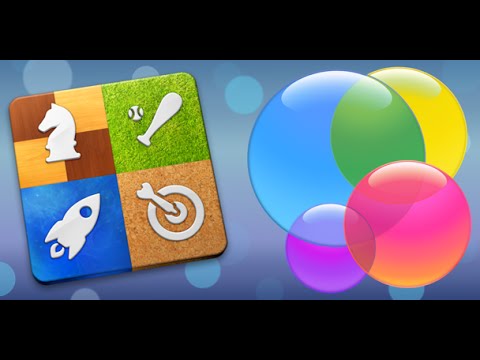
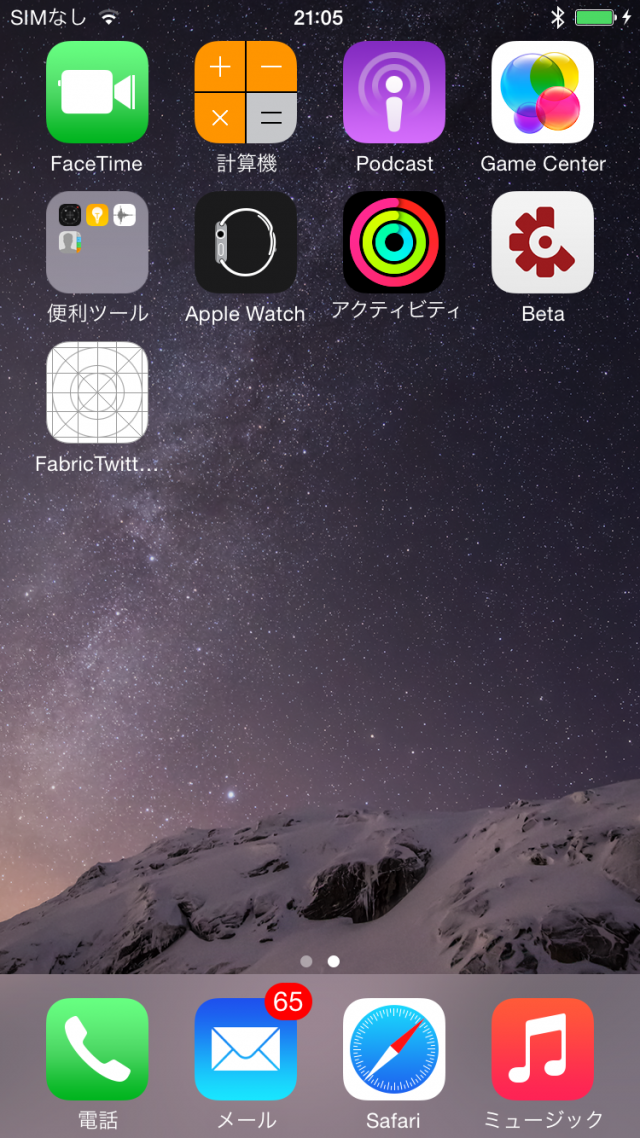
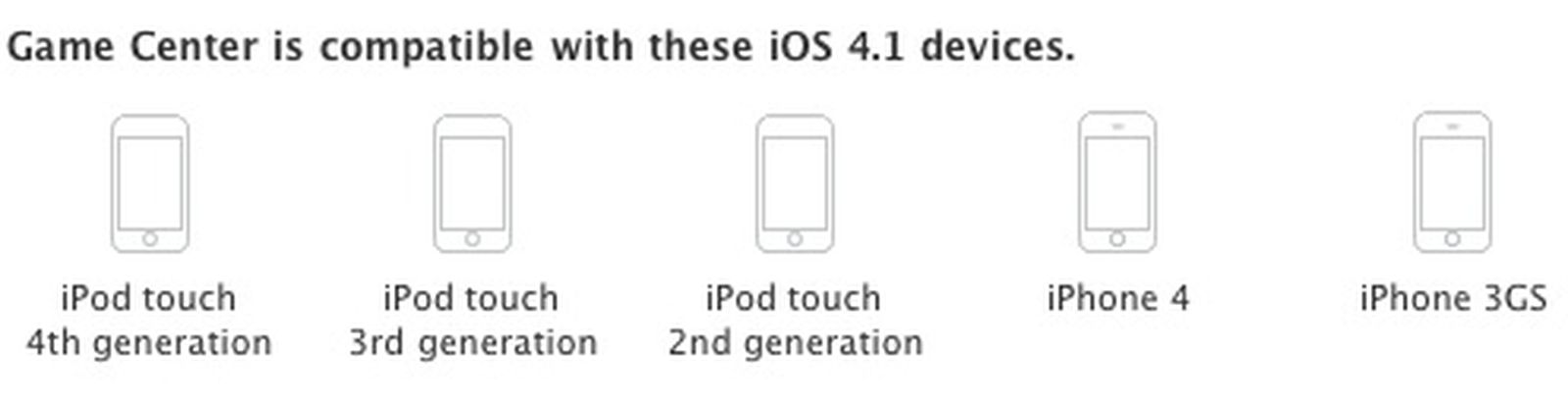

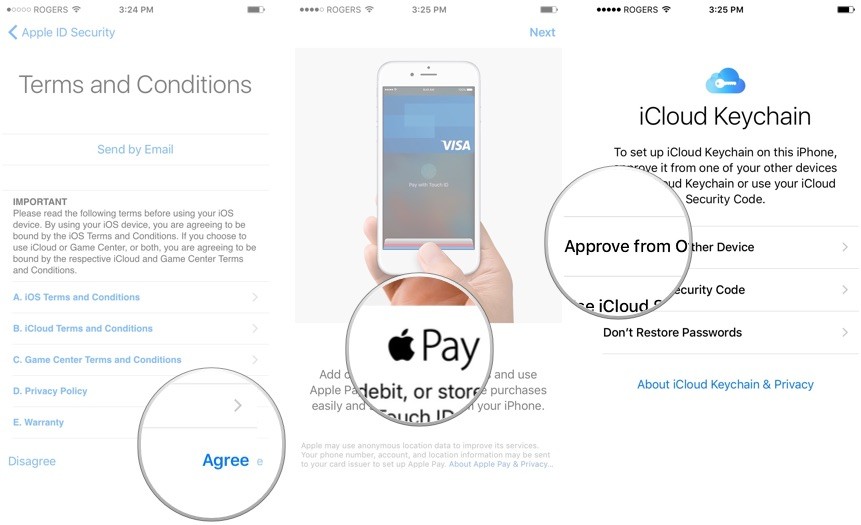
 Вы можете обновить подключение к сети, включив режим полета и снова его выключив.
Вы можете обновить подключение к сети, включив режим полета и снова его выключив.
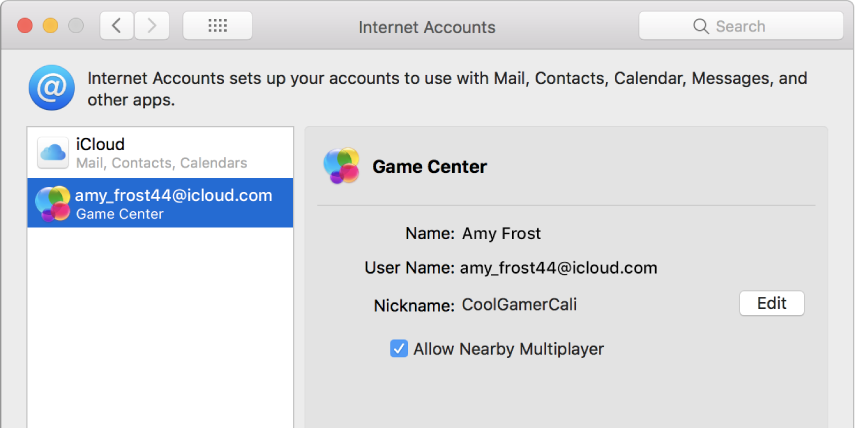
 Возможно, придется обратиться к своему интернет-провайдеру или производителю устройства.
Возможно, придется обратиться к своему интернет-провайдеру или производителю устройства.
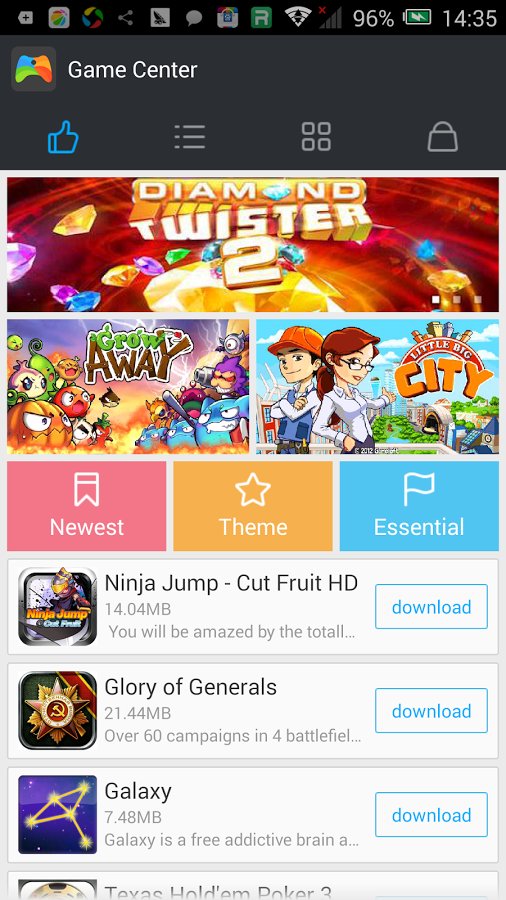
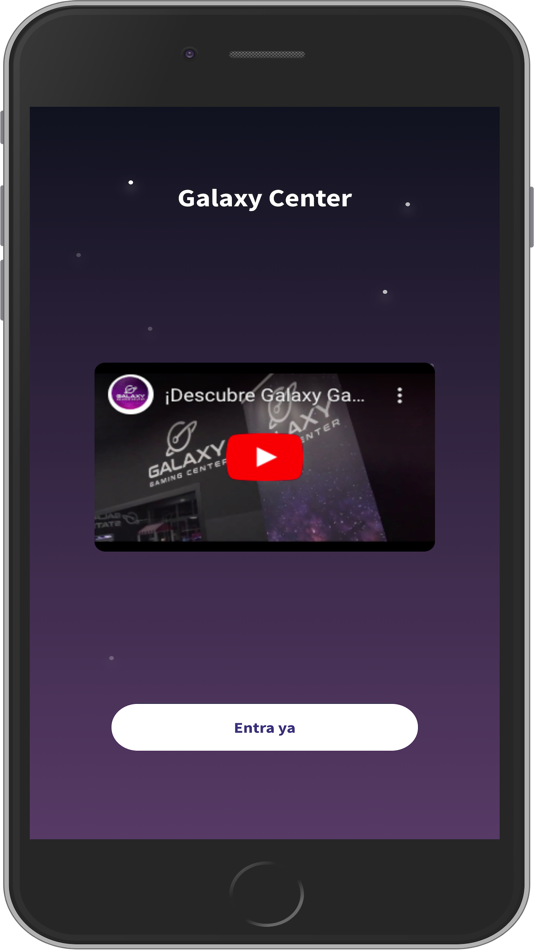 После этого вам потребуется заново ввести пароли.
После этого вам потребуется заново ввести пароли.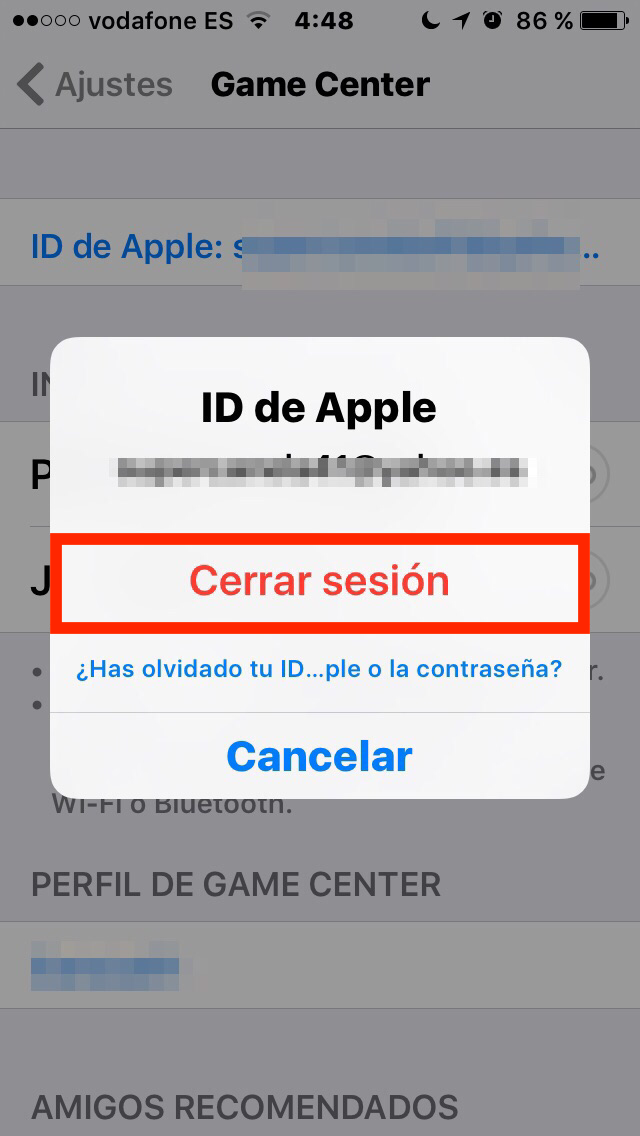 После этого вам потребуется заново ввести пароли.
После этого вам потребуется заново ввести пароли.